目次 1 現行法規 現行法検索 の概要 収録内容 時点と世代の考え方 時点の考え方 世代の区分 現行法規 の構造と 履歴 の構造 現行法規 の構造 履歴 の構
|
|
|
- ちえこ こけい
- 5 years ago
- Views:
Transcription
1 現行法規 現行法検索 User Guide Version 第一法規 D1-Law.com 現行法規 現行法検索 User Guide 1/105
2 目次 1 現行法規 現行法検索 の概要 収録内容 時点と世代の考え方 時点の考え方 世代の区分 現行法規 の構造と 履歴 の構造 現行法規 の構造 履歴 の構造 利用の開始と終了 ログインとログアウト ログイン ログアウト 基本的な画面構成 D1-Law.com に共通の画面 現行法令 現行法検索 の画面構成 新着情報 画面 フリーワード 検索画面 制定 沿革 検索画面 公布日 施行日カレンダー 検索画面 法分野目次 検索画面 五十音 検索画面 検索履歴 画面 検索結果一覧画面 法令の詳細画面 法令の検索 フリーワード検索 フリーワード検索エリア ( 初期表示 ) フリーワード検索エリア ( その他の検索条件 ) パネル入力 入力支援機能 制定 沿革検索 制定 沿革検索エリア 入力支援機能 公布日 施行日カレンダー検索 法分野目次検索 第一法規 D1-Law.com 現行法規 現行法検索 User Guide 2/105
3 4.4.1 法分野目次検索エリア 五十音検索 五十音検索エリア 検索結果一覧 フリーワード検索の結果一覧 法令一覧の印刷 法令一覧のダウンロード 制定 沿革検索の結果一覧 法令一覧の印刷 法令一覧のダウンロード 公布日 施行日カレンダー検索の結果一覧 法令一覧の印刷 法令一覧のダウンロード 法分野目次検索の結果一覧 法令一覧の印刷 法令一覧のダウンロード 五十音検索の結果一覧 法令一覧の印刷 法令一覧のダウンロード 法令の条文表示 条文表示画面 法令の印刷 法令のダウンロード 詳細画面から呼び出される画面 未施行の条文の並列表示 改正沿革の参照 施行沿革の参照 条文からの法令表示 参照情報の表示 履歴 / 時点の活用 改正沿革( 改正法順 施行日順 ) と時点移動 施行沿革 と時点移動 条沿革( 条単位の施行沿革 ) と時点移動 基準日時点 未来時点の条文の参照 新着情報 新着情報一覧の印刷 新着情報一覧のダウンロード 第一法規 D1-Law.com 現行法規 現行法検索 User Guide 3/105
4 1 現行法規 現行法検索 の概要 1.1 収録内容 現行法規 現行法検索 には わが国のすべての現行法令と未施行条文を収録しています 法令種別は 日本国憲法 / 条約 / 法律 / 政令 / 勅令 / 省令 / 規則です D1-Law.com における法令 D1-Law.com における法令とは 憲法 法律 政令 府 省令のことを指します 1.2 時点と世代の考え方 現行法規 現行法検索 ( 以下 現行法検索 ) では その母体となるデータベース 現行法規 [ 履歴検索 ] のテクノロジーを利用し 部分的に 時点 という考え方を取り入れています 履歴検索 では 現在 過去 未来の条文を重層的に管理しています この重層的なデータから 任意の時点で 有効な状態 の条文を抽出 再現する機能を 時点指定 機能と呼びます 現行法検索 では このうち 現在 と一部の 未来 の条文を検索することができます 時点の考え方 履歴検索 および 現行法検索 では 時点を考える基準として 施行日 を採用しています たとえば 平成 20 年 2 月 22 日 と時点 ( 日付 ) を指定し フリーワード検索を行った場合は 平成 20 年 2 月 22 日時点で 既に施行されており未だ失効していない条文 ( 効力を有している条文 ) を対象に検索を行います 平成 20 年 2 月 22 日に公布された法令であっても 施行される日が翌日以降である場合は 検索の対象にはなりません 世代の区分 履歴検索 および 現行法検索 では 過去から未来に連なる時間を 施行日 の考 え方に基づき 以下のように区分しています 基準日 ( 現在 ) この日付までに官報に公布された新規制定法令 改正法令の内容を反映しています ( 収録内容 更新情報 の画面から確認できます) データベース上 この 基準日 を 現在 としています データベースを利用している当日ではありませんので注意してください 過去 基準日 より前の日を 過去 とします( 現行法検索 では 第一法規 D1-Law.com 現行法規 現行法検索 User Guide 4/105
5 利用できません ) 未来 過去時点の利用について 基準日 より後の日を 未来 とします 現行法検索 で利用できる時点は 基準日以降 です 現行法検索 では 基準日 から 未定未来 までの時点層を利用できます 過去時点の条文を参照する場合は 履歴検索 の利用をご検討ください 1.3 現行法規 の構造と 履歴 の構造 現行法検索 は 履歴検索 の 履歴性 = 時間性 を一部取り入れたデータベースです 基本的には 現行法規 として全法分野の法令が構造化されており ( 面の構造 ) 履歴検索 として改正履歴が構造化されています ( 時間軸に基づく構造 ) 現行法規 の構造 法分野目次 現行法規 では 小社刊 現行法規総覧 の分類に基づいた 法分野目次 を用いて 全法分野の全現行法令を分類 整理しています ( 例 ) 第四編地方制度 / 第五章地方財政 / 第四節地方税 / 第一款地方税 法令区分さらに 各法令を以下のように区分しています 日本国憲法 / 条約 / 法律 / 政令 / 勅令 / 省令 / 規則 法令構造法令内は 以下の区分で構造化されています 題名 / 公布文等 / 本則 / 附則 / 改正附則 / 別表 / 本則目次 / 本則前文 / 本則見出し / 様式 / 付録 履歴 の構造各法令の改正の履歴は 改正沿革 として整理されています 各法令の履歴とは 改正法の累積であり 各改正法には複数の施行日があります 改正法当該法令を改正した法令です この履歴を蓄積しています 施行日改正法の施行日です 改正が段階的に施行される場合には 1つの改正法に複数の施行日を表示しています 第一法規 D1-Law.com 現行法規 現行法検索 User Guide 5/105
6 2 利用の開始と終了 D1-Law.com を利用するためには 次の動作環境が必要となります 設定は標準状態で問題ありませんが Web ブラウザのバージョンには注意してください バージョンが古い場合には 画面が正常に表示されないことがあります 通信速度 512kbps 以上 (2Mbps 以上推奨 ) OS Windows Web ブラウザ Microsoft Internet Explorer 11 Firefox Chrome Cookie 有効 ( 標準設定 ) SSL 有効 ( 標準設定 ) JavaScript 有効 ( 標準設定 ) スタイルシート (CSS) 有効 ( 標準設定 ) 2.1 ログインとログアウト ログイン Web ブラウザを起動して にアクセスすると D1-Law.com のログイン画面が現れます 画面左上のボックスに ID とパスワードを入力して ログイン ボタンをクリックするか Enter キーを押します ログイン前画面認証が完了すると 会員専用のポータルページが現れます 現行法規 ( 現行法検索 ) のボタンや 現行法規現行法検索 タブをクリックすると 現行法規 ( 現行法検索 ) の画面に遷移します 第一法規 D1-Law.com 現行法規 現行法検索 User Guide 6/105
7 ホーム画面 認証できないときは 前回の利用時にセッションが完全に終了できていない ( ログアウトできていない ) 場合がありますので しばらく時間をおいて再度認証を試みてください 第一法規 D1-Law.com 現行法規 現行法検索 User Guide 7/105
8 2.1.2 ログアウト サービスを終了するときは ログアウト ボタンをクリックします ログアウトボタン位置 ログアウトしないでブラウザの 閉じる ボタンで終了したら タイムアウトで強制的にセッションを切るまで お客様の個人 ID でのログインができません ご利用終了時には 必ず ログアウト ボタンをクリックしてください 第一法規 D1-Law.com 現行法規 現行法検索 User Guide 8/105
9 3 基本的な画面構成 D1-Law.com では データベースの利用に必要な機能や データベースの切り替え等の基本的な操作ボタンを画面上部に配置しています また 検索画面では 検索語の入力を画面左のエリアで行い 検索結果の一覧を画面右のエリアに表示する構成になっています 3.1 D1-Law.com に共通の画面 D1-Law.com で共通して使用できるバーやタブは 画面の上部に配置しています B A C D1-Law.com 現行法規 検索画面 A:D1-Law バー D1-Law バーは すべてのデータベースに共通の基本バーで データベースの利用に必要となる機能を提供します 収録内容 更新情報 全データベースの収録内容と更新情報を表示します ログアウト ログアウトして D1-Law.com のホームページに戻ります B: グローバルメニューご契約いただいたデータベースをタブとして表示します データベースの切り替えは このタブをクリックすることによって行います マイページ タブは マイページを表示するためのタブです マイページでは 第一法規 D1-Law.com 現行法規 現行法検索 User Guide 9/105
10 ユーザーごとに設定変更を行ったり ふせん メモ 保存した検索条件等の操作を 行うことができます C: 現行法規 現行法検索 ローカルメニュー現行法規 現行法検索 のメニューを表示します フリーワード 制定 沿革 公布日 施行日カレンダー 法分野目次 五十音 の各ボタンをクリックすると それぞれの検索画面を表示します また 新着情報 をクリックすると新規に公布された法令の情報を 検索履歴 をクリックすると現行法規 履歴検索 の検索履歴一覧を表示します クリア ボタン 検索項目入力エリアの入力済みの検索条件を消去する場合は 現行法規 履歴検索 メニューバーの左端にある クリア ボタンをクリックします 画面の大部分を占めるエリアでは 検索語の入力や検索の履歴 検索の結果一覧等を表 示します D F E D1-Law.com 現行法規 検索画面 D: 検索条件の設定エリア検索条件を設定するエリアです 設定内容は データベースや検索の種類等によって変化します 第一法規 D1-Law.com 現行法規 現行法検索 User Guide 10/105
11 E: 最近の検索エリア データベース別に 直前に実行した検索の履歴 ( キーワードやヒットした件数等 ) を表示するエリアです F: 検索結果一覧の表示エリア 検索を行う前は お知らせ や 新着情報 お気に入り法令 等の情報を表示し ます 検索実行後は 検索結果の一覧を表示します 3.2 現行法令 現行法検索 の画面構成 現行法規 現行法検索 ローカルメニューの 新着情報 フリーワード 制定 沿革 公布日 施行日カレンダー 法分野目次 五十音 検索履歴 の各ボタンをクリックすることにより それぞれの検索画面に切り替わります 新着情報 画面現行法規 現行法検索 メニューバーの 新着情報 ボタンをクリックすることで表示します 新着情報には 最近公布された法令の一覧を表示します 一覧は 法令区分や新規制定 / 改正の条件を指定して絞り込むことが可能です 新着情報画面の詳細について 7 新着情報 参照 新着情報画面 フリーワード 検索画面現行法規 現行法検索 メニューバーの フリーワード ボタンをクリックすることで表示される基本的な検索画面です 法令名や任意のキーワード等により 目的の法令を検 第一法規 D1-Law.com 現行法規 現行法検索 User Guide 11/105
12 索することができます フリーワー検索の詳細について 4.1 フリーワード検索 参照 フリーワード検索画面 制定 沿革 検索画面現行法規 現行法検索 メニューバーの 制定 沿革 ボタンをクリックすることで表示される検索画面です 対象年月日や法令種別 法令名等の条件を設定して 法令を検索することができます 制定 沿革検索の詳細について 4.2 制定 沿革検索 参照 制定 沿革検索画面 第一法規 D1-Law.com 現行法規 現行法検索 User Guide 12/105
13 3.2.4 公布日 施行日カレンダー 検索画面現行法規 現行法検索 メニューバーの 公布日 施行日カレンダー ボタンをクリックすることで表示される検索画面です 指定した期間 ( 最大で1 年間 ) 中に公布された又は施行された ( される ) 法令を 法令名 法令種別 法分野の各絞り込み条件を加えて検索することができます 公布日 施行日カレンダー検索の詳細について 4.3 公布日 施行日カレンダー検索 参照 公布日 施行日カレンダー検索画面 法分野目次 検索画面現行法規 現行法検索 メニューバーの 法分野目次 ボタンをクリックすることで表示される検索画面です 法分野ごとに体系的に整理された目次を展開して同じ分野に属する法令を一覧参照したり 法令名から目次内を逆引き検索して法令を参照することができます 法分野目次検索の詳細について 4.4 法分野目次検索 参照 法分野目次検索画面 第一法規 D1-Law.com 現行法規 現行法検索 User Guide 13/105
14 3.2.6 五十音 検索画面現行法規 現行法検索 メニューバーの 五十音 ボタンをクリックすることで表示される検索画面です 検索のパッドにあるひらがなボタンをクリックして 法令名等に含まれる言葉を入力し検索します 五十音検索の詳細について 4.5 五十音検索 参照 五十音検索画面 検索履歴 画面現行法規 現行法検索 メニューバーの 検索履歴 ボタンをクリックすると 現行法規 履歴検索 でこれまでに行った検索の履歴一覧が現れます 検索履歴 は ID パスワードを入れてログインした場合のみ有効な機能です 検索履歴について 共通機能 User Guide 4 検索履歴 参照 検索履歴画面 検索結果一覧画面 フリーワード検索や制定 沿革検索 法分野目次検索等により検索を実行すると 画面 第一法規 D1-Law.com 現行法規 現行法検索 User Guide 14/105
15 右側に検索一覧を表示します この一覧から個別の法令を選択し 詳細を表示することが できます 一覧は 法令区分による絞込みや並べ替えも可能です 検索結果一覧の詳細に ついて 5 検索結果一覧 参照 検索結果一覧画面 法令の詳細画面検索結果一覧から選択された法令の詳細画面です 目次のリンク文字列をクリックすると その条文を表示します また 改正の沿革を表示したり 同じ分野の法令を検索することも可能です 法令の詳細画面について 6 法令の条文表示 参照 法令の詳細画面 第一法規 D1-Law.com 現行法規 現行法検索 User Guide 15/105
16 4 法令の検索 現行法規 現行法検索 では 複数の方法で法令を検索することができます 現行法規現行法検索 タブをクリックして現行法規 現行法検索 の画面を表示すると 初期設定では フリーワード 検索の画面に遷移します 4.1 フリーワード検索 フリーワード検索では 時点指定や法令名 フリーワード等の条件を指定して現行法規 を検索することができます フリーワードでの長文検索 フリーワード検索では 長い文章を検索語にすることが可能です 長い文章をフリーワード欄に入力して検索すると その文章を含む法令を検出することができます A B D E C F フリーワード検索初期画面 第一法規 D1-Law.com 現行法規 現行法検索 User Guide 16/105
17 G フリーワード検索後画面 A: フリーワード ボタン フリーワード検索の画面を表示します グローバルメニューの 現行法規現行法検 索 タブをクリックすると このボタンを押した状態の画面になります B: フリーワード検索エリア 検索条件を設定するエリアです C: 最近の検索エリア (ID ユーザーのみ ) 最近の検索エリアには 直前に実行した検索の履歴 ( キーワードやヒットした件数等 ) を 5 件まで表示します すべて表示 すべて表示( 検索履歴 ) のリンク文字列をクリックすると 検索履歴 画面に遷移し 最大 100 件の検索履歴を検索実行日ごとに表示します D: お知らせデータベースの更新等のお知らせを表示します すべて表示 すべて表示 のリンク文字列をクリックすると 別ウィンドウですべてのお知らせを表示します E: 新着情報 データベースに新規登載した法令等についての情報を表示します 第一法規 D1-Law.com 現行法規 現行法検索 User Guide 17/105
18 すべて表示 すべて表示 ( 新着情報 ) のリンク文字列をクリックすると 新着情報の画面に遷移し 直近 2 週間以内に公布された法令を表示します 新着情 報について 7 新着情報 参照 F: お気に入り法令条文表示画面でお気に入り法令に登録した法令の一覧を表示します お気に入り法令については 共通機能 User Guide を参照してください すべて表示 すべて表示( マイページ ) のリンク文字列をクリックすると マイページの お気に入り法令 の画面に遷移し お気に入り法令として登録した法令の一覧を表示します G: 結果表示エリア結果表示エリアには 検索前には各種お知らせを表示しています 検索を実行した後には その結果を表示します 検索結果の詳細について 5 検索結果一覧 参照 フリーワード検索エリア ( 初期表示 ) フリーワード検索エリアは 任意のキーワード等の検索条件を指定して検索するための画面です フリーワードの指定の他に 時点指定や法令名等を指定することが可能です どれか 1 つの検索条件を指定すれば検索できます すべての入力欄に入力する必要はありません ( 時点指定のみでは検索できません ) A B C フリーワード検索エリア ( 初期表示 ) 画面 A: 時点指定 基準日 ( 画面では 平成 ) 未定 の 2 種類から時点を選択します 基準日 D 第一法規 D1-Law.com 現行法規 現行法検索 User Guide 18/105
19 を指定した場合 データベースに現在収録されている最新の公布内容で検索をしま す 未定 を指定した場合 施行日が定まっていない未施行条文または最も先の施 行日時点の条文を検索します B: 法令名 法令名 ( 正式名称および略称 ) を指定します ( 部分一致検索 ) 複数の語を入力する 場合には 語と語の間に全角スペースを入力してください ( 例 : 危険防止 ) 条指定の入力欄に条数を入力すると 指定の法令の指定の条を対象に検索します 掛合せ条件式 複数の検索語を指定した場合に適用する条件を指定します AND は すべての検索語を含む判例を検索します ( 初期設定 ) OR は 指 定したいずれかの検索語を含む判例を検索します 検索式 は 論理演算式を用い て より複雑な条件を指定します C: フリーワード 検索式 の指定 掛合せ条件式を 検索式 にした場合に指定できる演算子は 次のとおりです * 検索語どうしを AND 条件で掛け合わせます + 検索語どうしを OR 条件で掛け合わせます - 検索語どうしを NOT 条件で掛け合わせます また AND OR NOT を組み合わせる場合は 四則演算の規則に従い カッコを用います たとえば 労働 と 賃金 の両方の語を含み 組合 を含まない判例を探す場合 ( 労働 * 賃金 )- 組合 のように指定します フリーワード入力欄に 検索語 ( フリーワード ) を入力します 複数の語を入力す る場合には 語と語の間に全角スペースを入力してください ( 例 : 過払金返還 請求 ) 掛合せ条件式について B: 法令名 参照 検索の単位 フリーワードを検索する対象単位を 法令単位でさがす 条単 位でさがす 項単位でさがす から選択します 初期設定では 法令単位でさが す になっています それぞれの選択肢は 各法令 条 項を 1 単位とすることを 示しています たとえば 条単位でさがす の場合 各条が 1 単位となります 3 つの言葉を AND 条件で掛け合わせて検索した場合 3 つの言葉がすべて含まれてい る 条 がヒットし 検索結果一覧も条単位で表示されます また 同意語を含む にチェックマークを付けると フリーワードで指定した検索 語の同意語も検索します 表記の揺れがある語句 ( 禁固 / 禁錮 / 禁こ等 ) をまとめ て検索する場合に有効です 法令構造の指定 法令構造 を指定することができます 法令構造 とは 1 法令を複数のセグメント ( 題名 ( 標題 )/ 公布文等 / 発令 / 本則 / 附則 / 改正附 則 / 別表 / 本則目次 / 本則前文 / 本則見出 / 附則編章節見出 / 様式 / 付録 ) に分割 したものです チェックマークを付けることにより このセグメントで検索対象を 限定することができます 第一法規 D1-Law.com 現行法規 現行法検索 User Guide 19/105
20 法令構造の 題名 ( 標題 ) と 法令名 の違い 法令構造の 1 セグメントである 題名 ( 標題 ) は 条文中の題名部分の文字列を検索対象にするものです 対して 法令名 は 管理用のバックテーブルを検索対象にするものです 題名 ( 標題 ) では 条文中の題名部分 = 正式名称の文字列しか検索することができませんが 法令名 は正式名称と略称で検索することができます フリーワード検索設定 フリーワード検索設定画面では 検索精度 よう促 音の区別 あるまで検索 語間 語順 を設定することができます 検索精度 では 検索の精度を設定します 精度を下げると 検索語を分割 して広く検索します 長い句文を検索語に指定する場合などに有効です 選択 肢は 完全一致 高精度 中精度 低精度 あいまい の 5 つです 初期設定は 完全一致 になっています よう促音の区別 では 拗音や促音を区別して検索するかどうかを 利用す る 利用しない から指定します あるまで検索 を 利用する 設定にしておくと フリーワード検索結果が 0 件の場合 自動的に 検索精度 を落として再検索を行います 語間 語順 では 語間指定 語順指定機能を 利用する 利用しない ( 初期設定 ) から選択し 入力した複数の検索語が含まれる範囲 ( 文字数 ) を 選択します 選択できる範囲 ( 文字数 ) は 10 文字 20 文字 50 文字 100 文字 200 文字 で 初期設定では 50 文字 になっています 任意 の文字数を直接入力することはできません 最後に 検索語の入力順を 問う 問わない から選択します 初期設定は 問わない になっています フリーワード検索設定画面 語間 語順の効果 特定の文脈を共通してもつ法令を探すとき 検索語に指定した語句の登場する順番を揺るがせにできない場合などに効果的です D: 検索 ボタン / パネル入力ボタン 検索条件の設定が完了して 検索を実行する場合には 検索 ボタンをクリックし 第一法規 D1-Law.com 現行法規 現行法検索 User Guide 20/105
21 ます 検索の結果は 右のエリアに一覧で表示します その他の検索条件 著者名や掲載誌 発行所など その他の検索条件を指定する場合に その他の検索条件 のリンク文字列をクリックします 検索条件の指定について フリーワード検索エリア ( その他の検索条件 ) 参照 パネル入力 複雑な検索条件を一覧しながら入力できる検索画面です パネル入力の詳細について パネル入力 参照 フリーワード検索エリア ( その他の検索条件 ) フリーワード検索で その他の検索条件 のリンク文字列をクリックすると 発令や法 令区分 法分野など その他の条件を設定して検索するための画面を表示します A B C フリーワード検索エリア ( その他の検索条件 ) 画面 A: 発令法令の発令を指定して検索します 元号 と 年 法令種別 番号 を入力してください 元号と年 元号と年と法令種別でも検索できます 法令種別が曖昧な場合は 候補 ボタンをクリックし 右エリアに該当する候補の一覧を表示します 第一法規 D1-Law.com 現行法規 現行法検索 User Guide 21/105
22 B: 法令区分 指定なし / 法律 ( 法律扱いの法令含む )/ 政令 ( 法律扱いの法令除く )/ 勅令 ( 法 律扱いの法令除く )/ 条約 / 規則 / 省令 / その他で法令区分を指定します C: 法分野 法分野目次 の第一階層 ( 編 ) の区分で検索対象を指定します 法分野目次の階層 フリーワード検索で指定できる法分野目次の階層には 次のようなものがあります 指定なし / 第一編憲法 / 第二編国会 / 第二編の二選挙 / 第三編行政一般 / 第四編地方制度 / 第五編司法 法務 / 第六編民事法 / 第七編刑事法 / 第八編警察 消防 / 第九編教育 文化 / 第十編厚生 / 第十編の二環境保全 / 第十一編労働 / 第十二編財政 / 第十三編租税 / 第十三編の二事業 / 第十四編金融 / 第十五編産業一般 / 第十六編農林 / 第十六編の二水産 / 第十七編商工 / 第十七編の二資源 エネルギー / 第十七編の三貿易 外国為替 / 第十八編陸運 / 第十八編の二海運 / 第十八編の三航空 / 第十九編郵政 / 第二十編電気通信 / 第二十編の二国土計画 / 第二十一編建設 / 第二十二編国防 / 第二十三編外事 / 第二十四編条約 パネル入力 検索 ボタン右の パネル入力 ボタンをクリックすると より複雑な検索条件設定が可能なパネル入力の画面を表示します パネル入力の画面では 各検索項目の入力欄を増やせるため より多くの検索条件を指定して検索することができます 第一法規 D1-Law.com 現行法規 現行法検索 User Guide 22/105
23 A B C D E F G フリーワード検索 ( パネル入力 ) 初期画面 A: 法令名法令名の入力欄は をすべて含む (AND) のいずれかを含む (OR) のどれも含まない (NOT) の 3 つがあり 複雑な掛け合わせができます それぞれの欄に検索語 ( 法令名 ) を入力します 複数の用語を入力する場合には 用語と用語の間に全角スペースを入力してください ( 例 : 金融商品 ) 各入力欄に 同時に検索語を入力することも可能です たとえば をすべて含む 欄に 金融商品 と入力し のどれも含まない 欄に 施行令 と入力して検索するといったことが可能です ( のどれも含まない 欄(NOT) のみに入力しての検索はできません ) B: 条指定 それぞれの項目名の内容で検索します パネル検索では 最大で 10 行までの入力が 可能です 第一法規 D1-Law.com 現行法規 現行法検索 User Guide 23/105
24 + ボタン 条指定の項目欄を追加します - ボタン 条指定の項目欄を削除します このボタンは 複数の項目欄が 現れているときに表示します C: フリーワードフリーワード入力欄は をすべて含む (AND) のいずれかを含む (OR) のどれも含まない (NOT) の 3 つがあり 複雑な掛け合わせができます それぞれの欄に検索語 ( フリーワード ) を入力します 複数の法令を入力する場合には 語と語の間に全角スペースを入力してください ( 例 : 職員給与 ) 各入力欄に 同時に検索語を入力することも可能です たとえば をすべて含む 欄に 職員給与 と入力し のどれも含まない 欄に 地方公営企業 と入力して検索するといったことが可能です 検索の単位について フリーワード検索エリア ( 初期表示 ) の C: フリーワード 参照 法令構造について フリーワード検索エリア ( 初期表示 ) の C: フリーワード 参照 D: 発令法令の発令を指定して検索します 元号 と 年 法令種別 番号 を入力してください 元号と年 元号と年と法令種別でも検索できます 法令種別が曖昧な場合は 候補 ボタンをクリックし 右エリアに該当する候補の一覧を表示します パネル検索では 最大で 10 行までの入力が可能です + ボタン 参照法令の項目欄を追加します - ボタン 参照法令の項目欄を削除します このボタンは 複数の項目欄が現れているときに表示します E: 法令区分法律 ( 法律扱いの法令含む )/ 政令 ( 法律扱いの法令除く )/ 勅令 ( 法律扱いの法令除く )/ 条約 / 規則 / 省令 / その他で法令区分を指定します 選択した区分のいずれかを含む (OR) 法令が対象となります F: 法分野 法分野目次 の第一階層 ( 編 ) の区分で検索対象を指定します 選択した区分の いずれかを含む (OR) 法分野が対象となります G: 検索 ボタン等 / パネル解除ボタン 検索条件の設定が完了して 検索を実行する場合には 検索 ボタンをクリックし ます 検索の結果は 画面の右に一覧で表示します 第一法規 D1-Law.com 現行法規 現行法検索 User Guide 24/105
25 パネル 解除 ボタン パネル入力を解除します パネルでのみ可能な検索条件の設定 パネル検索では 複数の発令 法令区分 法分野 法令構造の掛合せは 通常の検索画面では設定することができません これらの項目内で掛合せをする場合は パネル入力機能を利用し 入力支援機能現行法規の検索では 検索条件の入力支援機能として 発令 の項目で 候補 参照機能を利用することができます 候補 参照機能では 一部の語を入力して 候補 ボタンをクリックすることにより 入力候補の一覧を表示します 利用者は その中から検索する単語を選択します 検索語が曖昧なときや 適切な検索語を思いつかないときに便利な 機能です A B フリーワード検索 ( 入力支援機能 ) 画面 A: 候補 ボタン検索語の候補を検索するためのボタンです 入力欄に入力しないで 候補 ボタンをクリックすると 入力候補 発令 の検索画面を画面右のエリアに表示します B: 入力候補検索画面検索語の候補を検索したり 一覧を表示するエリアです 一覧から該当する候補をクリックすると 画面左の入力欄に検索語が現れます 入力候補表示エリアの上部にある検索欄には 現在検索している語を表示していますが ここに検索語を追加したり 新しい検索語を入力して 検索をやり直すことも可能です 第一法規 D1-Law.com 現行法規 現行法検索 User Guide 25/105
26 4.2 制定 沿革検索 制定 沿革検索では 対象 ( 新規制定法令 改正法令の公布 / 施行された ( される ) 期間 日付等 ) を指定し 法令種別 法令名 法分野等の各絞込み条件を加えて法令を検索することができます 制定 沿革検索 で使用している用語は 次のように定義しています 新規制定法令 新たに制定された法令のうち 改正の溶け込み先になる法令 ( 現行法規 において新たに一本の法令として登録される法令 ) を 新規制定 ( 法 ) と呼びます 改正沿革 新規制定法令 のそれぞれに付されている 改正沿革 ( 改正の履歴 = 改正法名 とその 発令 改正法の 施行日 を時系列に一覧した表 ) を指します 改正法 新規制定( 法 ) に改正を加えたすべての制定法( 一部改正法含む ) を指します いわゆる 新規制定 ( 法 ) が 他の 新規制定( 法 ) を改正した場合も それは 改正法 とします 被改正法 改正法 によって改正された 新規制定( 法 ) を指します A B D E C F 制定 沿革検索初期画面 第一法規 D1-Law.com 現行法規 現行法検索 User Guide 26/105
27 G 制定 沿革検索後画面 A: 制定 沿革 ボタン 制定 沿革の検索画面を表示するためのボタンです B: 制定 沿革検索エリア 検索条件を設定するエリアです C: 最近の検索エリア最近の検索エリアには 直前に実行した検索の履歴 ( キーワードやヒットした件数等 ) を 5 件まで表示します すべて表示 すべて表示( 検索履歴 ) のリンク文字列をクリックすると 検索履歴 画面に遷移し 最大 100 件の検索履歴を検索実行日ごとに表示します D: お知らせデータベースの更新等についてのお知らせを表示します すべて表示 すべて表示 のリンク文字列をクリックすると 別ウィンドウですべてのお知らせを表示します E: 新着情報新規に登載した法令等について表示します すべて表示 すべて表示( 新着情報 ) のリンク文字列をクリックすると 新着情報 の画面に遷移します 新着情報について 7 新着情報 参照 第一法規 D1-Law.com 現行法規 現行法検索 User Guide 27/105
28 F: お気に入り法令条文表示画面でお気に入り法令に登録した法令の一覧を表示します お気に入り法令 は ID パスワードを入れてログインした場合のみ有効な機能です 検索履歴について 共通機能 User Guide 4 検索履歴 参照 すべて表示 すべて表示( マイページ ) のリンク文字列をクリックすると マイページの お気に入り法令 の画面に遷移し お気に入り法令として登録した法令の一覧を表示します G: 結果表示エリア 結果表示エリアには 検索前には各種お知らせを表示しています 検索実行後は その結果を表示します 検索結果の詳細について 5 検索結果一覧 参照 制定 沿革検索エリア制定 沿革検索エリアは 対象となる法令が 公布された ( される ) または 施行された ( される ) 年月日や 法令種別 法令名 法分野等の検索条件を指定して検索するための画面です A 制定 沿革検索エリア画面 B C D E A: 対象どの法令を検索対象にするかを公布 施行の年月日またはその範囲を指定して検索します 年月日は 日付指定 範囲指定 以降 以前 から選択できます 入力欄には 年月日欄をすべて入力する以外にも 元号 + 年 元号 + 年 + 月の指定も可能です 年月日の指定の種類は以下のとおりです 日付指定 指定した日付を対象に検索します 範囲指定 上段に自年月日 下段に至年月日を入力します 自年月日を空欄に 第一法規 D1-Law.com 現行法規 現行法検索 User Guide 28/105
29 すると 至年月日以前の法令を検索対象にします 至年月日を空欄にすると 自年月日以降 最新の法令までを検索対象にします 以降 指定した年月日以降の法令を検索します 以前 指定した年月日以前の法令を検索します 公布された( される ) または 施行された( される ) を選択してください 初期設定では 公布された ( される ) を選択した状態になっています 必要に応じて 法令の属性を指定することができます 選択可能なのは 新規制定法令 と 改正法令 です 初期設定では どちらも選択された状態になっています 公布年月日の指定 特定の公布年月日で検索する場合は リストボックスで 日付指定 を選択し 上段の入力欄に年月日 ( 元号 + 年 のみ 元号 + 年 + 月 のみも可 ) を入力します 公布日の範囲を指定する場合は 範囲指定 を選択し 上段に自年月日 下段に至年月日を入力してください 自年月日を空欄にすると 明治から指定した至年月日までに公布された法令を検索対象にします 至年月日を空欄にすると 指定した自年月日から最新の法令までを検索対象にします 公布年月日の指定 ( 至年月日 ) 公布年月日の至年月日欄には 任意の未来の日付を入力できますが 基準日 ( 内容現在日 ) までに公布された法令しか検索対象にはなりませんので注意してください B: 法令種別 新規制定法令 改正法令 の法令種別を指定することができます 種別名等が 曖昧な場合は 候補 ボタンをクリックすることで 候補の検索が可能です C: 法令名法令名 ( 正式名称および略称 ) を指定します ( 部分一致検索 ) 複数の語を入力する場合には 語と語の間に全角スペースを入力してください ( 例 : 危険防止 ) 掛合せ条件式 複数の検索語を指定した場合に適用する条件を指定します AND は すべての検索語を含む判例を検索します( 初期設定 ) OR は 指定したいずれかの検索語を含む判例を検索します 検索式 は 論理演算式を用いて より複雑な条件を指定します 掛合せ条件式について フリーワード検索エリア ( 初期表示 ) の B: 法令名 参照 D: 法分野 法分野目次 の階層 ( 編 ) の区分で検索対象を指定します E: 検索 ボタン 第一法規 D1-Law.com 現行法規 現行法検索 User Guide 29/105
30 検索条件の設定が完了して 検索を実行する場合には 検索 ボタンをクリックし ます 検索の結果は 右のエリアに一覧で表示します 新規制定法令 を検索する 新規制定法令 を検索する場合は 検索対象として 新規制定法令 を指定して 法令の 公布 または 施行 の年月日を指定します 年月日の指定の種類は リストボックスから 日付指定 範囲指定 以降 以前 を選択します 法令種別 法令番号がわかっている場合は それぞれ入力してください 法令種別は 入力候補 発令 の検索機能を利用することもできます 検索 ボタンをクリックすると 画面右の検索結果一覧エリアに 指定した日付または期間に発令された法令の一覧表を表示します 検索結果一覧について 5.2 制定 沿革検索の検索結果一覧 参照 検索条件を指定する 検索結果一覧 改正沿革の中から 改正法令 を検索する改正沿革の中から 改正法令 を検索する場合は 検索対象として 改正法令 を指定して 法令の 公布 または 施行 の年月日を指定します 年月日の指定の種類は リストボックスから 日付指定 範囲指定 以降 以前 を選択します 法令種別 法令番号がわかっている場合は それぞれ入力してください 法令種別は 入力候補 発令 の検索機能を利用することもできます 検索 ボタンをクリックすると 画面右の検索結果一覧エリアに 指定した日付また 第一法規 D1-Law.com 現行法規 現行法検索 User Guide 30/105
31 は期間に発令された法令の一覧表を表示します 検索結果一覧について 5.2 制定 沿革検索の検索結果一覧 参照 検索条件を指定する 検索結果一覧 検索結果一覧は 改正法を主体とした表示と被改正法を主体とした表示を切り替えることが可能です 被改正法を基準に改正法を主体とした表示に切り替える 改正法を基準に被改正法を主体とした表示に切り替える 入力支援機能制定 沿革検索では 検索条件の入力支援機能として 法令種別 の項目で 候補 参照機能を利用することができます 候補 参照機能では 一部の語を入力して 候補 ボタンをクリックすることにより 入力候補の一覧を表示します 利用者は その中から検索する単語を選択します 検索語が曖昧なときや 適切な検索語を思いつかないときに便利な機能です 第一法規 D1-Law.com 現行法規 現行法検索 User Guide 31/105
32 A B 制定 沿革検索 ( 入力支援機能 ) 画面 A: 候補 ボタン 検索語の候補を検索するためのボタンです 入力欄に入力しないで 候補 ボタン をクリックすると 入力候補 発令 の検索画面を画面右のエリアに表示します B: 入力候補検索画面検索語の候補を検索したり 一覧を表示するエリアです 一覧から該当する候補をクリックすると 画面左の入力欄に検索語が現れます 入力候補表示エリアの上部にある検索欄には 現在検索している語を表示していますが ここに検索語を追加したり 新しい検索語を入力して 検索をやり直すことも可能です 第一法規 D1-Law.com 現行法規 現行法検索 User Guide 32/105
33 4.3 公布日 施行日カレンダー検索 公布日 施行日カレンダー検索画面では 指定した期間 ( 最大で 1 年間 ) 中に公布された又は施行された ( される ) 法令を 法令名 法令種別 法分野の各絞り込み条件を加え て検索することができます A B C D E 公布日 施行日カレンダー検索初期画面 G F 公布日 施行日カレンダー検索結果画面 第一法規 D1-Law.com 現行法規 現行法検索 User Guide 33/105
34 A: 公布日 施行日カレンダー ボタン 公布日 施行日カレンダーの検索画面を表示するボタンです B: 公布日 施行日カレンダー 検索エリア 検索条件を設定するエリアです C: お知らせデータベースの更新等のお知らせを表示します すべて表示 すべて表示 のリンク文字列をクリックすると 別ウィンドウですべてのお知らせを表示します D: 新着情報新規に登載した法令等について表示します すべて表示 すべて表示( 新着情報 ) のリンク文字列をクリックすると 新着情報 の画面に遷移します 新着情報について 7 新着情報 参照 E: お気に入り法令各種検索画面から行った検索結果一覧から又は条文表示画面からお気に入り法令に登録した法令の一覧を表示します お気に入り法令 は ID パスワードを入れてログインした場合のみ有効な機能です お気に入り法令については 共通機能 User Guide を参照してください すべて表示 すべて表示( マイページ ) のリンク文字列をクリックすると マイページの お気に入り法令 の画面に遷移し お気に入り法令として登録した法令の一覧を表示します F: カレンダー表示エリア検索条件で設定した期間のカレンダーを表示するエリアです カレンダー上の各日付欄には 当該日に公布された又は施行された ( される ) 法令の数が入ります また お気に入りに登録している法令が当該日付での対象法令に含まれる場合には 星マークが表示されます G: 結果表示エリア結果表示エリアには 検索前には各種お知らせを表示しています 検索を実行した後には その結果を表示します 検索結果の詳細について 5 検索結果一覧 参照 第一法規 D1-Law.com 現行法規 現行法検索 User Guide 34/105
35 4.3.1 公布日 施行日カレンダー検索エリア公布日 施行日カレンダー検索エリアは 任意の元号 年 月を起点とした表示期間を指定し 当該指定期間中に公布された又は施行された ( される ) 法令を検索するための画面です ここでは 元号 年 月 表示期間の指定のほか 法令名 法令種別 法分野の検索条件を合わせて指定して検索することができます A B C D E F G 第一法規 D1-Law.com 現行法規 現行法検索 User Guide 35/105
36 A: 公布 / 施行法令を 公布日 又は 施行日 のどちらで検索するか選択することができます 公布 を選択して検索を実行した場合 基準日 ( 内容現在日 ) までに公布された法令を対象に 指定期間中の各日毎に公布された対象法令数をカレンダーで表示するとともに検索結果一覧を表示します 一方 施行 を選択して検索を実行した場合 これまでに施行された法令又はこれから施行される法令を対象に 指定期間中の各日毎に施行された ( される ) 対象法令数をカレンダーで表示するとともに検索結果一覧を表示します B: 年 月指定検索対象の起点となる元号 年 月を指定できます 公布 を選択した場合 元号は明治 大正 昭和 平成から選択できます また 施行 を選択した場合は 未定も選択できます 年 月については それぞれの元号の範囲で任意の指定ができます 未定の場合には年 月の指定はできません C: 表示期間 指定した年 月を起点として 表示の期間を 1 か月 3 か月 6 か月 1 年から指定で きます 検索では指定した期間分のカレンダーが表示されます D: 法令名 法令名 ( 正式名称および略称 ) を指定します ( 部分一致検索 ) 複数の語を入力する 場合には 語と語の間に全角スペースを入力してください ( 例 : 危険防止 ) 掛合せ条件式 複数の検索語を指定した場合に適用する条件を指定します AND は すべての検索語を含む法令を検索します ( 初期設定 ) OR は 指 定したいずれかの検索語を含む法令を検索します 検索式 は 論理演算式を用い て より複雑な条件を指定します 検索式 の指定 掛合せ条件式を 検索式 にした場合に指定できる演算子は 次のとおりです * 検索語どうしを AND 条件で掛け合わせます + 検索語どうしを OR 条件で掛け合わせます - 検索語どうしを NOT 条件で掛け合わせます また AND OR NOT を組み合わせる場合は 四則演算の規則に従い カッコを用います たとえば 労働 と 賃金 の両方の語を含み 組合 を含まない法令を探す場合 ( 労働 * 賃金 )- 組合 のように指定します E: 法令種別 検索対象としたい法令種別を指定することができます 種別名等が曖昧な場合は 候補 第一法規 D1-Law.com 現行法規 現行法検索 User Guide 36/105
37 ボタンをクリックすることで 候補の検索が可能です F: 法分野 法分野目次 の第一階層 ( 編 ) の区分で検索対象を指定します 法分野目次の階層 法分野目次の階層には 次のようなものがあります 指定なし / 第一編憲法 / 第二編国会 / 第二編の二選挙 / 第三編行政一般 / 第四編地方制度 / 第五編司法 法務 / 第六編民事法 / 第七編刑事法 / 第八編警察 消防 / 第九編教育 文化 / 第十編厚生 / 第十編の二環境保全 / 第十一編労働 / 第十二編財政 / 第十三編租税 / 第十三編の二事業 / 第十四編金融 / 第十五編産業一般 / 第十六編農林 / 第十六編の二水産 / 第十七編商工 / 第十七編の二資源 エネルギー / 第十七編の三貿易 外国為替 / 第十八編陸運 / 第十八編の二海運 / 第十八編の三航空 / 第十九編郵政 / 第二十編電気通信 / 第二十編の二国土計画 / 第二十一編建設 / 第二十二編国防 / 第二十三編外事 / 第二十四編条約 G: 検索 ボタン検索条件の設定が完了して 検索を実行する場合には 検索 ボタンをクリックします 検索の結果は 公布日 施行日カレンダー検索エリアの下のカレンダー表示エリア及び右の結果表示エリアに表示されます 指定した期間中に公布された法令を検索する指定した期間中に公布された法令を検索する場合は 公布 / 施行 から 公布 を選択し 年 月指定 から検索の起点となる任意の元号 年 月を選択します この際 公布された法令を検索できる範囲は基準日 ( 内容現在日 ) までのものとなり 年 月指定 で基準日の属する月の翌月以降を指定すると 検索結果がありません と表示されます 表示期間 では 年 月指定 で指定した起点月からの検索期間を選択できます( 最大で 1 年間 ) 検索範囲の指定と合わせて 法令名 法令種別 法分野 の各検索条件を指定した検索が可能です 特定の語を含む法令を対象として調べたい 特定の省令を調べたい 特定の法分野の法令の動きを調べたい場合などに条件を指定して検索することができます 検索 ボタンをクリックすると 画面左下のカレンダー表示エリアに 指定した期間のカレンダーが表示され カレンダーの各日付欄には当該日に公布された対象法令数が表示されます この際 お気に入り法令に登録していた法令が対象法令に含まれている日付には星マークが表示されます また 画面右の結果表示エリアには 指定した期間中に公布された法令に一覧を表示します カレンダー及び検索結果一覧について 5.3 公布日 施行日カレンダー検索の検索結果一覧 参照 第一法規 D1-Law.com 現行法規 現行法検索 User Guide 37/105
38 公布日 施行日カレンダー検索結果画面 指定した期間中に施行された ( される ) 法令を検索する指定した期間中に施行された ( される ) 法令を検索する場合は 公布 / 施行 から 施行 を選択し 年 月指定 から検索の起点となる任意の元号 年 月を選択します 元号の指定では 明治 大正 昭和 平成のほか 未定も選択できます 公布 検索とは異なり 施行 検索では 基準日 ( 内容現在日 ) 以降に施行が予定されている法令についても検索の対象範囲となります 表示期間 では 年 月指定 で指定した起点月からの検索期間を選択できます( 最大で 1 年間 ) 検索範囲の指定と合わせて 法令名 法令種別 法分野 の各検索条件を指定した検索が可能です 特定の語を含む法令を対象として調べたい 特定の省令を調べたい 特定の法分野の法令の動きを調べたい場合などに条件を指定して検索することができます 検索 ボタンをクリックすると 画面左下のカレンダー表示エリアに 指定した期間のカレンダーが表示され カレンダーの各日付欄には当該日に施行された ( される ) 対象法令数が表示されます 施行予定の法令のうち特定の施行日が確定していない法令については カレンダーの下欄に 当月までに施行が予定されている施行日未確定法令 として法令数が表示されます また お気に入り法令に登録していた法令が対象法令に含まれている日付には星マークが表示されます 画面右の結果表示エリアには 指定した期間中に公布された法令の一覧を表示します カレンダー及び検索結果一覧について 5.3 公布日 施行日カレンダー検索の検索結果一覧 参照 第一法規 D1-Law.com 現行法規 現行法検索 User Guide 38/105
39 公布日 施行日カレンダー検索結果画面 第一法規 D1-Law.com 現行法規 現行法検索 User Guide 39/105
40 4.4 法分野目次検索 法分野目次検索画面では 法分野ごとに体系的に整理された法分野目次を展開して同じ分野に属する法令を一覧参照したり 法令名から目次内を逆引き検索してその法令の同じ分野に属する法令を参照することができます 法分野目次での検索は 時点が常に 基準日 であることを確認してください A C B D E 法分野目次検索初期画面 F 法分野目次検索後画面 第一法規 D1-Law.com 現行法規 現行法検索 User Guide 40/105
41 A: 法分野目次 ボタン 法分野目次検索の画面を表示するためのボタンです B: 法分野目次検索エリア 検索条件を設定するエリアです C: お知らせデータベースの更新等についてのお知らせを表示します すべて表示 すべて表示 のリンク文字列をクリックすると 別ウィンドウですべてのお知らせを表示します D: 新着情報新規に登載した法令等について表示します すべて表示 すべて表示( 新着情報 ) のリンク文字列をクリックすると 新着情報 の画面に遷移します 新着情報について 7 新着情報 参照 E: お気に入り法令条文表示画面でお気に入り法令に登録した法令の一覧を表示します お気に入り法令 は ID パスワードを入れてログインした場合のみ有効な機能です 検索履歴について 共通機能 User Guide 4 検索履歴 参照 すべて表示 すべて表示( マイページ ) のリンク文字列をクリックすると マイページの お気に入り法令 の画面に遷移し お気に入り法令として登録した法令の一覧を表示します F: 結果表示エリア結果表示エリアには 検索前には各種お知らせを表示しています 検索を実行した後には その結果を表示します 検索結果の詳細について 5 検索結果一覧 参照 法分野目次検索エリア 法分野目次検索エリアは 法分野ごとに整理された目次を表示するエリアです 法令名 の入力欄に法令名を入力して法分野目次を逆引き検索することも可能です 第一法規 D1-Law.com 現行法規 現行法検索 User Guide 41/105
42 A B 法分野目次検索エリア画面 A: 法令名法令名 ( 正式名称および略称 ) を指定します ( 部分一致検索 ) 複数の語を入力する場合には 語と語の間に全角スペースを入力してください ( 例 : 危険防止 ) 逆引き検索 ボタンをクリックすると 画面右のエリアに逆引き検索の結果を表示します B: 法分野目次表示エリア法分野ごとに整理された目次を表示するエリアです すべて開く ボタンをクリックすると 法分野目次の階層がすべて開き すべて閉じる ボタンをクリックすると 法分野目次の階層が閉じて第一階層だけが表示されます すべて開く ボタンと すべて閉じる ボタン すべて開く ボタンと すべて閉じる ボタンはトグルになっています すべて開く ボタンをクリックすると 法分野目次の階層がすべて開いて ボタンは すべて閉じる に変わります すべて閉じる ボタンをクリックすると法分野目次の階層がすべて閉じて ボタンは すべて開く に変わります 第一法規 D1-Law.com 現行法規 現行法検索 User Guide 42/105
43 4.5 五十音検索 五十音検索 では 法令名( 法令の正式名称に含まれる言葉 略称に含まれる言葉 ) の 読みがな を五十音パッドを使って入力します したがって キーボードで文字を入力する必要がなく マウスだけで操作することができます 検索文字列欄に文字が 1 文字入力するたびに 自動的に法令を検索し 画面右のエリアに検索結果一覧を表示します 五十音検索は 法分野目次に登載されている現行法令の読みがなで検索しています なお 改正によって法令名が変わった場合 改正前の法令名で調べると 改正後の法令名も ヒットします ( 例 : 薬事法 で検索すると 医薬品 医療機器等の品質 有効性及び安 全性の確保等に関する法律 ) A B C D E 五十音検索初期画面 第一法規 D1-Law.com 現行法規 現行法検索 User Guide 43/105
44 F 五十音検索後画面 A: 五十音 ボタン 五十音検索の画面を表示するためのボタンです B: 五十音検索エリア 検索条件を設定するエリアです C: お知らせデータベースの更新等についてのお知らせを表示します すべて表示 すべて表示 のリンク文字列をクリックすると 別ウィンドウですべてのお知らせを表示します D: 新着情報新規に登載した法令等について表示します すべて表示 すべて表示( 新着情報 ) のリンク文字列をクリックすると 新着情報 の画面に遷移します 新着情報について 7 新着情報 参照 E: お気に入り法令条文表示画面でお気に入り法令に登録した法令の一覧を表示します お気に入り法令 は ID パスワードを入れてログインした場合のみ有効な機能です 検索履歴について 共通機能 User Guide 4 検索履歴 参照 すべて表示 すべて表示( マイページ ) のリンク文字列をクリックする 第一法規 D1-Law.com 現行法規 現行法検索 User Guide 44/105
45 と マイページの お気に入り法令 の画面に遷移し お気に入り法令として登録 した法令の一覧を表示します F: 結果表示エリア結果表示エリアには 検索前には各種お知らせを表示しています 検索を実行した後には その結果を表示します 検索結果の詳細について 5 検索結果一覧 参照 五十音検索エリア五十音検索エリアでは 法令名 ( 法令の正式名称に含まれる言葉 略称に含まれる言葉 ) の 読みがな を五十音パッドを使って入力します 検索文字列欄に文字が 1 文字入力するたびに 自動的に法令を検索し 画面右のエリアに検索結果一覧を表示します また 入力した読みがなに続く可能性のある文字を五十音パッド上に表示します A B 五十音検索エリア画面 A: 検索文字列検索文字列 ( 法令名および法令の正式名称に含まれる言葉 略称に含まれる言葉 ) を入力します 入力は 五十音パッドで行います キーボードから文字を入力することはできません 1 字削除 ボタンをクリックすると 最後に入力した文字を 1 文字削除します B: 五十音パッド 検索文字列欄に法令の読みがなを入力するためのパッドです 入力する文字をマウ スでクリックします 五十音パッドでは 色の濃い文字のみ入力可能です 第一法規 D1-Law.com 現行法規 現行法検索 User Guide 45/105
46 5 検索結果一覧 フリーワード検索 制定 沿革検索 法分野目次検索 五十音検索の検索結果は 画面の右エリアに一覧表として表示します 一覧表は 検索の種類 単位によって 最適な形式で表示します 5.1 フリーワード検索の結果一覧 フリーワード検索のフリーワード入力欄で 検索の対象単位を 法令単位でさがす 条単位でさがす 項単位でさがす のいずれかを選択します ( 初期設定は 法令単位でさがす ) その選択によって 検索結果一覧の表示が異なります 法令単位 の検索結果一覧検索の対象単位を 法令単位 に設定した場合 検索結果一覧には 法令名と発令を表示します 法令名のリンク文字列をクリックすると 別ウィンドウに該当時点の該当法令の条文を表示します 法令単位 の検索結果一覧画面 条単位 の検索結果一覧検索の対象単位を 条単位 に設定した場合 検索結果一覧には 法令名 発令 ヒットした条項数を条単位で表示します 法令名のリンク文字列をクリックすると 別ウィンドウに該当法令の条文を先頭から表示 ( フリーワードで検索した場合は最初のヒット箇所を頭出しして表示 ) します 条項数のリンク文字列をクリックすると 別ウィンドウに該当時点の該当の条を頭出しして条文表示します 第一法規 D1-Law.com 現行法規 現行法検索 User Guide 46/105
47 条単位 の検索結果一覧画面 項単位 の検索結果一覧検索の対象単位を 項単位 に設定した場合 検索結果一覧表には 法令名 発令 ヒットした条項数を条単位で表示します 法令名のリンク文字列をクリックすると 別ウィンドウに該当法令の条文を先頭から表示 ( フリーワードで検索した場合は最初のヒット箇所を頭出しして表示 ) します 条項数のリンク文字列をクリックすると 別ウィンドウに該当時点の該当の項を頭出しして条文表示します 項単位 の検索結果一覧画面 続いて 検索結果一覧の画面について説明します 第一法規 D1-Law.com 現行法規 現行法検索 User Guide 47/105
48 A B C フリーワード検索結果一覧画面 A: 検索結果の絞り込みエリア検索結果を絞り込むための条件を設定したり 絞り込みを実行 解除するためのエリアです フリーワード検索の結果一覧では 法令区分 を絞り込みの条件として設定することができます 法令区分 法令区分で絞り込みます すべて 法律 政令 勅令 省令 規則 条約 その他 から選択します 絞込み/ 解除 ボタン 設定した条件で絞り込みを行うときは 絞込み ボタンをクリックします 絞り込みを解除するときは 解除 ボタンをクリックします B: ツールバー検索結果一覧のチェックボックスにチェックマークを付けた法令に対して 印刷 ダウンロード 一覧の抽出等の操作を行うためのアイコンを集めたバーです ツールバーは 一覧の下方にスクロールしても画面の上部に常駐します 第一法規 D1-Law.com 現行法規 現行法検索 User Guide 48/105
49 1. 該当法令 検索でヒットした法令の件数を表示します 2. 選択件数 検索結果の一覧から選択している法令の数です 選択の方法について C: 法令一覧 参照 3. 印刷 選択した法令を印刷します 印刷の方法について 法令一覧の印刷 参照 4. ダウンロード 選択した法令をダウンロードします ダウンロードの方法について 法令一覧のダウンロード 参照 5. 抽出した一覧 選択した法令だけを一覧表示します 再度クリックすると 元の状態に戻ります 6. 全選択 チェックマークを付けると 現在画面に表示している法令をすべて選択状態にします チェックマークを外すと 選択を解除します 一覧のソート 一覧を 法分野順 公布日昇順 公布日降順 50 音昇順 50 音降順 関連度順 の昇順 降順でソートします 一覧をソートした場合に それまでに選択した法令 ( 条項 ) は無効になり チェックマークは外れます 8. ヒット箇所を非表示 ボタン 検索結果一覧に表示されているヒット箇所を非表示にします もう一度クリックすると 再度表示します 9. 上へ戻る 一覧の上部に戻ります 10. 前へ / 次へ 1 つのページに表示可能な法令一覧は 初期設定では 50 件です 51 件目以降を表示する場合は このボタンをクリックしてページを切り替えます 数字のアイコンをクリックすると 該当するページを表示します 黒い三角のアイコンをクリックすると 前のページ / 次のページを表示します 第一法規 D1-Law.com 現行法規 現行法検索 User Guide 49/105
50 C: 法令一覧法令一覧には 法令区分の記号 / 法令名 / 法令番号等の情報を表示します 法令のリンク文字列をクリックすると 別ウィンドウに法令の詳細方法を表示します 詳細情報について 6 法令の条文表示 参照 選択のチェックボックス 法令を選択する場合にチェックマークを付けます チェックマークを付けると その数をツールバーの選択件数欄に表示します 2. 法令区分の記号 法律 政令 省令については それぞれ [ 法 ] [ 政 ] [ 省 ] の記号が付きます 3. 法令のリンク文字列 クリックすると 新しいウィンドウが開いて 法令の詳細情報を表示します 4. お気に入り法令 クリックするとお気に入り法令に登録し アイコンが薄い黄色に変わります 再度クリックすると お気に入り法令から削除します お気に入り法令 は ID パスワードを入れてログインした場合のみ有効な機能です 5. ふせん クリックするとふせんが付き アイコンの色が薄い黄色に変わります ふせんが付いた状態のアイコンをクリックすると ふせんにメモを記入することができます ふせん は ID パスワードを入れてログインした場合のみ有効な機能です b c d a a. メモ入力欄 メモを入力します b. 保存 ボタン ふせんを保存します c. 削除 アイコン ふせんを削除します d. 閉じる アイコン ふせんを閉じます 第一法規 D1-Law.com 現行法規 現行法検索 User Guide 50/105
51 5.1.1 法令一覧の印刷 ツールバーの 印刷 アイコンをクリックすると 法令一覧を印刷することができます A B 検索結果一覧印刷画面 A: ツールバー 一覧を印刷するための 印刷実行 ボタンや 法令一覧印刷画面を閉じるための アイコンなどが並んだツールバーです B: 出力一覧エリア 印刷する一覧を表示します ツールバーの 印刷実行 ボタンをクリックすると Windows の印刷ダイアログボック スが開きます 必要に応じて プリンタを選択したり 印刷設定を行ってください すべ ての準備が整ったら 印刷 ボタンをクリックして印刷します 法令一覧のダウンロードツールバーの ダウンロード アイコンをクリックすると 法令一覧のデータをダウンロードすることができます 一覧ダウンロード画面では ダウンロードする情報や対象を 細かく指定することが可能です A B C D 検索結果一覧ダウンロード画面 第一法規 D1-Law.com 現行法規 現行法検索 User Guide 51/105
52 A: ツールバー ダウンロードを実行するための ダウンロード実行 ボタンや 一覧ダウンロード 画面を閉じるための アイコン等が並んだツールバーです B: ファイル形式選択エリアダウンロードするファイル形式を選択します ファイル形式は リッチテキスト形式 (.rtf) テキスト形式(.txt) PDF 形式 (.pdf) CSV 形式 (.csv) から選択できます 初期設定は テキスト形式 (.txt) になっています 一覧ダウンロードの出力形式 初期設定で出力する形式は マイページの 利用設定 画面で変更することができます 現行法規 ( 現行法検索 ) の 検索結果一覧ダウンロード設定 にある 検索結果一覧ダウンロード設定 で形式を選択してください C: 出力項目エリア 法令の検索条件と絞込み条件を出力する / 出力しないを選択します 選択可能な項 目は する と しない です D: ダウンロード対象エリアダウンロードの対象となる法令を選択します すべて を選択すると検索結果一覧の法令がすべて対象となります 選択したもの を選択すると検索結果一覧で選択した法令が対象となります 選択範囲 を選択して番号の範囲 ( 検索結果一覧の各法令に付いている番号 ) を入力すると その範囲の法令が対象となります いずれの場合も 一度にダウンロードできるのは 50 件までです ファイル形式 出力項目 ダウンロード対象を指定して ダウンロード実行 ボタンを クリックすると 設定したファイルのダウンロードが始まります 5.2 制定 沿革検索の結果一覧 制定 沿革検索 の検索結果一覧は 改正法 と 被改正法 を組み合わせた特別な 一覧表です また 検索の特性から 施行日 の概念を取り入れています 対象で 新規制定法令 を選択したとき制定 沿革検索の対象で 新規制定法令 を選択したときの検索例を説明します 制定 沿革検索 のリストボックスで 範囲指定 を選択して 対象の年月日を上段に 平成 24 年 6 月 1 日 下段に 平成 24 年 10 月 1 日 とします ラジオボタンは 公布 をオンにして 新規制定法令 のチェックボックスにチェックマークを付け 法律 第一法規 D1-Law.com 現行法規 現行法検索 User Guide 52/105
53 種別 の入力欄に 法律 と入力します 検索の結果は 改正法を主体とした表示になります 新規制定法令 平成 24 年 6 月 1 日 ~ 平成 24 年 10 月 1 日 に公布された新規制定法令 この法律の新規制定時の 施行日 ( 新法として施行された日 ) を表示 新規制定法令名のリンク文字列をクリックすると 別ウィンドウにこの法令の 基準日 時点での有効状態 ( 最新の内容 ) の条文を表示します また 公布 : 年 月 日 のリンク文字列をクリックすると公布日時点での有効な条文を表示し 施行 : 年 月 日 のリンク文字列をクリックすると公布された条文が実際に効力をもつ日 ( 施行日 ) 時点で有効な条文を表示します ( 公布日に即日施行される場合は 公布 : 年 月 日 だけが表示されます ) ボタンをクリックすると 被改正法を主体とした表示に切り替えることができます 第一法規 D1-Law.com 現行法規 現行法検索 User Guide 53/105
54 新規制定法令 平成 24 年 6 月 1 日 ~ 平成 24 年 10 月 1 日に公布された新規制定法令この法律の新規制定時の 施行日 ( 新法として施行された日 ) を表示 ボタンをクリックすると 最初の改正法を主体とした表示に戻ります 対象で 改正法令 を選択したとき制定 沿革検索の対象で 改正法令 を選択したときの検索例を説明します 制定 沿革検索 のリストボックスで 範囲指定 を選択して 対象の年月日を上段に 平成 24 年 3 月 31 日 下段に 平成 25 年 4 月 1 日 とします ラジオボタンは 公布 をオンにして 改正法令 のチェックボックスにチェックマークを付け 法律種別 の入力欄に 法律 と入力します 検索の結果は 改正法を主体とした表示になります 第一法規 D1-Law.com 現行法規 現行法検索 User Guide 54/105
55 改正法令によって改正されたすべての 被改正法 平成 24 年 3 月 31 日 ~ 平成 25 年 4 月 1 日に公布された改正法令 改正法 によって改正された内容が 被改正法 において施行される日 被改正法法令名のリンク文字列をクリックすると 別ウィンドウにこの法令の 基準日 時点での有効状態 ( 最新の内容 ) の条文を表示します 改正法令名のリンク文字列をクリックすると 別ウィンドウに改正法令の条文を表示します また 公布 : 年 月 日 のリンク文字列をクリックすると被改正法が改正された日 ( 改正法の 公布日 ) 時点で有効な条文を表示し 施行 : 年 月 日 のリンク文字列をクリックすると改正された内容が実際に効力をもつ日 ( 施行日 ) 時点で有効な条文を表示します ボタンをクリックすると 被改正法を主体とした表示に切り替えることができます ボタンをクリックすると 最初の改正法を主体とした表示に戻ります 続いて 検索結果一覧の画面について説明します 第一法規 D1-Law.com 現行法規 現行法検索 User Guide 55/105
56 A B C A: 検索結果の絞り込みエリア検索結果を絞り込むための条件を設定したり 絞り込みを実行 解除するためのエリアです 制定 沿革検索の結果一覧では 法令区分 と 新規制定 / 改正 の 2 つを絞り込みの条件として設定することができます 法令区分 法令区分で絞り込みます すべて 法律 政令 勅令 省令 規則 条約 その他 から選択します 新規制定 / 改正 新規制定と改正で絞り込みます すべて 新規制定法令 改正法令 から選択します 絞込み/ 解除 ボタン 設定した条件で絞り込みを行うときは 絞込み ボタンをクリックします 絞り込みを解除するときは 解除 ボタンをクリックします B: ツールバー検索結果一覧のチェックボックスにチェックマークを付けた法令に対して 印刷 ダウンロード 一覧の抽出等の操作を行うためのアイコンを集めたバーです ツールバーは 一覧の下方にスクロールしても画面の上部に常駐します 第一法規 D1-Law.com 現行法規 現行法検索 User Guide 56/105
57 該当法令 検索でヒットした法令の件数を表示します 2. 選択件数 検索結果の一覧から選択している法令の数です 選択の方法について C: 法令一覧 参照 3. 印刷 選択した法令を印刷します 印刷の方法について 法令一覧の印刷 参照 4. ダウンロード 選択した法令をダウンロードします ダウンロードの方法について 法令一覧のダウンロード 参照 5. 抽出した一覧 選択した法令だけを一覧表示します 再度クリックすると 元の状態に戻ります 6. 全選択 チェックマークを付けると 現在画面に表示している法令をすべて選択状態にします チェックマークを外すと 選択を解除します 一覧のソート 一覧を 被改正法の公布日降順 被改正法の公布日昇順 でソートします 一覧をソートした場合に それまでに選択した法令 ( 条項 ) は無効になり チェックマークは外れます 8. 被改正 改正 ボタン 表の形式を 改正法が主体の表 に変更します これにより 表の No. 列の右に 改正法令名( 発令 ) 列を表示し ボタンが 改正 被改正 に変わります 改正 被改正 ボタンをクリックすると 元の表形式に戻ります これにより 表の No. 列の右に 新規制定 被改正法令名( 発令 ) 列を表示し ボタンが 被改正 改正 に変わります 9. 上へ戻る 一覧の上部に戻ります 10. 前へ / 次へ 1 つのページに表示可能な法令一覧は 初期設定では 50 件です 51 件目以降を表示する場合は このボタンをクリックしてページを切り替えます 数字のアイコンをクリックすると 該当するページを表示します 黒い三角のアイコンをクリックすると 前のページ / 次のページを表示します 第一法規 D1-Law.com 現行法規 現行法検索 User Guide 57/105
58 C: 法令一覧法令一覧には 法令区分の記号 / 法令名 / 法令番号等の情報を表示します 法令のリンク文字列をクリックすると 別ウィンドウに法令の詳細方法を表示します 詳細情報について 6 法令の条文表示 参照 選択のチェックボックス 法令を選択する場合にチェックマークを付けます チェックマークを付けると その数をツールバーの選択件数欄に表示します 2. 法令区分の記号 法律 政令 省令については それぞれ [ 法 ] [ 政 ] [ 省 ] の記号が付きます 3. 法令のリンク文字列 クリックすると 新しいウィンドウが開いて 法令の詳細情報を表示します 4. お気に入り法令 クリックするとお気に入り法令に登録し アイコンが薄い黄色に変わります 再度クリックすると お気に入り法令から削除します お気に入り法令 は ID パスワードを入れてログインした場合のみ有効な機能です 5. ふせん クリックするとふせんが付き アイコンの色が薄い黄色に変わります ふせんが付いた状態のアイコンをクリックすると ふせんにメモを記入することができます ふせん は ID パスワードを入れてログインした場合のみ有効な機能です b c d a a. メモ入力欄 メモを入力します b. 保存 ボタン ふせんを保存します c. 削除 アイコン ふせんを削除します d. 閉じる アイコン ふせんを閉じます 第一法規 D1-Law.com 現行法規 現行法検索 User Guide 58/105
59 5.2.1 法令一覧の印刷 ツールバーの 印刷 アイコンをクリックすると 法令一覧を印刷することができます A B 検索結果一覧印刷画面 A: ツールバー 一覧を印刷するための 印刷実行 ボタンや 法令一覧印刷画面を閉じるための アイコンなどが並んだツールバーです B: 出力一覧エリア 印刷する一覧を表示します ツールバーの 印刷実行 ボタンをクリックすると Windows の印刷ダイアログボック スが開きます 必要に応じて プリンタを選択したり 印刷設定を行ってください すべ ての準備が整ったら 印刷 ボタンをクリックして印刷します 法令一覧のダウンロードツールバーの ダウンロード アイコンをクリックすると 法令一覧のデータをダウンロードすることができます 一覧ダウンロード画面では ダウンロードする情報や対象を細かく指定することが可能です A B C D 検索結果一覧ダウンロード画面 第一法規 D1-Law.com 現行法規 現行法検索 User Guide 59/105
60 A: ツールバー ダウンロードを実行するための ダウンロード実行 ボタンや 一覧ダウンロード 画面を閉じるための アイコン等が並んだツールバーです B: ファイル形式選択エリアダウンロードするファイル形式を選択します ファイル形式は リッチテキスト形式 (.rtf) テキスト形式(.txt) PDF 形式 (.pdf) CSV 形式 (.csv) から選択できます 初期設定は テキスト形式 (.txt) になっています 一覧ダウンロードの出力形式 初期設定で出力する形式は マイページの 利用設定 画面で変更することができます 現行法規 ( 現行法検索 ) の 検索結果一覧ダウンロード設定 にある 検索結果一覧ダウンロード設定 で形式を選択してください C: 出力項目エリア 法令の検索条件と絞込み条件を出力する / 出力しないを選択します 選択可能な項 目は する と しない です D: ダウンロード対象エリアダウンロードの対象となる法令を選択します すべて を選択すると検索結果一覧の法令がすべて対象となります 選択したもの を選択すると検索結果一覧で選択した法令が対象となります 選択範囲 を選択して番号の範囲 ( 検索結果一覧の各法令に付いている番号 ) を入力すると その範囲の法令が対象となります いずれの場合も 一度にダウンロードできるのは 50 件までです ファイル形式 出力項目 ダウンロード対象を指定して ダウンロード実行 ボタンを クリックすると 設定したファイルのダウンロードが始まります 第一法規 D1-Law.com 現行法規 現行法検索 User Guide 60/105
61 5.3 公布日 施行日カレンダー検索の結果一覧 公布日 施行日カレンダー検索 の検索を行うと 左下のカレンダー表示エリアに指 定期間のカレンダーが 右の結果表示エリアには指定期間の対象法令一覧が表示されます 指定期間内に公布された法令を検索したとき公布日 施行日カレンダー検索で指定期間内に公布された法令を検索したときの検索例を説明します 公布 / 施行 で 公布 を選択し 年 月指定 で平成 27 年 3 月と指定し 表示期間 のラジオボタンで 1 か月を選択し 検索 ボタンを押下します 検索の結果として 画面左下には 平成 27 年 3 月の 1 か月間のカレンダーが表示され 各日付欄には当該日に公布された法令の数が記載されています また 当該日付に自身で登録したお気に入り法令が対象として含まれている場合には星マークが表示されます 一方で 画面右には 平成 27 年 3 月の 1 か月間に公布された対象法令の一覧が日付ごとに昇順で表示されます 画面左に表示されたカレンダーの日付欄をクリックすると 対象法令一覧中の該当の日付が頭出しされます 平成 27 年 3 月の 1 ヵ月間に公布された 新規制定法令 被改正法令名 平成 27 年 3 月の 1 ヵ月間に 公布された改正法令名 平成 27 年 3 月の 1 ヵ月間に公布された 法令の公布日 施行日 対象法令一覧中 新規制定 被改正法令名 ( 発令 ) 欄のリンク文字列をクリックすると 別ウィンドウにこの法令の基準日時点で有効な状態の条文を表示します 一覧の上部にある検索結果の絞り込みエリアの 法令区分 から絞り込みを行うと 選択した区分に属する対象法令に一覧が絞られ 画面左のカレンダー表示上の各日付の対象法令数も変動します 第一法規 D1-Law.com 現行法規 現行法検索 User Guide 61/105
62 できます ボタンをクリックすると 被改正法を主体とした表示に切り替えることが ボタンをクリックすると 最初の改正法を主体とした表示に戻ります 指定期間内に施行された ( される ) 法令を検索したとき公布日 施行日カレンダー検索で指定期間内に施行された ( される ) 法令を検索したときの検索例を説明します 公布 / 施行 で 施行 を選択し 年 月指定 で平成 27 年 5 月と指定し 表示期間 のラジオボタンで 1 か月を選択し 検索 ボタンを押下します 検索の結果として 画面左下には 平成 27 年 5 月の 1 か月間のカレンダーが表示され 各日付欄には当該日に施行された法令の数が記載されています また 当該日付に自身で登録したお気に入り法令が対象として含まれている場合には星マークが表示されます 一方で 画面右には 平成 27 年 5 月の 1 か月間に公布された対象法令の一覧が日付ごとに昇順で表示されます 画面左に表示されたカレンダーの日付欄をクリックすると 対象法令一覧中の該当の日付が頭出しされます なお 検索の際に 法令名や法令種別 法分野の条件を合わせて指定することで 特定の条件に合致する法令のうち 対象期間内に施行された ( される ) ものを検索することができます 平成 27 年 5 月の 1 ヵ月間に施行された 新規制定法令 被改正法令名 平成 27 年 5 月の 1 ヵ月間に 施行された改正法令名 平成 27 年 5 月の 1 ヵ月間に施行された 法令の施行日 第一法規 D1-Law.com 現行法規 現行法検索 User Guide 62/105
63 対象法令一覧中 新規制定 被改正法令名 ( 発令 ) 欄のリンク文字列をクリックすると 別ウィンドウにこの法令の基準日時点で有効な状態の条文を表示します また 基準日以降に施行される法令については 施行日欄のリンク文字列をクリックすると 別ウィンドウにこの法令の選択した時点で有効な状態の条文を表示します 一覧の上部にある検索結果の絞り込みエリアの 法令区分 から絞り込みを行うと 選択した区分に属する対象法令に一覧が絞られ 画面左のカレンダー表示上の各日付の対象法令数も変動します ボタンをクリックすると 被改正法を主体とした表示に切り替えることができます ボタンをクリックすると 最初の改正法を主体とした表示に戻ります 法令一覧の印刷 ツールバーの 印刷 アイコンをクリックすると 法令一覧を印刷することができます A B A: ツールバー 一覧を印刷するための 印刷実行 ボタンや 法令一覧印刷画面を閉じるための アイコンなどが並んだツールバーです B: 出力一覧エリア 印刷する一覧を表示します ツールバーの 印刷実行 ボタンをクリックすると Windows の印刷ダイアログボック スが開きます 必要に応じて プリンタを選択したり 印刷設定を行ってください すべ ての準備が整ったら 印刷 ボタンをクリックして印刷します 第一法規 D1-Law.com 現行法規 現行法検索 User Guide 63/105
64 5.3.2 法令一覧のダウンロードツールバーの ダウンロード アイコンをクリックすると 法令一覧のデータをダウンロードすることができます 一覧ダウンロード画面では ダウンロードする情報や対象を細かく指定することが可能です A B C D 検索結果一覧ダウンロード画面 A: ツールバー ダウンロードを実行するための ダウンロード実行 ボタンや 一覧ダウンロード 画面を閉じるための アイコン等が並んだツールバーです B: ファイル形式選択エリアダウンロードするファイル形式を選択します ファイル形式は リッチテキスト形式 (.rtf) テキスト形式(.txt) PDF 形式 (.pdf) CSV 形式 (.csv) から選択できます 初期設定は リッチテキスト形式 (.rtf) になっています 一覧ダウンロードの出力形式 初期設定で出力する形式は マイページの 利用設定 画面で変更することができます 現行法規 ( 履歴検索 ) の 検索結果一覧ダウンロード設定 にある 検索結果一覧ダウンロード設定 で形式を選択してください C: 出力項目エリア 法令の検索条件と絞込み条件を出力する / 出力しないを選択します 選択可能な項 目は する と しない です D: ダウンロード対象エリアダウンロードの対象となる法令を選択します すべて を選択すると検索結果一覧の法令がすべて対象となります 選択したもの を選択すると検索結果一覧で選択した法令が対象となります 選択範囲 を選択して番号の範囲 ( 検索結果一覧の各 第一法規 D1-Law.com 現行法規 現行法検索 User Guide 64/105
65 法令に付いている番号 ) を入力すると その範囲の法令が対象となります いずれ の場合も 一度にダウンロードできるのは 50 件までです ファイル形式 出力項目 ダウンロード対象を指定して ダウンロード実行 ボタンを クリックすると 設定したファイルのダウンロードが始まります 第一法規 D1-Law.com 現行法規 現行法検索 User Guide 65/105
66 5.4 法分野目次検索の結果一覧 法分野目次検索の検索結果一覧は 画面右のエリアに最大で 50 件表示します A B C 法分野目次検索結果一覧画面 A: 検索結果の絞り込みエリア検索結果を絞り込むための条件を設定したり 絞り込みを実行 解除するためのエリアです 法分野目次検索の結果一覧では 法令区分 を絞り込みの条件として設定することができます 法令区分 法令区分で絞り込みます すべて 法律 政令 勅令 省令 規則 条約 告示 その他 から選択します 絞込み/ 解除 ボタン 設定した条件で絞り込みを行うときは 絞込み ボタンをクリックします 絞り込みを解除するときは 解除 ボタンをクリックします B: ツールバー検索結果一覧のチェックボックスにチェックマークを付けた法令に対して 印刷 ダウンロード 一覧の抽出等の操作を行うためのアイコンを集めたバーです ツールバーは 一覧の下方にスクロールしても画面の上部に常駐します 第一法規 D1-Law.com 現行法規 現行法検索 User Guide 66/105
67 該当判例 検索でヒットした法令の件数を表示します 2. 選択件数 検索結果の一覧から選択している法令の数です 選択の方法について C: 法令一覧 参照 3. 印刷 選択した法令を印刷します 印刷の方法について 法令一覧の印刷 参照 4. ダウンロード 選択した法令をダウンロードします ダウンロードの方法について 法令一覧のダウンロード 参照 5. 抽出した一覧 選択した法令だけを一覧表示します 再度クリックすると 元の状態に戻ります 6. 全選択 チェックマークを付けると 現在画面に表示している法令をすべて選択状態にします チェックマークを外すと 選択を解除します 前へ / 次へ 1 つのページに表示可能な法令一覧は 初期設定では 50 件です 51 件目以降を表示する場合は このボタンをクリックしてページを切り替えます 数字のアイコンをクリックすると 該当するページを表示します 黒い三角のアイコンをクリックすると 前のページ / 次のページを表示します 8. 上へ戻る 一覧の上部に戻ります C: 法令一覧 法令一覧には 法令区分の記号 / 法令名 / 法令番号等の情報を表示します 法令の リンク文字列をクリックすると 別ウィンドウに法令の詳細方法を表示します 詳 細情報について 6 法令の条文表示 参照 第一法規 D1-Law.com 現行法規 現行法検索 User Guide 67/105
68 1. 選択のチェックボックス 法令を選択する場合にチェックマークを付けます チェックマークを付けると その数をツールバーの選択件数欄に表示します 2. 法令区分の記号 法律 政令 省令については それぞれ [ 法 ] [ 政 ] [ 省 ] の記号が付きます 3. 法令のリンク文字列 クリックすると 新しいウィンドウが開いて 法令の詳細情報を表示します 4. お気に入り法令 クリックするとお気に入り法令に登録し アイコンが薄い黄色に変わります 再度クリックすると お気に入り法令から削除します お気に入り法令 は ID パスワードを入れてログインした場合のみ有効な機能です 5. ふせん クリックするとふせんが付き アイコンの色が薄い黄色に変わります ふせんが付いた状態のアイコンをクリックすると ふせんにメモを記入することができます ふせん は ID パスワードを入れてログインした場合のみ有効な機能です b c d a a. メモ入力欄 メモを入力します b. 保存 ボタン ふせんを保存します c. 削除 アイコン ふせんを削除します d. 閉じる アイコン ふせんを閉じます 法令一覧の印刷 ツールバーの 印刷 アイコンをクリックすると 法令一覧を印刷することができます A B 検索結果一覧印刷画面 第一法規 D1-Law.com 現行法規 現行法検索 User Guide 68/105
69 A: ツールバー 一覧を印刷するための 印刷実行 ボタンや 法令一覧印刷画面を閉じるための アイコンなどが並んだツールバーです B: 出力一覧エリア 印刷する一覧を表示します ツールバーの 印刷実行 ボタンをクリックすると Windows の印刷ダイアログボック スが開きます 必要に応じて プリンタを選択したり 印刷設定を行ってください すべ ての準備が整ったら 印刷 ボタンをクリックして印刷します 法令一覧のダウンロードツールバーの ダウンロード アイコンをクリックすると 法令一覧のデータをダウンロードすることができます 一覧ダウンロード画面では ダウンロードする情報や対象を細かく指定することが可能です A B C D 検索結果一覧ダウンロード画面 A: ツールバー ダウンロードを実行するための ダウンロード実行 ボタンや 一覧ダウンロード 画面を閉じるための アイコン等が並んだツールバーです B: ファイル形式選択エリアダウンロードするファイル形式を選択します ファイル形式は リッチテキスト形式 (.rtf) テキスト形式(.txt) PDF 形式 (.pdf) CSV 形式 (.csv) から選択できます 初期設定は テキスト形式 (.txt) になっています 第一法規 D1-Law.com 現行法規 現行法検索 User Guide 69/105
70 一覧ダウンロードの出力形式 初期設定で出力する形式は マイページの 利用設定 画面で変更することができます 現行法規 ( 現行法検索 ) の 検索結果一覧ダウンロード設定 にある 検索結果一覧ダウンロード設定 で形式を選択してください C: 出力項目エリア 法令の検索条件と絞込み条件を出力する / 出力しないを選択します 選択可能な項 目は する と しない です D: ダウンロード対象エリアダウンロードの対象となる法令を選択します すべて を選択すると検索結果一覧の法令がすべて対象となります 選択したもの を選択すると検索結果一覧で選択した法令が対象となります 選択範囲 を選択して番号の範囲 ( 検索結果一覧の各法令に付いている番号 ) を入力すると その範囲の法令が対象となります いずれの場合も 一度にダウンロードできるのは 50 件までです ファイル形式 出力項目 ダウンロード対象を指定して ダウンロード実行 ボタンを クリックすると 設定したファイルのダウンロードが始まります 法分野目次検索 五十音検索 の検索結果一覧 法分野目次検索 と 五十音検索 の検索結果一覧は 通常一覧 ( 法令単位 ) とほぼ同じ体裁 機能ですが 以下については異なります 検索結果一覧の並び順法分野目次検索では 法分野順 で 五十音検索では 法令名の読み仮名の JIS コード順 ( 五十音順 ) で一覧表を表示します 並べ替えることはできません 時点分野目次は常に 基準日 時点の最新内容に刷新しています したがって 法分野目次検索の検索結果一覧では 常に 基準日 時点の法令を表示します 五十音検索についても 法分野目次に登載されている現行法令の読み仮名で検索するため 常に 基準日 時点の法令を表示します 第一法規 D1-Law.com 現行法規 現行法検索 User Guide 70/105
71 5.5 五十音検索の結果一覧 法分野目次検索の検索結果一覧は 画面右のエリアに表示します A B C 五十音検索結果一覧画面 A: 検索結果の絞り込みエリア検索結果を絞り込むための条件を設定したり 絞り込みを実行 解除するためのエリアです 五十音検索の結果一覧では 法令区分 を絞り込みの条件として設定することができます 法令区分 法令区分で絞り込みます すべて 法律 政令 勅令 省令 規則 条約 告示 その他 から選択します 絞込み/ 解除 ボタン 設定した条件で絞り込みを行うときは 絞込み ボタンをクリックします 絞り込みを解除するときは 解除 ボタンをクリックします B: ツールバー検索結果一覧のチェックボックスにチェックマークを付けた法令に対して 印刷 ダウンロード 一覧の抽出等の操作を行うためのアイコンを集めたバーです ツールバーは 一覧の下方にスクロールしても画面の上部に常駐します 第一法規 D1-Law.com 現行法規 現行法検索 User Guide 71/105
72 該当判例 検索でヒットした法令の件数を表示します 2. 選択件数 検索結果の一覧から選択している法令の数です 選択の方法について C: 法令一覧 参照 3. 印刷 選択した法令を印刷します 印刷の方法について 法令一覧の印刷 参照 4. ダウンロード 選択した法令をダウンロードします ダウンロードの方法について 法令一覧のダウンロード 参照 5. 抽出した一覧 選択した法令だけを一覧表示します 再度クリックすると 元の状態に戻ります 6. 全選択 チェックマークを付けると 現在画面に表示している法令をすべて選択状態にします チェックマークを外すと 選択を解除します 上へ戻る 一覧の上部に戻ります 8. 前へ / 次へ 1 つのページに表示可能な法令一覧は 初期設定では 50 件です 51 件目以降を表示する場合は このボタンをクリックしてページを切り替えます 数字のアイコンをクリックすると 該当するページを表示します 黒い三角のアイコンをクリックすると 前のページ / 次のページを表示します C: 法令一覧法令一覧には 法令区分の記号 / 法令名 / 法令番号等の情報を表示します 法令のリンク文字列をクリックすると 別ウィンドウに法令の詳細方法を表示します 詳細情報について 6 法令の条文表示 参照 第一法規 D1-Law.com 現行法規 現行法検索 User Guide 72/105
73 選択のチェックボックス 法令を選択する場合にチェックマークを付けます チェックマークを付けると その数をツールバーの選択件数欄に表示します 2. 法令区分の記号 法律 政令 省令については それぞれ [ 法 ] [ 政 ] [ 省 ] の記号が付きます 3. 法令のリンク文字列 クリックすると 新しいウィンドウが開いて 法令の詳細情報を表示します 4. お気に入り法令 クリックするとお気に入り法令に登録し アイコンが薄い黄色に変わります 再度クリックすると お気に入り法令から削除します お気に入り法令 は ID パスワードを入れてログインした場合のみ有効な機能です 5. ふせん クリックするとふせんが付き アイコンの色が薄い黄色に変わります ふせんが付いた状態のアイコンをクリックすると ふせんにメモを記入することができます ふせん は ID パスワードを入れてログインした場合のみ有効な機能です b c d a a. メモ入力欄 メモを入力します b. 保存 ボタン ふせんを保存します c. 削除 アイコン ふせんを削除します d. 閉じる アイコン ふせんを閉じます 第一法規 D1-Law.com 現行法規 現行法検索 User Guide 73/105
74 5.5.1 法令一覧の印刷 ツールバーの 印刷 アイコンをクリックすると 法令一覧を印刷することができます A B 検索結果一覧印刷画面 A: ツールバー 一覧を印刷するための 印刷実行 ボタンや 法令一覧印刷画面を閉じるための アイコンなどが並んだツールバーです B: 出力一覧エリア 印刷する一覧を表示します ツールバーの 印刷実行 ボタンをクリックすると Windows の印刷ダイアログボック スが開きます 必要に応じて プリンタを選択したり 印刷設定を行ってください すべ ての準備が整ったら 印刷 ボタンをクリックして印刷します 法令一覧のダウンロードツールバーの ダウンロード アイコンをクリックすると 法令一覧のデータをダウンロードすることができます 一覧ダウンロード画面では ダウンロードする情報や対象を細かく指定することが可能です A B C D 検索結果一覧ダウンロード画面 第一法規 D1-Law.com 現行法規 現行法検索 User Guide 74/105
75 A: ツールバー ダウンロードを実行するための ダウンロード実行 ボタンや 一覧ダウンロード 画面を閉じるための アイコン等が並んだツールバーです B: ファイル形式選択エリアダウンロードするファイル形式を選択します ファイル形式は リッチテキスト形式 (.rtf) テキスト形式(.txt) PDF 形式 (.pdf) CSV 形式 (.csv) から選択できます 初期設定は テキスト形式 (.txt) になっています 一覧ダウンロードの出力形式 初期設定で出力する形式は マイページの 利用設定 画面で変更することができます 現行法規 ( 現行法検索 ) の 検索結果一覧ダウンロード設定 にある 検索結果一覧ダウンロード設定 で形式を選択してください C: 出力項目エリア 法令の検索条件と絞込み条件を出力する / 出力しないを選択します 選択可能な項 目は する と しない です D: ダウンロード対象エリアダウンロードの対象となる法令を選択します すべて を選択すると検索結果一覧の法令がすべて対象となります 選択したもの を選択すると検索結果一覧で選択した法令が対象となります 選択範囲 を選択して番号の範囲 ( 検索結果一覧の各法令に付いている番号 ) を入力すると その範囲の法令が対象となります いずれの場合も 一度にダウンロードできるのは 50 件までです ファイル形式 出力項目 ダウンロード対象を指定して ダウンロード実行 ボタンを クリックすると 設定したファイルのダウンロードが始まります 第一法規 D1-Law.com 現行法規 現行法検索 User Guide 75/105
76 6 法令の条文表示 6.1 条文表示画面 検索結果一覧 画面で 該当法令名または条項数のリンク文字列をクリックすると 別ウィンドウに各法令の条文を表示します 条文表示 画面には 目次 を用いて各条を頭出しして参照する機能 同じ分野の法令 を参照する機能 施行沿革 や 改正沿革 を用いて法令の現在 未来を参照する機能等 多様な機能があります A B D E C 条文表示画面 A: 詳細画面ツールバー法令の詳細情報を順に表示するためのアイコンのほか 文字サイズ変更 印刷 ダウンロード等のアイコンを表示するツールバーです 1 第一法規 D1-Law.com 現行法規 現行法検索 User Guide 76/105
77 1. 検索結果の移動 ボタン 条文の呼出し元となった 検索結果一覧 ( または 選択結果一覧 ) における前の法令 / 次の法令に表示を切り替えます ボタンをクリックすると前の文献 法令に移動し ボタンをクリックすると次の法令に移動します 法令内検索 アイコン 現在表示中の条文に対して 改めてフリーワード検索をかけることができます アイコンをクリックすると ツールバーの下段に検索のエリアが現れます 検索語の入力欄に用語を入力して 法令内検索 ボタンをクリックすると ヒット箇所を表示します 次のヒット箇所もしくは前のヒット箇所に移動する場合は / ボタンをクリックしてください a b c d a. 検索語入力欄 検索する用語を入力します b. 法令内検索 ボタン 検索を実行するボタンです c. / ボタン 次のヒット / 前のヒットの箇所に移動します d. 選択中の条から開始 目次 中のチェックボックスにチェックマークを付けている条がある場合には その条以降の条文を対象に 法令内検索 を行います 法令内の文字検索について 検索語入力欄に入力できる検索語は 1 語です スペース区切りで複数の検索語を入力しても 掛け合わせ検索はできません また 法令内の検索を実行すると 既存のハイライト表示は解除され 法令内検索のハイライトが表示されます 3. シンプル表示 アイコン 関連情報エリア (E) を消去して 法令基本情報表示エリア (B) と目次 施行沿革表示エリア (C) 条文表示エリア(D) のみを表示します 4. カッコ内を色分け 省略 アイコン 条文のカッコ内を色分けしたり 省略します アイコンをクリックルすると ツールバーの下段にボタンを表示するエリアが現れます 画面左の目次から対象となる条文にチェックマークを付けて ボタンをクリックすると 別ウィンドウに処理の結果を表示します 第一法規 D1-Law.com 現行法規 現行法検索 User Guide 77/105
78 e f e. カッコ内を色分け ボタン 条文のカッコ内を色分けします カッ コの単位で色分けすることにより より読解しやすくなります カッコ内色分け表示画面 f. カッコ内を省略 ボタン 条文のカッコ内の文字を省略します カッコの多い条文の概要を把握しやすくなります カッコがあった痕跡を残すために カッコ記号 () は元の箇所に残ります 正確な条文を確認する必要がある場合には 原文を参照してください カッコ内省略表示画面 第一法規 D1-Law.com 現行法規 現行法検索 User Guide 78/105
79 文字サイズ変更 アイコン 文字のサイズを変更する場合にクリックします サイズ変更の対象は左の詳細情報表示エリアです アイコンをクリックすると ツールバーの下段に文字サイズ変更のエリアが現れます 最大 大 中 小 最小 の各ボタンをクリックすると 文字のサイズが変わります 6. 印刷 アイコン 法令を印刷します 印刷の方法について 法令の印刷 参照 7. ダウンロード アイコン 法令をダウンロードします ダウンロードの方法について 法令のダウンロード 参照 8. お気に入り アイコン お気に入り法令に登録します 黄色い のアイコンは この法令がお気に入り法令に登録されていることを示します お気に入り法令に登録された状態でこのアイコンをクリックすると 登録を解除します お気に入り法令 は ID パスワードを入れてログインした場合のみ有効な機能です お気に入り法令については 共通機能 User Guide を参照してください B: 法令基本情報表示エリア法令名や制定年月日 最終改正年月日 表示している条文の時点等の基本的な情報を表示します 未施行の条文がある場合は 未施行の条文あり と表示され 並列表示 ボタンが現れます 並列表示 ボタン 基準日時点に未施行の条文がある場合に その情報を表示します 未施行条文の並列表示ついて 未施行の条文の並列表示 参照 基準日時点法令基本情報 未施行並列時点法令基本情報 第一法規 D1-Law.com 現行法規 現行法検索 User Guide 79/105
80 C: 目次 施行沿革表示エリア 法令の目次や施行の沿革を表示します 両者の切り替えは タブをクリックするこ とによって行います また 改正沿革や施行沿革を表示するためのボタンもありま す 改正沿革 ボタン 改正沿革の一覧を表示します 改正沿革の一覧について 改正沿革の参照 参照 2. 施行沿革 ボタン 施行沿革の一覧を表示します 施行沿革の一覧について 施行沿革の参照 参照 3. 目次 タブ 法令の目次を表示します 4. 施行沿革 タブ 法令の施行沿革を表示します a b a. 簡易 ボタン 施行日ごとに改正法をまとめて表示します また 沿 革から条文へのリンクも施行日単位での表示となります b. 詳細 ボタン 改正法ごと / 施行日ごとに表示します 5. 拡大 ボタン 目次 / 施行沿革の表示領域を上方に広げます 再度クリック すると 元の状態に戻ります 第一法規 D1-Law.com 現行法規 現行法検索 User Guide 80/105
81 D: 条文表示エリア法令の条文を表示します 条文にある引用法令へのリンク文字列をクリックすると 別ウィンドウにその条文の詳細情報を表示します 引用法令へのリンク文字列が 同じ法令の条文だった場合は その条文をポップアップウィンドウに表示します また 各条文には 参照情報を表示するための 改正注記 条履歴 委任 参照 等のアイコンが表示されている場合があります これらをクリックすると 関連情報表示エリア (E) に関連情報を表示します 参照情報の表示について 参照情報の表示 参照 自法令条文バルーンウィンドウ 1. 引用法令へのリンク文字列 同一法令の条文ではポップアップウィンドウ内 にその条文を表示し 別法令の条文では新しいウィンドウを開いて法令の詳細画面 を表示します 2. もっと見る ボタン 新しいウィンドウを開いて法令の詳細画面を表示しま す 3. 閉じる ボタン ポップアップウィンドウを閉じます 条文のページ移動 条文表示エリアに表示される条文は 一定の長さで分割しています ページを前後に移動する場合は 条文表示の各ページの最初と最後にある 前へ 次へ のリンク文字列をクリックしてください 第一法規 D1-Law.com 現行法規 現行法検索 User Guide 81/105
82 E: 関連情報表示エリア同じ分野の法令一覧やこの法令の参照情報等を表示します 該当法令に参照情報がある場合には ふせんや改正注記 条履歴 委任 参照 罰則 変更適用 被引用 判例 文献等の項目の参照情報を表示します ふせんは ユーザーが法令の検索一覧や法令の詳細画面に目印を付ける機能です ふせんにユーザー自身でメモを記入することも可能です 付けたふせんは マイページ の ふせん メモ 画面で確認することができます 改正注記は 該当条の改正沿革を表示します 条履歴は 当該改正の公布日および施行日を表示します 委任は その条から委任している下位法令 ( 告示を含む ) を表示します 参照は 特別の法律 や 法令の規定 などの表示によって参照している法令を表示します 罰則は 該当条の規定事項に罰則がある場合 その条名を表示します 被引用は 該当条を引用している他の法令を表示します ( この被引用機能は プログラムで解析した情報を元に表示していることから 該当条を引用している他法令が完全に網羅されていない場合もあります 参考情報として利用してください ) 判例は その条または法令に関連する判例を表示します 文献は その法令に関連する文献情報を表示します 関連情報表示エリアについて 参照情報の表示 参照 条文表示エリア注釈ボタン 第一法規 D1-Law.com 現行法規 現行法検索 User Guide 82/105
83 6.1.1 法令の印刷ツールバーの 印刷 アイコンをクリックすると 法令の本文を印刷することができます 詳細印刷画面では 印刷する項目を指定することが可能です A B C D 条文印刷設定画面 A: ツールバー 印刷箇所を表示するための 印刷設定確定 ボタンや 詳細印刷 画面を閉じるた めの アイコンなどが並んでいます B: 条文印刷設定エリア 検索ヒット箇所のハイライトを利用するかどうかを指定します 初期設定は しな い になっています C: 印刷範囲エリア 法令の印刷範囲を すべて と 条を選択 から選択します 初期設定は 条を選 択 になっています D: 条選択エリア 印刷する条を選択します チェックボックスにチェックマークを付けた条文を印刷 します 印刷項目を指定して 印刷設定確定 ボタンをクリックすると 指定した条文を表示し ます これが印刷用画面です 第一法規 D1-Law.com 現行法規 現行法検索 User Guide 83/105
84 条文印刷プレビュー画面 ツールバーの 印刷実行 ボタンをクリックすると Windows の印刷ダイアログボック スが開きます 必要に応じて プリンタを選択したり 印刷設定を行ってください すべ ての準備が整ったら 印刷 ボタンをクリックして印刷します 法令のダウンロードツールバーの ダウンロード アイコンをクリックすると 法令の条文をダウンロードすることができます 条文ダウンロード画面では ファイル形式やダウンロードする条文の範囲等を細かく指定することが可能です A B C 条文ダウンロード画面 第一法規 D1-Law.com 現行法規 現行法検索 User Guide 84/105
85 A: ツールバー ダウンロードを実行するための ダウンロード実行 ボタンや 条文ダウンロード 画面を閉じるための アイコン等が並んだツールバーです B: 条文ダウンロード設定エリアファイル形式や新旧対照表作成用形式の利用について設定します ファイル形式 ファイル形式は リッチテキスト形式 (.rtf) テキスト形式 (.txt) PDF 形式 (.pdf) から選択可能です 初期設定では リッチテキスト形式 (.rtf) になっています 新旧対照表作成用形式の利用 新旧対照表作成用形式を利用するかどうかを指定します 初期設定は しない になっています C: ダウンロード範囲エリア 法令のダウンロード範囲を すべて と 条を選択 から選択します 初期設定は 条を選択 になっています D: 条選択エリア ダウンロードする条を選択します チェックボックスにチェックマークを付けた条 文をダウンロードします ダウンロード設定と条文を指定して ダウンロード実行 ボタンをクリックすると 設 定したファイルのダウンロードが始まります 6.2 詳細画面から呼び出される画面 法令の詳細画面では 条文のリンク文字列や関連情報表示エリアのリンク文字列等から 関連する情報を参照することができます ここでは それらの利用方法を説明します 未施行の条文の並列表示法令基本情報表示エリアの 並列表示 ボタンをクリックすると 新しいウィンドウを開いて 基準日時点における未施行の条文を表示する画面に遷移します 未施行 とは 基準日 時点で該当の法令がまだ施行されていないことを表します ツールバーの 改正箇所 ボタンをクリックすると 条文表示エリアに改正箇所の条文を表示します 第一法規 D1-Law.com 現行法規 現行法検索 User Guide 85/105
86 未施行並列時点条文 ツールバーにある改正箇所のボタン ( 左右の三角 ) をクリックすると 該当する条文を 表示します 改正箇所遷移ボタン また 条文の下にある 改正注記 や 条沿革 等のボタンをクリックすると 関連情 報エリアに情報へのリンク文字列を表示します 第一法規 D1-Law.com 現行法規 現行法検索 User Guide 86/105
87 6.2.2 改正沿革の参照 目次 施行沿革表示エリアの 改正沿革 ボタンをクリックすると 新しいウィンドウ が開いて 改正沿革の一覧を表示します 改正沿革ボタン A B C 改正沿革画面 A: 改正沿革 施行沿革の切り替えタブ 改正沿革と施行沿革の一覧を切り替えます 目次 施行沿革表示エリアの 改正沿 革 ボタンをクリックすると 改正沿革 タブが選択された状態で表示します B: ツールバー改正沿革の一覧に対して 並べ替えや印刷 ダウンロードを行うためのアイコンを集めたバーです ツールバーは 一覧の下方にスクロールしても画面の上部に常駐します 第一法規 D1-Law.com 現行法規 現行法検索 User Guide 87/105
88 一覧のソート 一覧を 公布日昇順 公布日降順 でソートします 2. 印刷 改正沿革の一覧を印刷します アイコンをクリックすると 別ウィンドウが開いて 印刷する内容を表示します 印刷実行 ボタンをクリックすると Windows の印刷ダイアログボックスが開きます 必要に応じて プリンタを選択したり 印刷設定を行ってください すべての準備が整ったら 印刷 ボタンをクリックして印刷します 3. ダウンロード 選択した法令をダウンロードします アイコンをクリックすると 別ウィンドウで ダウンロード設定 画面が開きます ファイル形式を リッチテキスト形式 (.rtf) PDF 形式 (.pdf) から選択して ダウンロード実行 ボタンをクリックすると ファイルのダウンロードが始まります C: 改正沿革の一覧改正沿革の一覧です 表示項目は 番号 改正法 施行日 です 平成 13 年以降に公布された改正法について 改正法列のリンク文字列をクリックして 別ウィンドウで参照することができます ( 一部法令については登載がない場合もあります また 改正法条文については必ずしも官報原文どおりでない場合があるため 官報も併せて参照してください ) 施行沿革の参照 目次 施行沿革表示エリアの 施行沿革 ボタンをクリックすると 新しいウィンドウ が開いて 施行沿革の一覧を表示します 施行沿革ボタン 第一法規 D1-Law.com 現行法規 現行法検索 User Guide 88/105
89 A B C 施行沿革画面 A: 改正沿革 施行沿革の切り替えタブ 改正沿革と施行沿革の一覧を切り替えます 目次 施行沿革表示エリアの 施行沿 革 ボタンをクリックすると 施行沿革 タブが選択された状態で表示します B: ツールバー施行沿革の一覧に対して 条文比較や並べ替え 印刷 ダウンロードを行うためのアイコンを集めたバーです ツールバーは 一覧の下方にスクロールしても画面の上部に常駐します 一覧のソート 一覧を 公布日昇順 公布日降順 でソートします 2. 印刷 施行沿革の一覧を印刷します アイコンをクリックすると 別ウィンドウが開いて 印刷する内容を表示します 印刷実行 ボタンをクリックすると Windows の印刷ダイアログボックスが開きます 必要に応じて プリンタを選択したり 印刷設定を行ってください すべての準備が整ったら 印刷 ボタンをクリックして印刷します 3. ダウンロード 選択した法令をダウンロードします アイコンをクリックすると 別ウィンドウで ダウンロード設定 画面が開きます ファイル形式を リッチテキスト形式 (.rtf) PDF 形式 (.pdf) から選択して ダウンロード実行 ボタンをクリックすると ファイルのダウンロードが始まります 第一法規 D1-Law.com 現行法規 現行法検索 User Guide 89/105
90 C: 施行沿革の一覧施行沿革の一覧です 表示項目は 番号 施行日 改正法 新旧対応表 です 施行日 と 改正法 はリンク文字列になっています 施行日 のリンク文字列をクリックすると 別ウィンドウに法令詳細画面を表示します 改正法 のリンク文字列をクリックすると 別ウィンドウに改正法を表示します 条文からの法令表示 条文には 同じ法令の別の条文へのリンクや 他の法令の条文へのリンクがあります これらのリンク文字列をクリックすると 別ウィンドウで法令の詳細画面を表示します 条文内引用リンク 参照情報の表示詳細表示の画面に表示された各条文の末尾には その条文の 改正注記 や 条沿革 被引用 等のボタンがあります これらのボタンをクリックすると 画面右の関連情報エリアにこの条文に関する参照情報等を表示します A 関連情報エリア B 第一法規 D1-Law.com 現行法規 現行法検索 User Guide 90/105
91 A: 同じ分野の法令クリックすると 別ウィンドウに同じ分野の法令一覧を表示します それぞれの法令はリンク文字列になっていて クリックすると新しいウィンドウが開いて 法令の詳細画面を表示します 現在参照中の法令は 先頭に で示します 同じ分野の法令画面 B: ふせんクリックすると条文に対してふせんが付き 色が薄い黄色に変わります そして ふせんが付きました というメッセージを表示します ふせんが付いた状態で鉛筆のアイコンをクリックすると ふせんにメモを記入することができます 記入したら 保存 ボタンをクリックして メモを保存します ふせん は ID パスワードを入れてログインした場合のみ有効な機能です b c a ふせん画面 a. メモ入力欄 メモを入力します b. 保存 ボタン ふせんを保存します c. 削除 アイコン ふせんを削除します 第一法規 D1-Law.com 現行法規 現行法検索 User Guide 91/105
92 条文のボタンを 1 つクリックすれば 参照情報の項目がすべて現れる クリックした項目は開いた状態で表示する 改正注記 は 該当条の改正沿革を表示します また 改正注記 のリンク文字列を クリックすると 別ウィンドウを開いて対応する改正附則を表示します 改正注記表示 条沿革 ( 本条の施行沿革 ) は 該当条の施行沿革を表示します 本条の施行沿革表示 第一法規 D1-Law.com 現行法規 現行法検索 User Guide 92/105
93 委任 は その条から委任している下位法令 ( 告示を含む ) を表示します また 委 任 のリンク文字列をクリックすると 別ウィンドウを開いて下位法令の該当条文を表示 します 委任表示 参照 は 特別の法律 や 法令の規定 などの表示によって参照している法令を表 示します また 参照 のリンク文字列をクリックすると 別ウィンドウを開いて参照先 の詳細画面を表示します 参照表示 罰則 は 該当条の規定事項に罰則がある場合 その条名を表示します また 罰則 のリンク文字列をクリックすると 別ウィンドウが開いて該当する法令の条文の詳細画面 を表示します 罰則表示 被引用 は 該当条を引用している他の法令を表示します また 被引用 のリンク 文字列をクリックすると 別ウィンドウを開いて引用している法令の詳細画面を表示しま す 被引用表示 被引用機能について 被引用機能は プログラムで解析した情報を元に表示していることから 該当条を引用している他法令が完全に網羅されていない場合もあります 参考情報として利用してください 第一法規 D1-Law.com 現行法規 現行法検索 User Guide 93/105
94 判例 は その条または法令に関連する判例を表示します 判例 をクリックすると 別ウィンドウを開いて 判例体系 の関連判例一覧を表示します ( 判例体系 をご契約の 場合 ) 関連判例へのリンクボタン 文献 は その法令に関連する文献情報を表示します 文献 をクリックすると 別 ウィンドウを開いて 法律判例文献情報 の関連文献一覧を表示します ( 法律判例文献情 報 をご契約の場合 ) 関連文献へのリンクボタン 6.3 履歴 / 時点の活用 す 現在有効な条文から 未来に効力を有すると考えられる条文へと時点層の移動ができま 改正沿革( 改正法順 施行日順 ) と時点移動 改正沿革 ボタンは 条文表示画面の法令基本情報表示エリア( 画面左のエリア ) にあります 改正沿革 ボタンをクリックすると 別ウィンドウに 改正沿革 画面を表示します 基準日以降の施行日はリンク文字列になっていますから 参照したい時点 ( 施行日 ) をクリックしてください 別ウィンドウにその時点 ( 施行日 ) で有効な条文を表示します 改正箇所 ボタンをクリックすることで 改正箇所を表示することも可能です 改正沿革について 改正沿革の参照 参照 第一法規 D1-Law.com 現行法規 現行法検索 User Guide 94/105
95 未来の時点の条文を表示 ( 緑色 ) 施行沿革 と時点移動 施行沿革 ボタンは 条文表示画面の目次 施行沿革表示エリア( 画面左のエリア ) にあります 施行沿革 タブをクリックすると タブの下方に施行日順の沿革一覧を表示します 施行日の一覧から参照したい時点 ( 施行日 ) のリンク文字列をクリックすると 別ウィンドウに指定した時点で有効な当該法令の条文を表示します 改正箇所 ボタンをクリックすることで 改正箇所を表示することも可能です 施行沿革について 6.1 条文表示画面 の C: 目次 施行沿革表示エリア 参照 第一法規 D1-Law.com 現行法規 現行法検索 User Guide 95/105
96 未来の時点の条文を表示 ( 緑色 ) 条沿革( 条単位の施行沿革 ) と時点移動該当条に改正の履歴がある場合は 条末に 条沿革 アイコンを表示します 施行沿革 は 当該法令全体の改正沿革を 改正法 とその 施行日 で表現しています 条沿革 も同様に 当該条の改正の沿革を 改正法 とその 施行日 で表現しています ( 施行沿革 から 当該条を改正した改正法およびその施行日だけを取り出して 条単位で表示しています ) 条沿革 を参照することにより 該当条の改正の履歴が確認できるとともに 改正時の条文を再生することが可能です 条沿革 ボタンをクリックすると 画面右のエリア( 関連情報表示エリア ) に 本条の施行沿革 を表示します 施行日の一覧から 参照したい時点 ( 施行日 ) をクリックする 第一法規 D1-Law.com 現行法規 現行法検索 User Guide 96/105
97 と 別ウィンドウに指定した時点で有効な該当条の条文を表示します 関連情報表示エリアについて 参照情報の表示 参照 改正箇所 ボタンをクリックすることで 改正箇所を表示することも可能です 施行沿革について 6.1 条文表示画面 の C: 目次 施行沿革表示エリア 参照 第一法規 D1-Law.com 現行法規 現行法検索 User Guide 97/105
98 6.4 基準日時点 未来時点の条文の参照 改正沿革 施行沿革 条履歴 で 施行日 のリンク文字列をクリックすると 別ウィンドウに現在表示している条文とは別の時点層の条文を表示します 時点層を見誤らないために 基準日を境に 現在 未来を色分けして表現しています 基準日 時点の条文 青色 基準日より後の施行日 ( 未来 ) の条文 緑色 各時点層の条文中には 文字の色が別色になっている箇所があります これは 直前の時点層 ( 施行日 ) と 現在表示している時点層 ( 施行日 ) 間の 異動があった箇所 ( 改正された箇所 ) を表しています 時点移動後の 条文表示 画面では 改正箇所 ボタンをクリックすることで この別色部分 (= 正味の改正内容 ) だけをジャンプして表示することができます 条文中 改正箇所の文字色が変わって表示される 第一法規 D1-Law.com 現行法規 現行法検索 User Guide 98/105
99 7 新着情報 新着情報は 現行法規 ( 履歴検索 ) メニューバーの 新着情報 ボタンをクリックすることで表示します 新着情報の表示は 法令が公布された日付順に並んでいます 現行法規 ( 履歴検索 ) の新着情報画面では 法令区分 新規制定 / 改正 指定期間内に廃止された ( される ) 法令 の条件を指定して 一覧を絞り込むことができます A B C D 新着情報画面 A: 新着情報 ボタン 新着情報の画面を表示するボタンです B: 検索結果の絞り込みエリア検索結果を絞り込むための条件を設定したり 絞り込みを実行 解除するためのエリアです 新着情報では 法令区分 と 新規制定 / 改正 の 2 つを絞り込みの条件として設定することができます 法令区分 法令区分で絞り込みます すべて 法律 政令 勅令 省令 規則 条約 告示 その他 から選択します 新規制定 / 改正 新規制定と改正で絞り込みます すべて 新規制定法令 改正法令 から選択します 絞込み/ 解除 ボタン 設定した条件で絞り込みを行うときは 絞込み ボタンをクリックします 絞り込みを解除するときは 解除 ボタンをクリックします 第一法規 D1-Law.com 現行法規 現行法検索 User Guide 99/105
100 C: ツールバー検索結果一覧のチェックボックスにチェックマークを付けた法令に対して 印刷 ダウンロード 一覧の抽出等の操作を行うためのアイコンを集めたバーです ツールバーは 一覧の下方にスクロールしても画面の上部に常駐します 該当法令 検索でヒットした法令の件数を表示します 2. 選択件数 検索結果の一覧から選択している法令の数です 選択の方法について D: 法令一覧 参照 3. 印刷 選択した法令を印刷します 印刷の方法について 新着情報一覧の印刷 参照 4. ダウンロード 選択した法令をダウンロードします ダウンロードの方法について 新着情報一覧のダウンロード 参照 5. 抽出した一覧 選択した法令だけを一覧表示します 再度クリックすると 元の状態に戻ります 6. 全選択 チェックマークを付けると 現在画面に表示している法令をすべて選択状態にします チェックマークを外すと 選択を解除します 前へ / 次へ 1 つのページに表示可能な法令一覧は 初期設定では 50 件です 51 件目以降を表示する場合は このボタンをクリックしてページを切り替えます 数字のアイコンをクリックすると 該当するページを表示します 黒い三角のアイコンをクリックすると 前のページ / 次のページを表示します 8. 上へ戻る 一覧の上部に戻ります 第一法規 D1-Law.com 現行法規 現行法検索 User Guide 100/105
101 D: 法令一覧法令一覧には 改正法令名 ( 発令 )/ 新規制定 被改正法令名 ( 発令 )/ 施行日の情報を表示します 法令のリンク文字列をクリックすると 別ウィンドウに法令の詳細方法を表示します 詳細情報について 6 法令の条文表示 参照 選択のチェックボックス 法令を選択する場合にチェックマークを付けます チェックマークを付けると その数をツールバーの選択件数欄に表示します 2. 改正法令名のリンク文字列 クリックすると 別ウィンドウに改正法令の情報を表示します 3. 法令区分の記号 法律 政令 省令については それぞれ [ 法 ] [ 政 ] [ 省 ] の記号が付きます 4. 新規制定 被改正法令名のリンク文字列 クリックすると 別ウィンドウに基準日における法令の詳細情報を表示します 5. 施行日のリンク文字列 クリックすると 別ウィンドウに施行日における法令の詳細情報を表示します 6. お気に入り法令 クリックするとお気に入り法令に登録し アイコンが薄い黄色に変わります 再度クリックすると お気に入り法令から削除します お気に入り法令 は ID パスワードを入れてログインした場合のみ有効な機能です 7. ふせん クリックするとふせんが付き アイコンの色が薄い黄色に変わります ふせんが付いた状態のアイコンをクリックすると ふせんにメモを記入することができます ふせん は ID パスワードを入れてログインした場合のみ有効な機能です b c d a a. メモ入力欄 メモを入力します b. 保存 ボタン ふせんを保存します c. 削除 アイコン ふせんを削除します d. 閉じる アイコン ふせんを閉じます 第一法規 D1-Law.com 現行法規 現行法検索 User Guide 101/105
102 7.1.1 新着情報一覧の印刷 ツールバーの 印刷 アイコンをクリックすると 法令一覧を印刷することができます A B 新着情報一覧印刷画面 A: ツールバー 一覧を印刷するための 印刷実行 ボタンや 法令一覧印刷画面を閉じるための アイコンなどが並んだツールバーです B: 出力一覧エリア 印刷する一覧を表示します ツールバーの 印刷実行 ボタンをクリックすると Windows の印刷ダイアログボック スが開きます 必要に応じて プリンタを選択したり 印刷設定を行ってください すべ ての準備が整ったら 印刷 ボタンをクリックして印刷します 第一法規 D1-Law.com 現行法規 現行法検索 User Guide 102/105
103 7.1.2 新着情報一覧のダウンロードツールバーの ダウンロード アイコンをクリックすると 法令一覧のデータをダウンロードすることができます 一覧ダウンロード画面では ダウンロードする対象を細かく指定することが可能です A B C 新着情報一覧ダウンロード画面 A: ツールバー ダウンロードを実行するための ダウンロード実行 ボタンや 一覧ダウンロード 画面を閉じるための アイコン等が並んだツールバーです B: ファイル形式選択エリアダウンロードするファイル形式を選択します ファイル形式は リッチテキスト形式 (.rtf) テキスト形式(.txt) PDF 形式 (.pdf) CSV 形式 (.csv) から選択できます 初期設定は テキスト形式 (.txt) になっています D: ダウンロード対象エリアダウンロードの対象となる法令を選択します すべて を選択すると検索結果一覧の法令がすべて対象となります 選択したもの を選択すると検索結果一覧で選択した法令が対象となります 選択範囲 を選択して番号の範囲 ( 検索結果一覧の各法令に付いている番号 ) を入力すると その範囲の法令が対象となります いずれの場合も 一度にダウンロードできるのは 50 件までです ファイル形式 出力項目 ダウンロード対象を指定して ダウンロード実行 ボタンを クリックすると 設定したファイルのダウンロードが始まります 第一法規 D1-Law.com 現行法規 現行法検索 User Guide 103/105
1 基本画面説明編 最初に D1-Law.com 現行法規 ( 現行法検索 ) の基本的な画面について説明します D1-Law.com 現行法規 ( 現行法検索 ) には 検索画面として フリーワード検索画面 と 制定 沿革検索画面 公布日 施行日カレンダー検索画面 法分野目次検索画面 そして検索し
 現行法規 現行法検索 Quick Guide Version 1.0.5 このクイックガイドでは 具体的な事例をもとに 現行法規 現行法検索 の基本的な利用方法を説明します 1 基本画面説明編... 2 1.1 検索画面... 2 1.1.1 フリーワード検索画面... 2 1.1.2 制定 沿革検索画面... 4 1.1.3 公布日 施行日カレンダー検索画面... 5 1.1.4 法分野目次検索画面...
現行法規 現行法検索 Quick Guide Version 1.0.5 このクイックガイドでは 具体的な事例をもとに 現行法規 現行法検索 の基本的な利用方法を説明します 1 基本画面説明編... 2 1.1 検索画面... 2 1.1.1 フリーワード検索画面... 2 1.1.2 制定 沿革検索画面... 4 1.1.3 公布日 施行日カレンダー検索画面... 5 1.1.4 法分野目次検索画面...
4 法律判例文献情報 基本画面説明編 検索画面 結果表示画面 文献検索結果一覧画面 検索結果詳細画面 実務類型別目次 D1-Law.com 民事セレクション Quick Guide 2
 D1-Law.com 民事セレクション Quick Guide Version 1.0.1 1 データベースについて... 3 1.1 ご利用の開始と終了... 3 2 現行法規 履歴検索 基本画面説明編... 5 2.1 検索画面... 5 2.1.1 フリーワード検索画面... 5 2.1.2 制定 沿革検索画面... 7 2.1.3 法分野目次検索画面... 8 2.2 検索結果一覧画面...
D1-Law.com 民事セレクション Quick Guide Version 1.0.1 1 データベースについて... 3 1.1 ご利用の開始と終了... 3 2 現行法規 履歴検索 基本画面説明編... 5 2.1 検索画面... 5 2.1.1 フリーワード検索画面... 5 2.1.2 制定 沿革検索画面... 7 2.1.3 法分野目次検索画面... 8 2.2 検索結果一覧画面...
D1-Law.com 『共通機能』 UserGuide
 共通機能 User Guide Version 1.1.5 第一法規 D1-Law.com 共通機能 User Guide 1/54 目次 1 D1-Law.com の利用にあたって... 3 1.1 D1-Law.com の動作環境... 3 1.2 利用の開始と終了... 3 1.3 横断検索... 5 1.3.1 横断検索の検索結果一覧... 6 2 基本的な画面構成... 8 2.1 D1-Law.com
共通機能 User Guide Version 1.1.5 第一法規 D1-Law.com 共通機能 User Guide 1/54 目次 1 D1-Law.com の利用にあたって... 3 1.1 D1-Law.com の動作環境... 3 1.2 利用の開始と終了... 3 1.3 横断検索... 5 1.3.1 横断検索の検索結果一覧... 6 2 基本的な画面構成... 8 2.1 D1-Law.com
目次 1 D1-Law.com の利用にあたって D1-Law.com の動作環境 利用の開始と終了 横断検索 横断検索の検索結果一覧 基本的な画面構成 D1-Law.com のログイン前の画
 共通機能 User Guide Version 1.1.4 第一法規 D1-Law.com 共通機能 User Guide 1/50 目次 1 D1-Law.com の利用にあたって... 3 1.1 D1-Law.com の動作環境... 3 1.2 利用の開始と終了... 3 1.3 横断検索... 5 1.3.1 横断検索の検索結果一覧... 6 2 基本的な画面構成... 8 2.1 D1-Law.com
共通機能 User Guide Version 1.1.4 第一法規 D1-Law.com 共通機能 User Guide 1/50 目次 1 D1-Law.com の利用にあたって... 3 1.1 D1-Law.com の動作環境... 3 1.2 利用の開始と終了... 3 1.3 横断検索... 5 1.3.1 横断検索の検索結果一覧... 6 2 基本的な画面構成... 8 2.1 D1-Law.com
インターネット商品の製品マニュアル仕様書
 D1-Law.com 第一法規法情報総合データベース User Guide 基本編 Version 2.0 目次 1. D1-Law.com セッションの開始と終了... 2 2. 基本的な画面構成... 3 2.1. 会員専用ポータル... 3 2.2. データベース共通... 4 3. ご利用いただけるデータベース ( 基本データベース )... 5 4. データベース共通機能... 6 4.1.
D1-Law.com 第一法規法情報総合データベース User Guide 基本編 Version 2.0 目次 1. D1-Law.com セッションの開始と終了... 2 2. 基本的な画面構成... 3 2.1. 会員専用ポータル... 3 2.2. データベース共通... 4 3. ご利用いただけるデータベース ( 基本データベース )... 5 4. データベース共通機能... 6 4.1.
目次 1 法律判例文献情報 の概要 編構成と収録内容 法律判例文献情報 の構成 文献情報 の構成 判例情報 の構成 発行所情報 の構成 利用の開始と終了 ログインとロ
 法律判例文献情報 User Guide Version 1.0.7 第一法規 D1-Law.com 法律判例文献情報 User Guide 1/101 目次 1 法律判例文献情報 の概要... 5 1.1 編構成と収録内容... 5 1.2 法律判例文献情報 の構成... 5 1.2.1 文献情報 の構成... 5 1.2.2 判例情報 の構成... 6 1.2.3 発行所情報 の構成... 6 2
法律判例文献情報 User Guide Version 1.0.7 第一法規 D1-Law.com 法律判例文献情報 User Guide 1/101 目次 1 法律判例文献情報 の概要... 5 1.1 編構成と収録内容... 5 1.2 法律判例文献情報 の構成... 5 1.2.1 文献情報 の構成... 5 1.2.2 判例情報 の構成... 6 1.2.3 発行所情報 の構成... 6 2
ASONE Compliance Manager User s Manual このマニュアルは AS ONE Compliance Manager(ACM) を検索及びチェックシートのリファレンスのみの用途で利用するユーザーを対象としています LAST UPDATE : Nov 10, 2017
 ASONE Compliance Manager User s Manual このマニュアルは AS ONE Compliance Manager(ACM) を検索及びチェックシートのリファレンスのみの用途で利用するユーザーを対象としています LAST UPDATE : Nov 0, 07 ASONE Compliance Manager User s Manual サービスにログイン / ログアウトする
ASONE Compliance Manager User s Manual このマニュアルは AS ONE Compliance Manager(ACM) を検索及びチェックシートのリファレンスのみの用途で利用するユーザーを対象としています LAST UPDATE : Nov 0, 07 ASONE Compliance Manager User s Manual サービスにログイン / ログアウトする
WebCADD.com ご利用ガイド
 ご利用ガイド ( 管理者編 ) https://www.webcadd.com/company/ CONTENTS 1. WebCADD.com の概要... 3 1-1 WebCADD.com について... 3 2. 基本の操作... 4 2-1 WebCADD.com にログインする... 4 2-2 ホーム ( 管理者用 ) 画面について... 5 2-3 ログアウトする... 5 3. 利用状況一覧...
ご利用ガイド ( 管理者編 ) https://www.webcadd.com/company/ CONTENTS 1. WebCADD.com の概要... 3 1-1 WebCADD.com について... 3 2. 基本の操作... 4 2-1 WebCADD.com にログインする... 4 2-2 ホーム ( 管理者用 ) 画面について... 5 2-3 ログアウトする... 5 3. 利用状況一覧...
サイボウズ Office 10「個人フォルダ」
 サイボウズ Office 10 バージョン 10.4 個人フォルダ Copyright (C) 2013-2016 Cybozu 商標について 記載された商品名 各製品名は各社の登録商標または商標です また 当社製品には他社の著作物が含まれていることがあります 個別の商標 著作物に関する注記については 弊社の Web サイトを参照してください http://cybozu.co.jp/company/copyright/other_companies_trademark.html
サイボウズ Office 10 バージョン 10.4 個人フォルダ Copyright (C) 2013-2016 Cybozu 商標について 記載された商品名 各製品名は各社の登録商標または商標です また 当社製品には他社の著作物が含まれていることがあります 個別の商標 著作物に関する注記については 弊社の Web サイトを参照してください http://cybozu.co.jp/company/copyright/other_companies_trademark.html
DataWare-NETご利用ガイド
 DataWare-NET ご利用ガイド . 毎日夕方に配信先に設定したアドレスにメールが配信されます 登録が完了すると 配信先に設定されたメールアドレスに毎日夕方にメールをお届けします メールの配信先は 6 メールアドレスまで設定可能です 本日の収集案件数や 設定された条件に合致した案件数が記載されています メール本文に記載された マイページ URL をクリックすると 専用のマイページに移動します
DataWare-NET ご利用ガイド . 毎日夕方に配信先に設定したアドレスにメールが配信されます 登録が完了すると 配信先に設定されたメールアドレスに毎日夕方にメールをお届けします メールの配信先は 6 メールアドレスまで設定可能です 本日の収集案件数や 設定された条件に合致した案件数が記載されています メール本文に記載された マイページ URL をクリックすると 専用のマイページに移動します
目次 動作環境について... 3 土砂災害情報マップとは... 4 更新情報を見る... 5 熊本県の防災 災害情報を見る... 6 関連サイトのリンク情報を見る... 7 用語を調べる... 8 利用上の留意事項を確認する... 9 土砂災害警戒区域 特別警戒区域マップとは 使用データ
 熊本県土砂災害情報マップ 操作ガイド 平成 30 年 9 月 目次 動作環境について... 3 土砂災害情報マップとは... 4 更新情報を見る... 5 熊本県の防災 災害情報を見る... 6 関連サイトのリンク情報を見る... 7 用語を調べる... 8 利用上の留意事項を確認する... 9 土砂災害警戒区域 特別警戒区域マップとは... 10 使用データを調べる... 11 土砂災害警戒区域
熊本県土砂災害情報マップ 操作ガイド 平成 30 年 9 月 目次 動作環境について... 3 土砂災害情報マップとは... 4 更新情報を見る... 5 熊本県の防災 災害情報を見る... 6 関連サイトのリンク情報を見る... 7 用語を調べる... 8 利用上の留意事項を確認する... 9 土砂災害警戒区域 特別警戒区域マップとは... 10 使用データを調べる... 11 土砂災害警戒区域
目次 0 履歴画面の使い方 0 履歴画面の見かた 0 条件指定ウィンドウを表示する 0 条件指定ウィンドウの使い方 06 対象端末を選択する 06 対象端末を検索する 06 対象期間を指定する 07 履歴を表示する 08 履歴アイコンについて 09 履歴線の表示 非表示を選択する 09 履歴を一覧か
 操作ガイド 履歴編 ドコモ システムズ株式会社 目次 0 履歴画面の使い方 0 履歴画面の見かた 0 条件指定ウィンドウを表示する 0 条件指定ウィンドウの使い方 06 対象端末を選択する 06 対象端末を検索する 06 対象期間を指定する 07 履歴を表示する 08 履歴アイコンについて 09 履歴線の表示 非表示を選択する 09 履歴を一覧から選択する 0 履歴データをダウンロードする 対象端末を選択する
操作ガイド 履歴編 ドコモ システムズ株式会社 目次 0 履歴画面の使い方 0 履歴画面の見かた 0 条件指定ウィンドウを表示する 0 条件指定ウィンドウの使い方 06 対象端末を選択する 06 対象端末を検索する 06 対象期間を指定する 07 履歴を表示する 08 履歴アイコンについて 09 履歴線の表示 非表示を選択する 09 履歴を一覧から選択する 0 履歴データをダウンロードする 対象端末を選択する
サイボウズ Office 10「個人フォルダ」
 サイボウズ Office 10 Cybozu 商標について 記載された商品名 各製品名は各社の登録商標または商標です また 当社製品には他社の著作物が含まれていることがあります 個別の商標 著作物に関する注記については 弊社のWebサイトを参照してください https://cybozu.co.jp/logotypes/other-trademark/ なお 本文および図表中では (TM) マーク (R)
サイボウズ Office 10 Cybozu 商標について 記載された商品名 各製品名は各社の登録商標または商標です また 当社製品には他社の著作物が含まれていることがあります 個別の商標 著作物に関する注記については 弊社のWebサイトを参照してください https://cybozu.co.jp/logotypes/other-trademark/ なお 本文および図表中では (TM) マーク (R)
Joi-Tab 端末管理システム最終更新日 2015 年 3 月 13 日
 Joi-Tab 端末管理システム最終更新日 015 年 3 月 13 日 もくじ はじめに... 3 概要... 4 動作環境... 4 本マニュアルの見かた... 4 端末管理システムの基本操作... 5 端末管理システムにログインする... 6 端末管理システムをログアウトする... 8 トップの見かた... 9 絞り込み画面の見かた... 10 機器詳細画面の見かた... 11 ユーザー情報詳細画面の見かた...
Joi-Tab 端末管理システム最終更新日 015 年 3 月 13 日 もくじ はじめに... 3 概要... 4 動作環境... 4 本マニュアルの見かた... 4 端末管理システムの基本操作... 5 端末管理システムにログインする... 6 端末管理システムをログアウトする... 8 トップの見かた... 9 絞り込み画面の見かた... 10 機器詳細画面の見かた... 11 ユーザー情報詳細画面の見かた...
< 目次 PC 版 > 1. 電子版購読開始までの流れ 2. ログインについて 3. マイページ画面について 4. 配信記事の閲覧 5. お客様マイページお気に入り記事 6. お客様マイページ基本情報設定 ( 各種設定 ) 7. メールアドレス変更 8. パスワードを忘れた場合 9. オプション機能
 ブラウザ版ユーザーガイド ご利用の端末をクリックしてください 端末ごとのメニューへ移動します PC 版 モバイル版 (ios 版 Android 版 ) 平成 28 年 08 月 05 日 - 1 - < 目次 PC 版 > 1. 電子版購読開始までの流れ 2. ログインについて 3. マイページ画面について 4. 配信記事の閲覧 5. お客様マイページお気に入り記事 6. お客様マイページ基本情報設定
ブラウザ版ユーザーガイド ご利用の端末をクリックしてください 端末ごとのメニューへ移動します PC 版 モバイル版 (ios 版 Android 版 ) 平成 28 年 08 月 05 日 - 1 - < 目次 PC 版 > 1. 電子版購読開始までの流れ 2. ログインについて 3. マイページ画面について 4. 配信記事の閲覧 5. お客様マイページお気に入り記事 6. お客様マイページ基本情報設定
掲示板の閲覧 掲示板の閲覧 登録権または参照権のある掲示板グループの掲示版を閲覧することができます 各利用者の権限は 管理者によって設定されます 掲示板を閲覧する 1 掲示板画面を表示し 閲覧する掲示が含まれている掲示板グループ 掲示板の順にクリックします 掲示板画面の表示方法 ポータル画面の画面説
 この章では 掲示板の利用方法などについてご案内しています 掲示板には文書を登録したり 返信を書き込むことができます 掲示板グループや掲示板は 管理者によって登録されます 掲示板の閲覧 140 掲示板の検索 146 掲示内容を転送する 148 掲示内容の登録 151 掲示内容をメールで登録する 158 掲示板の登録予約 159 掲示板の設定 163 掲示板の閲覧 掲示板の閲覧 登録権または参照権のある掲示板グループの掲示版を閲覧することができます
この章では 掲示板の利用方法などについてご案内しています 掲示板には文書を登録したり 返信を書き込むことができます 掲示板グループや掲示板は 管理者によって登録されます 掲示板の閲覧 140 掲示板の検索 146 掲示内容を転送する 148 掲示内容の登録 151 掲示内容をメールで登録する 158 掲示板の登録予約 159 掲示板の設定 163 掲示板の閲覧 掲示板の閲覧 登録権または参照権のある掲示板グループの掲示版を閲覧することができます
目次 1 判例体系 の概要 判例体系 とは 判例体系 の構成 法編 の構成 体系目次( 目次分類 ) の構成 判例 の構成 利用の開始と終了 ログインとログアウト..
 判例体系 User Guide Version 1.1.2 第一法規 D1-Law.com 判例体系 User Guide 1/89 目次 1 判例体系 の概要... 5 1.1 判例体系 とは... 5 1.2 判例体系 の構成... 5 1.2.1 法編 の構成... 5 1.2.2 体系目次( 目次分類 ) の構成... 6 1.2.3 判例 の構成... 6 2 利用の開始と終了... 8
判例体系 User Guide Version 1.1.2 第一法規 D1-Law.com 判例体系 User Guide 1/89 目次 1 判例体系 の概要... 5 1.1 判例体系 とは... 5 1.2 判例体系 の構成... 5 1.2.1 法編 の構成... 5 1.2.2 体系目次( 目次分類 ) の構成... 6 1.2.3 判例 の構成... 6 2 利用の開始と終了... 8
SISJIN
 SISJIN 目次 ログイン... 4 ログイン... 4 メニュー表示 / ログアウト... 5 メニュー表示... 6 お知らせ確認... 7 お知らせ... 7 操作者へのお知らせ... 7 お知らせ削除... 8 ログアウト... 9 社員情報表示... 10 社員情報表示... 11 パスワード変更... 12 習得スキル登録... 14 習得スキル登録... 15 習得スキル補足説明登録...
SISJIN 目次 ログイン... 4 ログイン... 4 メニュー表示 / ログアウト... 5 メニュー表示... 6 お知らせ確認... 7 お知らせ... 7 操作者へのお知らせ... 7 お知らせ削除... 8 ログアウト... 9 社員情報表示... 10 社員情報表示... 11 パスワード変更... 12 習得スキル登録... 14 習得スキル登録... 15 習得スキル補足説明登録...
第 章 システムの概要 WebBase とは 利用環境 ブラウザ操作時の留意事項... 3 第 章 基本操作 ログインとログアウト ポータル画面の構成... 5 第 3 章 メッセージ メッセージを受信する... 6 第
 操作マニュアル 学生編 - 第 章 システムの概要... 3. WebBase とは... 3. 利用環境... 3. 3 ブラウザ操作時の留意事項... 3 第 章 基本操作... 4. ログインとログアウト... 4. ポータル画面の構成... 5 第 3 章 メッセージ... 6 3. メッセージを受信する... 6 第 4 章 スケジュール... 8 4. スケジュールを登録する... 8
操作マニュアル 学生編 - 第 章 システムの概要... 3. WebBase とは... 3. 利用環境... 3. 3 ブラウザ操作時の留意事項... 3 第 章 基本操作... 4. ログインとログアウト... 4. ポータル画面の構成... 5 第 3 章 メッセージ... 6 3. メッセージを受信する... 6 第 4 章 スケジュール... 8 4. スケジュールを登録する... 8
<8B9E93738CF092CA904D94CC814090BF8B818F B D836A B B B816A2E786C73>
 京都交通信販 請求書 Web サービス操作マニュアル 第 9 版 (2011 年 2 月 1 日改訂 ) 京都交通信販株式会社 http://www.kyokoshin.co.jp TEL075-314-6251 FX075-314-6255 目次 STEP 1 >> ログイン画面 請求書 Web サービスログイン画面を確認します P.1 STEP 2 >> ログイン 請求書 Web サービスにログインします
京都交通信販 請求書 Web サービス操作マニュアル 第 9 版 (2011 年 2 月 1 日改訂 ) 京都交通信販株式会社 http://www.kyokoshin.co.jp TEL075-314-6251 FX075-314-6255 目次 STEP 1 >> ログイン画面 請求書 Web サービスログイン画面を確認します P.1 STEP 2 >> ログイン 請求書 Web サービスにログインします
ヘルプの使い方
 そんなの知ってるよ という方も もしかしたらあなたの 知らなかった便利機能があるかも!? 目次 ヘルプの使い方 - ヘルプメニューから表示する - ダイアログの解説を表示する - コマンドの解説を表示する -4 F キーで表示する - ヘルプ内の文章を検索する - 検索結果をソートする 4 - さらに高度な検索をする 5-4 トピック内の文章を検索する 6 ヘルプから動画を表示する 7 4 ヘルプからコマンドを実行する
そんなの知ってるよ という方も もしかしたらあなたの 知らなかった便利機能があるかも!? 目次 ヘルプの使い方 - ヘルプメニューから表示する - ダイアログの解説を表示する - コマンドの解説を表示する -4 F キーで表示する - ヘルプ内の文章を検索する - 検索結果をソートする 4 - さらに高度な検索をする 5-4 トピック内の文章を検索する 6 ヘルプから動画を表示する 7 4 ヘルプからコマンドを実行する
サイボウズ デヂエ 8 はじめに
 サイボウズデヂエ 8 はじめに Cybozu 商標について 記載された商品名 各製品名は各社の登録商標または商標です また 当社製品には他社の著作物が含まれていることがあります 個別の商標 著作物に関する注記については 弊社の Web サイトを参照してください http://cybozu.co.jp/company/copyright/other_companies_trademark.html なお
サイボウズデヂエ 8 はじめに Cybozu 商標について 記載された商品名 各製品名は各社の登録商標または商標です また 当社製品には他社の著作物が含まれていることがあります 個別の商標 著作物に関する注記については 弊社の Web サイトを参照してください http://cybozu.co.jp/company/copyright/other_companies_trademark.html なお
ホームページにパスワード認証を設定します 会員限定のページなどに利用できます 設定の手順 を設定するには 以下の手順で行います ユーザ登録 を設定したページにアクセスするためのユーザを登録します の設定 を設定するページ アクセスを許可するユーザを選択し 設定します 設定完了 を設定したページにアク
 FTP パスワードを変更する FTP パスワードを変更する ホームページのデータを更新する際のパスワードを変更します 1 管理者メニューを表示し FTP パスワード変更 をクリックします 管理者メニューの表示方法 管理者メニューにログインする (P.20) FTP パスワード変更画面が表示されます 2 必要事項を入力し 実行 ボタンをクリックします 新 FTP パスワード 新 FTP パスワードの確認入力
FTP パスワードを変更する FTP パスワードを変更する ホームページのデータを更新する際のパスワードを変更します 1 管理者メニューを表示し FTP パスワード変更 をクリックします 管理者メニューの表示方法 管理者メニューにログインする (P.20) FTP パスワード変更画面が表示されます 2 必要事項を入力し 実行 ボタンをクリックします 新 FTP パスワード 新 FTP パスワードの確認入力
目次 ログイン ログイン お知らせ画面... 3 チェック結果の表示 / 新規作成 / 更新 / データ出力 チェック結果一覧の表示 新規作成 チェック結果の検索 チェック結果の詳
 FUJITSU Intelligent Society Solution 智の WA! アセスメント支援クラウド ユーザーマニュアル 平成 29 年 7 月 31 日 株式会社富士通エフサス Copyright 2014-2017 FUJITSU FSAS INC. 目次 ログイン... 1 1.1. ログイン... 1 1.2. お知らせ画面... 3 チェック結果の表示 / 新規作成 / 更新
FUJITSU Intelligent Society Solution 智の WA! アセスメント支援クラウド ユーザーマニュアル 平成 29 年 7 月 31 日 株式会社富士通エフサス Copyright 2014-2017 FUJITSU FSAS INC. 目次 ログイン... 1 1.1. ログイン... 1 1.2. お知らせ画面... 3 チェック結果の表示 / 新規作成 / 更新
7_ryuuijikou.xls
 Windows 7 ご利用にあたっての留意事項について 平成 22 年 6 月 21 日 西日本建設業保証株式会社 e-net 保証では Windows 7 について 正常に動作することを確認致しました ついては ご利用いただく場合の留意事項についてお知らせします 留意事項 1. 文字の扱いについて 2.Internet Explorer8 の設定について 1. 文字の扱いについて Windows7
Windows 7 ご利用にあたっての留意事項について 平成 22 年 6 月 21 日 西日本建設業保証株式会社 e-net 保証では Windows 7 について 正常に動作することを確認致しました ついては ご利用いただく場合の留意事項についてお知らせします 留意事項 1. 文字の扱いについて 2.Internet Explorer8 の設定について 1. 文字の扱いについて Windows7
はじめに 本書を読むにあたって 本書では 次の用語 及びマークを使用しています クリック : マウスポインタを目的の位置でマウスの左ボタンをすばやく1 回押して離すことをいいます 本文では 選択 として表現していることもあります ダブルクリック : マウスポインタを目的の位置でマウスの左ボタンをすば
 成田国際空港株式会社 電子提出システム着陸帯等立入連絡調整表 ( 作成 & 提出編 ) はじめに 本書を読むにあたって 本書では 次の用語 及びマークを使用しています クリック : マウスポインタを目的の位置でマウスの左ボタンをすばやく1 回押して離すことをいいます 本文では 選択 として表現していることもあります ダブルクリック : マウスポインタを目的の位置でマウスの左ボタンをすばやく2 回押して離すことをいいます
成田国際空港株式会社 電子提出システム着陸帯等立入連絡調整表 ( 作成 & 提出編 ) はじめに 本書を読むにあたって 本書では 次の用語 及びマークを使用しています クリック : マウスポインタを目的の位置でマウスの左ボタンをすばやく1 回押して離すことをいいます 本文では 選択 として表現していることもあります ダブルクリック : マウスポインタを目的の位置でマウスの左ボタンをすばやく2 回押して離すことをいいます
(7) 手順 1 の (5) で保存した定款をダブルクリックして開きます ダブルクリック (8) 電子定款の Word 文書が表示されますので 内容を確認します Point 定款認証の事前確認について 申請前に指定公証役場と連絡をとり 定款の案をファックスやメールで送付するなどして 事前の打ち合わせ
 2018.12 版 電子定款作成 電子署名 オンライン申請方法 ( サムポローニア 7 7CLOUD) 1. サムポローニアから電子定款 (Word 文書 ) を作成します (1) 申請書作成から設立登記のデータを入力し 登記申請書 タブをクリックします (2) 申請一覧 で 本店 の行をクリックして選択し [ 印刷 ] ボタンをクリックします (3) 印刷 画面が表示されますので 作成する文書 から
2018.12 版 電子定款作成 電子署名 オンライン申請方法 ( サムポローニア 7 7CLOUD) 1. サムポローニアから電子定款 (Word 文書 ) を作成します (1) 申請書作成から設立登記のデータを入力し 登記申請書 タブをクリックします (2) 申請一覧 で 本店 の行をクリックして選択し [ 印刷 ] ボタンをクリックします (3) 印刷 画面が表示されますので 作成する文書 から
PowerPoint プレゼンテーション
 Web 請求システム操作説明書一般用 1 2016/6/12 1. 新規会員登録 2. 請求情報 3. お客様情報の編集 4. 本支店 ( 取りまとめ ) 登録 2 1 新規会員登録 1Web ブラウザを開けて お手元の請求書裏面に印字している URL を直接入力してください https://rainbows.co.jp/ 推奨ブラウザ : Windows Internet Explorer 7.x
Web 請求システム操作説明書一般用 1 2016/6/12 1. 新規会員登録 2. 請求情報 3. お客様情報の編集 4. 本支店 ( 取りまとめ ) 登録 2 1 新規会員登録 1Web ブラウザを開けて お手元の請求書裏面に印字している URL を直接入力してください https://rainbows.co.jp/ 推奨ブラウザ : Windows Internet Explorer 7.x
Microsoft Word - macマニュアル【 】.doc
 目次 1. ログイン... 1 2. ログアウト... 3 3. デスクトップ ( 例 :Word Excel 起動中 )... 4 4. Dock( 例 :Word Excel 起動中 )... 5 5. Finder ウィンドウ... 9 6. メニューバー ( 例 :Word 起動中 )... 10 7. 文字の入力 ( 例 :Word で入力 )... 11 8. データの保存 ( 例 :Word
目次 1. ログイン... 1 2. ログアウト... 3 3. デスクトップ ( 例 :Word Excel 起動中 )... 4 4. Dock( 例 :Word Excel 起動中 )... 5 5. Finder ウィンドウ... 9 6. メニューバー ( 例 :Word 起動中 )... 10 7. 文字の入力 ( 例 :Word で入力 )... 11 8. データの保存 ( 例 :Word
クイックマニュアル(利用者編)
 クイックマニュアル エコノス株式会社 目次 1. 利用イメージ 2. ログイン画面 3. 検索画面 4. クロールサイト管理画面 5. ユーザ管理 6. 検索履歴確認 7. クロール結果確認 8. ダウンロードパスワード設定 9. URLチェック 2 1. ご利用イメージ (1/2) 基本的な機能のご利用について 1 サイトへアクセスしログイン関連ページ :2. ログイン画面 2 検索対象の URL
クイックマニュアル エコノス株式会社 目次 1. 利用イメージ 2. ログイン画面 3. 検索画面 4. クロールサイト管理画面 5. ユーザ管理 6. 検索履歴確認 7. クロール結果確認 8. ダウンロードパスワード設定 9. URLチェック 2 1. ご利用イメージ (1/2) 基本的な機能のご利用について 1 サイトへアクセスしログイン関連ページ :2. ログイン画面 2 検索対象の URL
目次 DjVu Viewer インストールガイド 信頼済みサイトへの登録 ポップアップブロックの解除 GSPc_Web 用インストーラのダウンロード方法 GSPc_Web 用インストーラのインストール... 8 GSPc_WEB 操作説
 2018/3/24 4 版 操作マニュアル - 1 - 目次 DjVu Viewer インストールガイド... 3 1. 信頼済みサイトへの登録... 3 2. ポップアップブロックの解除... 5 3. GSPc_Web 用インストーラのダウンロード方法... 6 4. GSPc_Web 用インストーラのインストール... 8 GSPc_WEB 操作説明書...10 1. はじめに...10 2.
2018/3/24 4 版 操作マニュアル - 1 - 目次 DjVu Viewer インストールガイド... 3 1. 信頼済みサイトへの登録... 3 2. ポップアップブロックの解除... 5 3. GSPc_Web 用インストーラのダウンロード方法... 6 4. GSPc_Web 用インストーラのインストール... 8 GSPc_WEB 操作説明書...10 1. はじめに...10 2.
POWER EGG2.0 Ver2.6 ユーザーズマニュアル ファイル管理編
 POWER EGG2.0 Ver2.6 ユーザーズマニュアルファイル管理編 Copyright 2013 D-CIRCLE,INC. All Rights Reserved 2013.11 はじめに 本書では POWER EGG 利用者向けに 以下の POWER EGG のファイル管理機能に関する操作を説明します なお 当マニュアルでは ファイル管理機能に関する説明のみ行います 社員選択やファイルの添付などの共通操作については
POWER EGG2.0 Ver2.6 ユーザーズマニュアルファイル管理編 Copyright 2013 D-CIRCLE,INC. All Rights Reserved 2013.11 はじめに 本書では POWER EGG 利用者向けに 以下の POWER EGG のファイル管理機能に関する操作を説明します なお 当マニュアルでは ファイル管理機能に関する説明のみ行います 社員選択やファイルの添付などの共通操作については
200_CAD(画面回りの機能)の基本操作
 CAD( 画面回りの機能 ) の 基本操作 CAD の画面回りの機能を解説しています 解説内容がオプションプログラムの説明である場合があります ご了承ください 画面の構成 [CAD] の画面構成を確認しましょう メッセージバー 次の操作をナビゲートするメッセージが表示されます 左のバーは 現在のメモリー使用量を表示しています ( 安全に作業する為の目安としてください ) メニューバー すべてのコマンドが配置されています
CAD( 画面回りの機能 ) の 基本操作 CAD の画面回りの機能を解説しています 解説内容がオプションプログラムの説明である場合があります ご了承ください 画面の構成 [CAD] の画面構成を確認しましょう メッセージバー 次の操作をナビゲートするメッセージが表示されます 左のバーは 現在のメモリー使用量を表示しています ( 安全に作業する為の目安としてください ) メニューバー すべてのコマンドが配置されています
<4D F736F F D F8E FEE95F1836C F8EE88F878F F88979D8BC68ED2976C A2E646F63>
 さんぱいくん への情報登録方法 1. まず http://www2.sanpainet.or.jp にアクセスします 産廃情報ネット http://www.sanpainet.or.jp からもリンクをたどることができます 2. メニュー画面情報を公表する公表項目セットデータの新規登録 編集や公表 公表停止の設定を行なうことができます 処理業者データ登録 変更 をクリック 3. ログインする処理業者向けのログイン画面が表示されます
さんぱいくん への情報登録方法 1. まず http://www2.sanpainet.or.jp にアクセスします 産廃情報ネット http://www.sanpainet.or.jp からもリンクをたどることができます 2. メニュー画面情報を公表する公表項目セットデータの新規登録 編集や公表 公表停止の設定を行なうことができます 処理業者データ登録 変更 をクリック 3. ログインする処理業者向けのログイン画面が表示されます
PowerPoint プレゼンテーション
 eラーニングライブラリ教育ご担当者専用 Myページのご案内 ( 変更依頼編 ) ライブラリの運用管理をアシストする ( Ver 201807 V2.3) 受講者 組織の変更依頼の流れ 1My ページにログイン P2~3 https://elibrary.jmam.co.jp/order/ 2 受講者 組織データの変更依頼 P4~17 約 2 週間後 締切日まで変更可能です 3 登録完了のご連絡 P18
eラーニングライブラリ教育ご担当者専用 Myページのご案内 ( 変更依頼編 ) ライブラリの運用管理をアシストする ( Ver 201807 V2.3) 受講者 組織の変更依頼の流れ 1My ページにログイン P2~3 https://elibrary.jmam.co.jp/order/ 2 受講者 組織データの変更依頼 P4~17 約 2 週間後 締切日まで変更可能です 3 登録完了のご連絡 P18
電子版操作マニュアル スマートデバイス版
 電子版操作ガイドスマートデバイス版 スマートフォン タブレット 2017 年 3 月 30 日版 スマートフォン タブレット版の操作説明書となります 目次 1 対応環境について 2 ログインについて 3 マイページ 3-1 マイページカレンダーアイコンについて 3-2 各種タブについて 3-3 全件検索について 4 閲覧について 4-1 閲覧メニューバーについて 4-2 検索 号内検索 について 4-3
電子版操作ガイドスマートデバイス版 スマートフォン タブレット 2017 年 3 月 30 日版 スマートフォン タブレット版の操作説明書となります 目次 1 対応環境について 2 ログインについて 3 マイページ 3-1 マイページカレンダーアイコンについて 3-2 各種タブについて 3-3 全件検索について 4 閲覧について 4-1 閲覧メニューバーについて 4-2 検索 号内検索 について 4-3
1. 信頼済みサイトの設定 (1/3) この設定をしないとレイアウト ( 公報 ) ダウンロードなどの一部の機能が使えませんので 必ず設定してください 1 Internet Explorer を起動し [ ツール ]-[ インターネットオプション (O)] を選択します 2 [ セキュリティ ] の
![1. 信頼済みサイトの設定 (1/3) この設定をしないとレイアウト ( 公報 ) ダウンロードなどの一部の機能が使えませんので 必ず設定してください 1 Internet Explorer を起動し [ ツール ]-[ インターネットオプション (O)] を選択します 2 [ セキュリティ ] の 1. 信頼済みサイトの設定 (1/3) この設定をしないとレイアウト ( 公報 ) ダウンロードなどの一部の機能が使えませんので 必ず設定してください 1 Internet Explorer を起動し [ ツール ]-[ インターネットオプション (O)] を選択します 2 [ セキュリティ ] の](/thumbs/92/108723292.jpg) Internet Explorer の初期設定 信頼済みサイト の設定や ポップアップブロック の設定を確認する必要があります 以下の手順で設定してください 1. 信頼済みサイトの設定 2. タブブラウズの設定 3. セキュリティ設定の変更 4. ポップアップブロックの設定 5. 推奨する文字サイズの設定 6. 規定のブラウザに設定 7. 互換表示の無効の設定 8. ランキングやハイライトの印刷設定
Internet Explorer の初期設定 信頼済みサイト の設定や ポップアップブロック の設定を確認する必要があります 以下の手順で設定してください 1. 信頼済みサイトの設定 2. タブブラウズの設定 3. セキュリティ設定の変更 4. ポップアップブロックの設定 5. 推奨する文字サイズの設定 6. 規定のブラウザに設定 7. 互換表示の無効の設定 8. ランキングやハイライトの印刷設定
キャビネットの確認 キャビネットの確認 登録権または参照権があるキャビネットでは キャビネットの登録データを確認できます 各利用者の権限は 管理者によって設定されます キャビネットとファイル送受信の違い それぞれの特徴を確認し お客様のニーズに合わせて利用してください ファイル送受信の操作方法 ファ
 この章では キャビネットの利用方法などについて説明します キャビネットは 利用者同士が共有するデータ保管場所として利用できます ただし キャビネットは管理者のみが登録できます キャビネットの確認 26 新着データの確認 35 ごみ箱の確認 36 ファイルの検索 39 ファイルの管理 41 簡易クリップ 48 キャビネットの設定 49 キャビネットの確認 キャビネットの確認 登録権または参照権があるキャビネットでは
この章では キャビネットの利用方法などについて説明します キャビネットは 利用者同士が共有するデータ保管場所として利用できます ただし キャビネットは管理者のみが登録できます キャビネットの確認 26 新着データの確認 35 ごみ箱の確認 36 ファイルの検索 39 ファイルの管理 41 簡易クリップ 48 キャビネットの設定 49 キャビネットの確認 キャビネットの確認 登録権または参照権があるキャビネットでは
Shareresearchオンラインマニュアル
 Chrome の初期設定 以下の手順で設定してください 1. ポップアップブロックの設定 2. 推奨する文字サイズの設定 3. 規定のブラウザに設定 4. ダウンロードファイルの保存先の設定 5.PDFレイアウトの印刷設定 6. ランキングやハイライトの印刷設定 7. 注意事項 なお 本マニュアルの内容は バージョン 61.0.3163.79 の Chrome を基に説明しています Chrome の設定手順や画面については
Chrome の初期設定 以下の手順で設定してください 1. ポップアップブロックの設定 2. 推奨する文字サイズの設定 3. 規定のブラウザに設定 4. ダウンロードファイルの保存先の設定 5.PDFレイアウトの印刷設定 6. ランキングやハイライトの印刷設定 7. 注意事項 なお 本マニュアルの内容は バージョン 61.0.3163.79 の Chrome を基に説明しています Chrome の設定手順や画面については
1. WebShare(HTML5 版 ) 編 1.1. ログイン / ログアウト ログイン 1 WebShare の URL にアクセスします xxxxx 部分は会社様によって異なります xxxxx 2 ユーザー名 パ
 操作ガイド Ver.2.3.1 目次 1. WebShare(HTML5 版 ) 編... - 2-1.1. ログイン / ログアウト... - 2-1.2. 表示更新... - 4-1.3. ファイル フォルダ一覧... - 5-1.3.1. フォルダ参照方法... - 5-1.3.2. フォルダ作成... - 8-1.3.3. アップロード... - 10-1.3.4. 名称変更... - 14-1.3.5.
操作ガイド Ver.2.3.1 目次 1. WebShare(HTML5 版 ) 編... - 2-1.1. ログイン / ログアウト... - 2-1.2. 表示更新... - 4-1.3. ファイル フォルダ一覧... - 5-1.3.1. フォルダ参照方法... - 5-1.3.2. フォルダ作成... - 8-1.3.3. アップロード... - 10-1.3.4. 名称変更... - 14-1.3.5.
<8F898AFA90DD92E88EE88F872E786C73>
 OD 式安全性テスト Net 版初期設定手順 2015 年 10 月 目次 対応 OS 対応ブラウザ 初期設定 初期設定 1( ブラウザの設定 ) 1 初期設定 2( 印刷位置の調整 ) 7 初期設定 3( 整理番号の読取精度向上 ) 9 初期設定 4( 帳票出力の設定 ) 10 付録 Flash Playerのバージョン確認 11 Flash Player アドオンの有効化 14 Flash Playerのインストール
OD 式安全性テスト Net 版初期設定手順 2015 年 10 月 目次 対応 OS 対応ブラウザ 初期設定 初期設定 1( ブラウザの設定 ) 1 初期設定 2( 印刷位置の調整 ) 7 初期設定 3( 整理番号の読取精度向上 ) 9 初期設定 4( 帳票出力の設定 ) 10 付録 Flash Playerのバージョン確認 11 Flash Player アドオンの有効化 14 Flash Playerのインストール
【最新版】定期報告タイプなんついWEBマニュアル _pptx
 なんつい WEB 版簡易マニュアル ( 定期報告タイプ ) 2017/12/13 更新 Copyright 2017 upr Corporation All Rights Reserved 1 0. なんついをついをご利用になる前に < お手持ちの PC を使用しての位置履歴取得 > 1. ログイン画面からログインする 2. メニューの中で使用しないもの 3. 移動履歴を調べる
なんつい WEB 版簡易マニュアル ( 定期報告タイプ ) 2017/12/13 更新 Copyright 2017 upr Corporation All Rights Reserved 1 0. なんついをついをご利用になる前に < お手持ちの PC を使用しての位置履歴取得 > 1. ログイン画面からログインする 2. メニューの中で使用しないもの 3. 移動履歴を調べる
データの作成方法のイメージ ( キーワードで結合の場合 ) 地図太郎 キーワードの値は文字列です キーワードの値は重複しないようにします 同じ値にする Excel データ (CSV) 注意キーワードの値は文字列です キーワードの値は重複しないようにします 1 ツールバーの 編集レイヤの選択 から 編
 手順 4 Excel データを活用する ( リスト / グラフ 色分け ) 外部の表データ (CSV 形式 ) を読み込み リスト表示やカード表示 その値によって簡単なグラフ ( 円 正方形 棒の 3 種類 ) や色分け表示することができます この機能を使って地図太郎の属性情報に無い項目も Excel で作成し CSV 形式で保存することにより 自由に作成することができます (Excel でデータを保存するとき
手順 4 Excel データを活用する ( リスト / グラフ 色分け ) 外部の表データ (CSV 形式 ) を読み込み リスト表示やカード表示 その値によって簡単なグラフ ( 円 正方形 棒の 3 種類 ) や色分け表示することができます この機能を使って地図太郎の属性情報に無い項目も Excel で作成し CSV 形式で保存することにより 自由に作成することができます (Excel でデータを保存するとき
概要 ABAP 開発者が SAP システム内の SAP ソースまたは SAP ディクショナリーオブジェクトを変更しようとすると 2 つのアクセスキーを入力するよう求められます 1 特定のユーザーを開発者として登録する開発者キー このキーは一度だけ入力します 2 SAP ソースまたは SAP ディクシ
 オンラインヘルプ :SAP ソフトウェア変更登録 (SSCR) キーの登録 目次 概要... 2 参考リンク... 3 アプリケーションの起動... 4 アプリケーションとメインコントロールの概要... 5 キーリストのカスタマイズ... 7 リストのフィルタリング... 7 表のレイアウトのカスタマイズ... 8 新しい開発者の登録... 10 新しいオブジェクトの登録... 12 特定のインストレーションから別のインストレーションに個々の
オンラインヘルプ :SAP ソフトウェア変更登録 (SSCR) キーの登録 目次 概要... 2 参考リンク... 3 アプリケーションの起動... 4 アプリケーションとメインコントロールの概要... 5 キーリストのカスタマイズ... 7 リストのフィルタリング... 7 表のレイアウトのカスタマイズ... 8 新しい開発者の登録... 10 新しいオブジェクトの登録... 12 特定のインストレーションから別のインストレーションに個々の
誓約書の同意 4 初回のみ 下記画面が表示されるので内容を確認後 同意する ボタンをクリック 同意していただけない場合はネット調達システムを使うことができません 参照条件設定 5 案件の絞り込み画面が表示されます 5-1 施工地域を選択して 施工地域選択完了 ボタンをクリック - 2 -
 ネット調達システム簡易マニュアル 協力会社編 システムの起動 ~ 案件参照 ~ 見積提出 ログイン 1OC-COMET にログインします 2 左側のメニューより 関連システム連携 ( 見積回答 S 他 ) をクリック 3 ネット調達システム をクリック - 1 - 誓約書の同意 4 初回のみ 下記画面が表示されるので内容を確認後 同意する ボタンをクリック 同意していただけない場合はネット調達システムを使うことができません
ネット調達システム簡易マニュアル 協力会社編 システムの起動 ~ 案件参照 ~ 見積提出 ログイン 1OC-COMET にログインします 2 左側のメニューより 関連システム連携 ( 見積回答 S 他 ) をクリック 3 ネット調達システム をクリック - 1 - 誓約書の同意 4 初回のみ 下記画面が表示されるので内容を確認後 同意する ボタンをクリック 同意していただけない場合はネット調達システムを使うことができません
<4D F736F F D AA8E5291E58A778FEE95F B835E B CC91808DEC95FB9640>
 岡山大学情報データベースシステムの操作方法 1 インターネットブラウザの設定 まず ご利用のブラウザ環境に応じて 下記 URL に記載されている設定を行ってください この設定をしていない場合 岡山大学情報データベースシステムを利用できない場合があります Windows Internet Explorer の環境設定 http://www.okayama-u.ac.jp/user/tqac/tenken/kyouin/manual/ie91011.pdf
岡山大学情報データベースシステムの操作方法 1 インターネットブラウザの設定 まず ご利用のブラウザ環境に応じて 下記 URL に記載されている設定を行ってください この設定をしていない場合 岡山大学情報データベースシステムを利用できない場合があります Windows Internet Explorer の環境設定 http://www.okayama-u.ac.jp/user/tqac/tenken/kyouin/manual/ie91011.pdf
操作マニュアル
 操作マニュアル 動作環境 BookLooper は以下の環境でご利用いただけます デバイス対応 OS 対応ブラウザ タブレット版 ios 8 以上 OS 標準ブラウザ Android 4.1 以上 スマートフォン版 ios 8 以上 OS 標準ブラウザ Android 4.1 以上 PC(Flash) 版 ( 1) Windows 7/8.1/10 Internet Explorer 8/9/10/11
操作マニュアル 動作環境 BookLooper は以下の環境でご利用いただけます デバイス対応 OS 対応ブラウザ タブレット版 ios 8 以上 OS 標準ブラウザ Android 4.1 以上 スマートフォン版 ios 8 以上 OS 標準ブラウザ Android 4.1 以上 PC(Flash) 版 ( 1) Windows 7/8.1/10 Internet Explorer 8/9/10/11
目次 1. ログイン P2 2. 送受信管理 P メールの新規送信 P 未送信 ( 保存 ) メールの編集 削除 P 送信済みメールの状況確認 P6 3. メンバー ( 送信先 ) 管理 P メンバーの新規登録 編集 P メンバーの削除 P
 2011.02.24 目次 1. ログイン P2 2. 送受信管理 P3 2-1. メールの新規送信 P4 2-2. 未送信 ( 保存 ) メールの編集 削除 P5 2-3. 送信済みメールの状況確認 P6 3. メンバー ( 送信先 ) 管理 P7 3-1. メンバーの新規登録 編集 P8 3-2. メンバーの削除 P9 3-3. メンバーの一括管理 P10 4. グループ管理 P11 4-1.
2011.02.24 目次 1. ログイン P2 2. 送受信管理 P3 2-1. メールの新規送信 P4 2-2. 未送信 ( 保存 ) メールの編集 削除 P5 2-3. 送信済みメールの状況確認 P6 3. メンバー ( 送信先 ) 管理 P7 3-1. メンバーの新規登録 編集 P8 3-2. メンバーの削除 P9 3-3. メンバーの一括管理 P10 4. グループ管理 P11 4-1.
目次 動作環境について... 2 山地災害危険箇所マップとは... 3 更新情報を見る... 5 関連サイトのリンク情報を見る... 6 利用上の留意事項を確認する... 7 山地災害危険箇所マップを参照する... 8 地図の表示範囲を変更する ( 拡大 縮小 移動 )... 9 地図の表示内容を変
 熊本県山地災害危険箇所マップ 操作ガイド 平成 29 年 3 月 目次 動作環境について... 2 山地災害危険箇所マップとは... 3 更新情報を見る... 5 関連サイトのリンク情報を見る... 6 利用上の留意事項を確認する... 7 山地災害危険箇所マップを参照する... 8 地図の表示範囲を変更する ( 拡大 縮小 移動 )... 9 地図の表示内容を変更する... 10 市町村や地名を指定して
熊本県山地災害危険箇所マップ 操作ガイド 平成 29 年 3 月 目次 動作環境について... 2 山地災害危険箇所マップとは... 3 更新情報を見る... 5 関連サイトのリンク情報を見る... 6 利用上の留意事項を確認する... 7 山地災害危険箇所マップを参照する... 8 地図の表示範囲を変更する ( 拡大 縮小 移動 )... 9 地図の表示内容を変更する... 10 市町村や地名を指定して
目次 1. ログイン ログアウト デスクトップ ( 例 :Word Excel 起動中 ) Dock( 例 :Word Excel 起動中 ) Finder ウィンドウ メニューバー ( 例 :Word 起動中 )...
 2017 年 9 月 19 日 目次 1. ログイン... 1 2. ログアウト... 3 3. デスクトップ ( 例 :Word Excel 起動中 )... 4 4. Dock( 例 :Word Excel 起動中 )... 5 5. Finder ウィンドウ... 9 6. メニューバー ( 例 :Word 起動中 )... 10 7. 文字の入力 ( 例 :Word で入力 )... 11
2017 年 9 月 19 日 目次 1. ログイン... 1 2. ログアウト... 3 3. デスクトップ ( 例 :Word Excel 起動中 )... 4 4. Dock( 例 :Word Excel 起動中 )... 5 5. Finder ウィンドウ... 9 6. メニューバー ( 例 :Word 起動中 )... 10 7. 文字の入力 ( 例 :Word で入力 )... 11
<4D F736F F D DEC90E096BE8F912D8BA493AF95E58BE089EF2E646F63>
 2009 年 4 月 1 日 第 1.0 版 社会福祉法人中央共同募金会 ディーアイエスソリューション株式会社 目 次 1. 基本的な操作...3 1.1. ログイン...4 1.2. セッションタイムアウト ( 自動ログアウト )...5 1.3. メインメニュー...6 1.4. ログアウト...8 1.5. パスワードの変更...9 2. 募金明細の管理...10 2.1. 募金明細の検索...
2009 年 4 月 1 日 第 1.0 版 社会福祉法人中央共同募金会 ディーアイエスソリューション株式会社 目 次 1. 基本的な操作...3 1.1. ログイン...4 1.2. セッションタイムアウト ( 自動ログアウト )...5 1.3. メインメニュー...6 1.4. ログアウト...8 1.5. パスワードの変更...9 2. 募金明細の管理...10 2.1. 募金明細の検索...
文書番号 :SDE 改訂履歴 改訂 # タイプ 日付 作成者 注釈 第 1 版 新規 2015/04/07 廣瀬 初版 第 2 版 更新 2015/09/10 廣瀬 A 2
 文書番号 :SDE1-407263-012 筑波大学施設 設備管理システム 施設基本情報管理機能 ユーザーズ操作マニュアル 平成 27 年 4 月 7 日作成 平成 27 年 9 月 10 日改訂 島津エス ディー株式会社第一技術部承認照査作成 廣瀬 文書番号 :SDE1-407263-012 改訂履歴 改訂 # タイプ 日付 作成者 注釈 第 1 版 新規 2015/04/07 廣瀬 初版 第 2
文書番号 :SDE1-407263-012 筑波大学施設 設備管理システム 施設基本情報管理機能 ユーザーズ操作マニュアル 平成 27 年 4 月 7 日作成 平成 27 年 9 月 10 日改訂 島津エス ディー株式会社第一技術部承認照査作成 廣瀬 文書番号 :SDE1-407263-012 改訂履歴 改訂 # タイプ 日付 作成者 注釈 第 1 版 新規 2015/04/07 廣瀬 初版 第 2
2. 患者一覧 ログインすると患者一覧画面が表示されます 初期表示は本日日付で診療が行われた患者の一覧が表示されます 該当の患者がいない場合は上図のように患者一覧は表示されません ORCA 連携されていない場合は初期導入時に患者情報がありませんので 取り込みを行う必要があります 患者の取り込み方法は
 手順書 No:U004-01 作成者 : 中部システムサポート株式会社 作成日 :2013/07/19 電子文書管理システム操作手順 電子文書管理システムの操作手順を説明します 1. ログイン ログインするユーザー ID とパスワードを入力してください 初期導入時はユーザー ID:administrator パスワードなしで登録されているのでそれでログインしてください administrator は管理者権限となっていますので
手順書 No:U004-01 作成者 : 中部システムサポート株式会社 作成日 :2013/07/19 電子文書管理システム操作手順 電子文書管理システムの操作手順を説明します 1. ログイン ログインするユーザー ID とパスワードを入力してください 初期導入時はユーザー ID:administrator パスワードなしで登録されているのでそれでログインしてください administrator は管理者権限となっていますので
エンカレッジオンラインのご利用について 動作環境 : パソコン(Windows/Mac) ブラウザ :Internet Explorer Google Chrome Firefox Safari の各最新版 回線速度 : 下り 5Mbps 以上の速度を維持できる安定した環境 スマートフォン タブレッ
 受講者向けご利用マニュアル 2017 年 12 月 26 日版 エンカレッジオンラインのご利用について 動作環境 : パソコン(Windows/Mac) ブラウザ :Internet Explorer Google Chrome Firefox Safari の各最新版 回線速度 : 下り 5Mbps 以上の速度を維持できる安定した環境 スマートフォン タブレット OS:iOS 7 以上 (iphone
受講者向けご利用マニュアル 2017 年 12 月 26 日版 エンカレッジオンラインのご利用について 動作環境 : パソコン(Windows/Mac) ブラウザ :Internet Explorer Google Chrome Firefox Safari の各最新版 回線速度 : 下り 5Mbps 以上の速度を維持できる安定した環境 スマートフォン タブレット OS:iOS 7 以上 (iphone
スライド 1
 Smart-DC( 校正承認システム ) 校正承認システム (Smart-DC) 操作ガイド 目次 ページ 0. 校正承認のフロー 1. 校正承認画面アクセス方法 ~ 機能概要 (TOP 画面 ) 2. デザイン確認方法 1 ページ単位で確認 ~ 機能概要 ( 校正承認画面 ) 2 デザイン OK のとき 3 デザイン NG のとき 3. 確認内容の送信 4. その他の機能 1 コンタクトシート出力
Smart-DC( 校正承認システム ) 校正承認システム (Smart-DC) 操作ガイド 目次 ページ 0. 校正承認のフロー 1. 校正承認画面アクセス方法 ~ 機能概要 (TOP 画面 ) 2. デザイン確認方法 1 ページ単位で確認 ~ 機能概要 ( 校正承認画面 ) 2 デザイン OK のとき 3 デザイン NG のとき 3. 確認内容の送信 4. その他の機能 1 コンタクトシート出力
目次 1. PDF 変換サービスの設定について )Internet Explorer をご利用の場合 )Microsoft Edge をご利用の場合 )Google Chrome をご利用の場合 )Mozilla Firefox をご利
 PDF 変換サービス セキュリティ設定マニュアル 第 21 版 2018 年 2 月 目次 1. PDF 変換サービスの設定について...2 1-1)Internet Explorer をご利用の場合...2 1-2)Microsoft Edge をご利用の場合... 14 1-3)Google Chrome をご利用の場合... 18 1-4)Mozilla Firefox をご利用の場合...
PDF 変換サービス セキュリティ設定マニュアル 第 21 版 2018 年 2 月 目次 1. PDF 変換サービスの設定について...2 1-1)Internet Explorer をご利用の場合...2 1-2)Microsoft Edge をご利用の場合... 14 1-3)Google Chrome をご利用の場合... 18 1-4)Mozilla Firefox をご利用の場合...
. 起動 目次 P.. ログイン 画面 P.. メニュー 画面 P.. POS 開示 _ 指定店舗 アイテム別 期間合計 画面 ( レポート A) P. 5. POS 開示 _ 店舗別 指定アイテム 期間合計 画面 ( レポート B) ----
 操作手順書 0 年 0 月 情報システム部 . 起動 目次 ------ P.. ログイン 画面 ------ P.. メニュー 画面 ------ P.. POS 開示 _ 指定店舗 アイテム別 期間合計 画面 ( レポート A) ------ P. 5. POS 開示 _ 店舗別 指定アイテム 期間合計 画面 ( レポート B) ------ P.0 6. POS 開示 _ 指定店舗 指定アイテム
操作手順書 0 年 0 月 情報システム部 . 起動 目次 ------ P.. ログイン 画面 ------ P.. メニュー 画面 ------ P.. POS 開示 _ 指定店舗 アイテム別 期間合計 画面 ( レポート A) ------ P. 5. POS 開示 _ 店舗別 指定アイテム 期間合計 画面 ( レポート B) ------ P.0 6. POS 開示 _ 指定店舗 指定アイテム
V-CUBE One
 V-CUBE One Office 365 連携マニュアル ブイキューブ 2017/06/02 この文書は V-CUBE One の Office 365 連携用ご利用マニュアルです 更新履歴 更新日 内容 2016/02/09 新規作成 2016/03/11 Office 365 ID を既存の One 利用者と紐付ける機能に関する記述の追加 2016/04/01 V-CUBE ミーティング Outlook
V-CUBE One Office 365 連携マニュアル ブイキューブ 2017/06/02 この文書は V-CUBE One の Office 365 連携用ご利用マニュアルです 更新履歴 更新日 内容 2016/02/09 新規作成 2016/03/11 Office 365 ID を既存の One 利用者と紐付ける機能に関する記述の追加 2016/04/01 V-CUBE ミーティング Outlook
Microsoft Word - EDSマニュアル.doc
 基本検索画面 機能タブキーワード以外の検索モードや 図書館 OPAC 電子ジャーナルカタログへのリンクなどが表示されます 検索ボックス検索する語句を入力します 検索オプションクリックすることで 詳細画面と同様 検索オプション ( 検索モードおよび拡張 検索条件の限定 ) が展開します 論理演算子 AND: つの検索語のうち 両方の単語が入っているものを検索します OR: つの検索語のうち そのどちらかの単語が入っているものを検索します
基本検索画面 機能タブキーワード以外の検索モードや 図書館 OPAC 電子ジャーナルカタログへのリンクなどが表示されます 検索ボックス検索する語句を入力します 検索オプションクリックすることで 詳細画面と同様 検索オプション ( 検索モードおよび拡張 検索条件の限定 ) が展開します 論理演算子 AND: つの検索語のうち 両方の単語が入っているものを検索します OR: つの検索語のうち そのどちらかの単語が入っているものを検索します
目次 1 はじめに 必要動作環境 マニュアルの見方 利用規約 システムの操作説明 通常の利用 利用者登録の方法 ログインの方法 案件の検索方法
 北海道建設部見積用参考資料等提供システム QuMaOS( クマオス ) 北海道建設部 Hokkaido Construction Department 見積用参考資料 Quotation Reference Material ダウンロードサービス Download Service 北海道建設部 Version1.1 目次 1 はじめに... 3 2 必要動作環境... 3 3 マニュアルの見方...
北海道建設部見積用参考資料等提供システム QuMaOS( クマオス ) 北海道建設部 Hokkaido Construction Department 見積用参考資料 Quotation Reference Material ダウンロードサービス Download Service 北海道建設部 Version1.1 目次 1 はじめに... 3 2 必要動作環境... 3 3 マニュアルの見方...
目次 専用アプリケーションをインストールする 1 アカウントを設定する 5 Windows クライアントから利用できる機能の紹介 7 1ファイル フォルダのアップロードとダウンロード 8 2ファイル更新履歴の管理 10 3 操作履歴の確認 12 4アクセスチケットの生成 ( フォルダ / ファイルの
 ServersMan@Disk Windows 版専用アプリケーション操作マニュアル 目次 専用アプリケーションをインストールする 1 アカウントを設定する 5 Windows クライアントから利用できる機能の紹介 7 1ファイル フォルダのアップロードとダウンロード 8 2ファイル更新履歴の管理 10 3 操作履歴の確認 12 4アクセスチケットの生成 ( フォルダ / ファイルの公開 ) 13
ServersMan@Disk Windows 版専用アプリケーション操作マニュアル 目次 専用アプリケーションをインストールする 1 アカウントを設定する 5 Windows クライアントから利用できる機能の紹介 7 1ファイル フォルダのアップロードとダウンロード 8 2ファイル更新履歴の管理 10 3 操作履歴の確認 12 4アクセスチケットの生成 ( フォルダ / ファイルの公開 ) 13
写真の閲覧方法 1. 閲覧する納品データの種類の選択 ( 写真 ) P3 写真の閲覧写真の閲覧写真の閲覧 2. 写真を一覧から選択 表示 3. 写真をサムネイル一覧から選択 表示 4. 写真をアルバム形式で表示 P5~ P7~ P9~ 5. 写真の便利な表示方法 拡大 / 縮小 回転 明るさ補正 6
 新潟県 CALS システム 電子検査システム 簡易検査ビューワ ( 工事用 ) 操作マニュアル別冊 ~ 写真の閲覧 ~ 平成 25 年 7 月 1 写真の閲覧方法 1. 閲覧する納品データの種類の選択 ( 写真 ) P3 写真の閲覧写真の閲覧写真の閲覧 2. 写真を一覧から選択 表示 3. 写真をサムネイル一覧から選択 表示 4. 写真をアルバム形式で表示 P5~ P7~ P9~ 5. 写真の便利な表示方法
新潟県 CALS システム 電子検査システム 簡易検査ビューワ ( 工事用 ) 操作マニュアル別冊 ~ 写真の閲覧 ~ 平成 25 年 7 月 1 写真の閲覧方法 1. 閲覧する納品データの種類の選択 ( 写真 ) P3 写真の閲覧写真の閲覧写真の閲覧 2. 写真を一覧から選択 表示 3. 写真をサムネイル一覧から選択 表示 4. 写真をアルバム形式で表示 P5~ P7~ P9~ 5. 写真の便利な表示方法
< ダッシュボード画面 > 現在開催中の研修 に ご覧いただけるセミナーがすべて表示されます 視聴したいセミナーをクリックします ( セミナーへのお申し込み方法はこちらをご参照ください ) マウスをセミナー名の上に移動すると色が変わります 色の変わる範囲はどこでもクリックすることができます < 講座
 動画を視聴する手順 < トップページ > ログイン ID( メールアドレス )/ パスワードを入力して を押します ( 会員登録が済んでいない方はこちらのマニュアルをご参照ください ) 1 < ダッシュボード画面 > 現在開催中の研修 に ご覧いただけるセミナーがすべて表示されます 視聴したいセミナーをクリックします ( セミナーへのお申し込み方法はこちらをご参照ください ) マウスをセミナー名の上に移動すると色が変わります
動画を視聴する手順 < トップページ > ログイン ID( メールアドレス )/ パスワードを入力して を押します ( 会員登録が済んでいない方はこちらのマニュアルをご参照ください ) 1 < ダッシュボード画面 > 現在開催中の研修 に ご覧いただけるセミナーがすべて表示されます 視聴したいセミナーをクリックします ( セミナーへのお申し込み方法はこちらをご参照ください ) マウスをセミナー名の上に移動すると色が変わります
アクセス統計の確認 アクセス統計の確認 お客様のホームページへアクセスされた回数を確認します 統計データの保証期間 統計データの保証期間は 1 年 (12 ヶ月 ) です アクセス統計画面を表示する 1 管理者メニューを表示し アクセス統計 をクリックします 管理者メニューの表示方法 管理者メニュー
 この章では アクセスカウンタの設置やアクセス数の確認など 管理者の方が利用される Web サービスの機能についてご案内しています アクセス統計の確認 70 アクセスカウンタ 79 フォーム CGI 87 掲示板 97 新着情報の管理 106 FTP パスワードを変更する 112 アクセス制限 113 エラーページを設定する 125 携帯 URL の振り分けを設定する 128 ホームページの自動更新
この章では アクセスカウンタの設置やアクセス数の確認など 管理者の方が利用される Web サービスの機能についてご案内しています アクセス統計の確認 70 アクセスカウンタ 79 フォーム CGI 87 掲示板 97 新着情報の管理 106 FTP パスワードを変更する 112 アクセス制限 113 エラーページを設定する 125 携帯 URL の振り分けを設定する 128 ホームページの自動更新
マニュアルの見方 マニュアルの見方 マニュアルの見方について説明します 操作の前提条件です ある場合のみ記載しています 操作の前に確認してほしい重要事項です ある場合のみ記載しています 1 操作手順に対応した操作画面上の操作 箇所です 関連ページがある場合は 参照先の ページ番号を記載しています 操
 事例を共有し 活動に活かす 消防ヒヤリハットデータベースシステム 操作マニュアル 消防職団員向け 消防庁 2017 年 4 月版 マニュアルの見方 マニュアルの見方 マニュアルの見方について説明します 操作の前提条件です ある場合のみ記載しています 操作の前に確認してほしい重要事項です ある場合のみ記載しています 1 操作手順に対応した操作画面上の操作 箇所です 関連ページがある場合は 参照先の ページ番号を記載しています
事例を共有し 活動に活かす 消防ヒヤリハットデータベースシステム 操作マニュアル 消防職団員向け 消防庁 2017 年 4 月版 マニュアルの見方 マニュアルの見方 マニュアルの見方について説明します 操作の前提条件です ある場合のみ記載しています 操作の前に確認してほしい重要事項です ある場合のみ記載しています 1 操作手順に対応した操作画面上の操作 箇所です 関連ページがある場合は 参照先の ページ番号を記載しています
PowerPoint プレゼンテーション
 12-1 資料を発送するまでの流れ 12-2 資料請求を確認する 12-3 資料請求情報をダウンロードする 12-4 資料発送用の宛先ラベルを印刷する 資料請求情報をダウンロードする方法 および資料を発送するための宛先ラベルの印刷方法を説明します 12-1 資料を発送するまでの流れ 資料請求を確認し 資料を発送するまでの流れを以下に示します 業務の流れ資料請求の確認資料請求情報のダウンロード宛先ラベルの印刷資料発送
12-1 資料を発送するまでの流れ 12-2 資料請求を確認する 12-3 資料請求情報をダウンロードする 12-4 資料発送用の宛先ラベルを印刷する 資料請求情報をダウンロードする方法 および資料を発送するための宛先ラベルの印刷方法を説明します 12-1 資料を発送するまでの流れ 資料請求を確認し 資料を発送するまでの流れを以下に示します 業務の流れ資料請求の確認資料請求情報のダウンロード宛先ラベルの印刷資料発送
yukarik
 ワイド WEB システム 操作手順書 Ver1.0.1.2-1 - - 目次 - ワイド WEB システム操作手順書... 4 1. ワイド WEB システムの起動と終了... 4 1-1. ワイド WEB システムを起動する... 4 (1) ログイン 画面を表示する... 4 (2) 仮パスワード発行 を行う... 5 (3) プロキシサーバ情報 を設定する... 5 1-2. ワイド WEB
ワイド WEB システム 操作手順書 Ver1.0.1.2-1 - - 目次 - ワイド WEB システム操作手順書... 4 1. ワイド WEB システムの起動と終了... 4 1-1. ワイド WEB システムを起動する... 4 (1) ログイン 画面を表示する... 4 (2) 仮パスワード発行 を行う... 5 (3) プロキシサーバ情報 を設定する... 5 1-2. ワイド WEB
SUICYNET へのアクセス インターネットブラウザーを起動し URL アドレス に を入力し 弊社HP を開きます 弊社HP を お気に入り に登録頂きますと 次回から URLを入力するが手間が無く お気に入り から選択できます TOPペー
 様 SUICYNET 取扱い説明書 ~ 目次 ~ 画面遷移説明 各参照画面入力 選択項目説明 1P 2P~ 本サイトをご覧頂くには Microsoft Internet Explorer 6.0(Windows 版 ) 以上でご使用ください 当サイトでは JavaScript を使用しているページがございます ご覧になる際にはブラウザ設定で JavaScript を有効にしてください https://www.kankyonet.jp/nipponbunseki/index.html
様 SUICYNET 取扱い説明書 ~ 目次 ~ 画面遷移説明 各参照画面入力 選択項目説明 1P 2P~ 本サイトをご覧頂くには Microsoft Internet Explorer 6.0(Windows 版 ) 以上でご使用ください 当サイトでは JavaScript を使用しているページがございます ご覧になる際にはブラウザ設定で JavaScript を有効にしてください https://www.kankyonet.jp/nipponbunseki/index.html
共済会_Kねっと利用マニュアル(2018).indd
 ~ K ねっとシステム利用マニュアル ~ ご注意 この冊子にはインターネット上で職員会員に関するデータを取り扱うための設定や操作方法等が記載されています 別紙 WEB 方式利用通知 とあわせて厳重に管理及び保管をしてください 2018.9 改訂 目次 Ⅰ.K ねっと概要 1 Ⅱ.K ねっとへの接続方法 ( ログイン ) 1 Ⅲ. 操作方法 1. ファイルのダウンロード ( 俸給等報告データの 取得
~ K ねっとシステム利用マニュアル ~ ご注意 この冊子にはインターネット上で職員会員に関するデータを取り扱うための設定や操作方法等が記載されています 別紙 WEB 方式利用通知 とあわせて厳重に管理及び保管をしてください 2018.9 改訂 目次 Ⅰ.K ねっと概要 1 Ⅱ.K ねっとへの接続方法 ( ログイン ) 1 Ⅲ. 操作方法 1. ファイルのダウンロード ( 俸給等報告データの 取得
1.WebClass( ウェブクラス ) とは WebClass を利用される前に 学生の立場で WebClass を利用してみましょう... 4 レポートを提出する 先生の立場で WebClass を利用してみましょう... 9 提出状況を確認する..
 WebClass 体験コースマニュアル レポート機能編 ( 先生用 ) 2018 年 作成者 : 日本データパシフィック株式会社 1.WebClass( ウェブクラス ) とは... 3 2.WebClass を利用される前に... 3 3. 学生の立場で WebClass を利用してみましょう... 4 レポートを提出する... 6 4. 先生の立場で WebClass を利用してみましょう...
WebClass 体験コースマニュアル レポート機能編 ( 先生用 ) 2018 年 作成者 : 日本データパシフィック株式会社 1.WebClass( ウェブクラス ) とは... 3 2.WebClass を利用される前に... 3 3. 学生の立場で WebClass を利用してみましょう... 4 レポートを提出する... 6 4. 先生の立場で WebClass を利用してみましょう...
1. マイページの取得 学情主催イベント原稿入稿システム URL 上記 URL にアクセスしてください ( ブラウザに直接入力してください ) 1-1. メールアドレスの入力 トップページ 上記の学情主催イベント原
 学情主催イベント原稿入稿システム利用マニュアル ( 第三版 2017. 7) 目次 1. マイページの取得... 1 1-1. メールアドレスの入力... 1 1-2. マイページ登録用 URL の送信... 2 1-3. マイページ登録情報の入力... 3 1-4. マイページ登録情報の確認... 3 1-5. マイページ取得完了... 4 2. ログイン... 4 3. パスワードの再設定...
学情主催イベント原稿入稿システム利用マニュアル ( 第三版 2017. 7) 目次 1. マイページの取得... 1 1-1. メールアドレスの入力... 1 1-2. マイページ登録用 URL の送信... 2 1-3. マイページ登録情報の入力... 3 1-4. マイページ登録情報の確認... 3 1-5. マイページ取得完了... 4 2. ログイン... 4 3. パスワードの再設定...
ULTRA DRIVE とは インターネット上 ( クラウド ) に大切なデータを保存することができる便利なアプリケ ーション ( オンラインストレージ ) です 本資料について ULTRA DRIVE サービスは マイナーバージョンアップ等もあるため 実際のクライア ントと本資料に差分が発生する場
 ULTRA DRIVE (Web ブラウザ版 ) ユーザガイド Last update 2017.07.25 Ver.2.0.4 1 ULTRA DRIVE とは インターネット上 ( クラウド ) に大切なデータを保存することができる便利なアプリケ ーション ( オンラインストレージ ) です 本資料について ULTRA DRIVE サービスは マイナーバージョンアップ等もあるため 実際のクライア
ULTRA DRIVE (Web ブラウザ版 ) ユーザガイド Last update 2017.07.25 Ver.2.0.4 1 ULTRA DRIVE とは インターネット上 ( クラウド ) に大切なデータを保存することができる便利なアプリケ ーション ( オンラインストレージ ) です 本資料について ULTRA DRIVE サービスは マイナーバージョンアップ等もあるため 実際のクライア
32-2 一般ユーザー用 : ドキュメント カテゴリ MAP での選択または 抽出条件設定画面にて 抽出 をクリックする事で 該当するデータが一覧で表示されます 結果一覧画面 表示項目説明カテゴリカテゴリ名を表示します をクリックすると カテゴリ表示順昇順に並べ替えが行えます をクリックすると カテ
 32-1 一般ユーザー用 : ドキュメント ドキュメントをカテゴリで分類し登録できます 閲覧権限を付ける事が可能です 検索機能により必要なドキュメントが Web 上から取り出せます コラボレーション機能により 取引先 ( 協力会社 ) とも Web 上でドキュメント共有が行なえます ドキュメント一覧を表示する MagicHat より ドキュメント をクリックすると一覧画面が表示されます 画面左 カテゴリ
32-1 一般ユーザー用 : ドキュメント ドキュメントをカテゴリで分類し登録できます 閲覧権限を付ける事が可能です 検索機能により必要なドキュメントが Web 上から取り出せます コラボレーション機能により 取引先 ( 協力会社 ) とも Web 上でドキュメント共有が行なえます ドキュメント一覧を表示する MagicHat より ドキュメント をクリックすると一覧画面が表示されます 画面左 カテゴリ
<4D F736F F F696E74202D CB4967B2D8F6F93FC8AC48E8B8D9E F8E9E8C9F8DF5817A D C882F182C282A C520837D836A B2E707074>
 なんつい WEB 版簡易マニュアル ( 随時検索タイプ ) 2013/1/11 更新 1 URL ログイン名 パスワード < お手持ちのパソコンで位置情報を確認する > 1URL 2 ログイン名 3 パスワード https://loc.tliserv.co.jp/upr/user/login.do?svc= < お手持ちの携帯電話 PHS で位置情報を確認する > 4URL https://loc.tliserv.co.jp/upr/ktai/top.do?svc=
なんつい WEB 版簡易マニュアル ( 随時検索タイプ ) 2013/1/11 更新 1 URL ログイン名 パスワード < お手持ちのパソコンで位置情報を確認する > 1URL 2 ログイン名 3 パスワード https://loc.tliserv.co.jp/upr/user/login.do?svc= < お手持ちの携帯電話 PHS で位置情報を確認する > 4URL https://loc.tliserv.co.jp/upr/ktai/top.do?svc=
KDDI ペーパーレスFAXサービス
 for Android 操作説明書 2012 年 2 月 7 日 KDDI 株式会社 はじめに 本操作説明書では KDDI ペーパーレス FAX サービス for Android の基本操作方法を記載しております KDDI ペーパーレス FAX サービス for Android は KDDI ペーパーレス FAX サービス に届いた FAX やメッセージを au の Andoroid スマートフォン上で簡単に確認することができます
for Android 操作説明書 2012 年 2 月 7 日 KDDI 株式会社 はじめに 本操作説明書では KDDI ペーパーレス FAX サービス for Android の基本操作方法を記載しております KDDI ペーパーレス FAX サービス for Android は KDDI ペーパーレス FAX サービス に届いた FAX やメッセージを au の Andoroid スマートフォン上で簡単に確認することができます
クライアント証明書インストールマニュアル
 事前設定付クライアント証明書インストールマニュアル このマニュアルは クライアント証明書インストールマニュアル の手順で証明書がインストールできなかった方のための インストールマニュアルです エクストラネットは Internet Explorer をご利用ください Microsoft Edge 他 Internet Explorer 以外のブラウザではご利用になれません 当マニュアル利用にあたっては
事前設定付クライアント証明書インストールマニュアル このマニュアルは クライアント証明書インストールマニュアル の手順で証明書がインストールできなかった方のための インストールマニュアルです エクストラネットは Internet Explorer をご利用ください Microsoft Edge 他 Internet Explorer 以外のブラウザではご利用になれません 当マニュアル利用にあたっては
目次 1. ログイン 最初に設定しましょう メールの受信 メールの削除 振り分け ( ラベル付け ) メールの作成 メールの返信 転送 メールの自動転送 ログアウト
 2015/5/22 システム管理室 目次 1. ログイン... 1 2. 最初に設定しましょう... 3 3. メールの受信... 5 4. メールの削除 振り分け ( ラベル付け )... 9 5. メールの作成... 13 6. メールの返信 転送... 14 7. メールの自動転送... 16 8. ログアウト... 19 9. ヘルプ... 20 このマニュアルは 2015 年 5 月現在の
2015/5/22 システム管理室 目次 1. ログイン... 1 2. 最初に設定しましょう... 3 3. メールの受信... 5 4. メールの削除 振り分け ( ラベル付け )... 9 5. メールの作成... 13 6. メールの返信 転送... 14 7. メールの自動転送... 16 8. ログアウト... 19 9. ヘルプ... 20 このマニュアルは 2015 年 5 月現在の
みずほWEB帳票サービス 操作マニュアル(移行後) 日常業務
 Ⅴ 日常業務 1 2 帳票照会... 2 帳票一括ダウンロード... 6 1 都度作成方式... 6 2 定期作成方式... 15 3 4 5 お知らせの確認... 22 パスワード変更... 23 ユーザ情報の照会 変更... 25-1 1 ここでは 帳票照会 帳票を PDF ファイル形式または CSV ファイル形式で閲覧 ダウンロードする手順について説明します 帳票照会 1.[ 帳票照会 ] ボタンをクリックします
Ⅴ 日常業務 1 2 帳票照会... 2 帳票一括ダウンロード... 6 1 都度作成方式... 6 2 定期作成方式... 15 3 4 5 お知らせの確認... 22 パスワード変更... 23 ユーザ情報の照会 変更... 25-1 1 ここでは 帳票照会 帳票を PDF ファイル形式または CSV ファイル形式で閲覧 ダウンロードする手順について説明します 帳票照会 1.[ 帳票照会 ] ボタンをクリックします
アクセス履歴の確認 アクセス履歴の確認 名刺データへのアクセス履歴を 日単位で確認または月単位でファイル出力できます 日単位の履歴を確認する 名刺データへの過去 1 ヵ月のアクセス履歴を 日単位で確認できます 1 名刺管理画面を表示し 名刺管理 アクセス履歴 の順にクリックします 名刺管理画面の表示
 この章では 名刺管理の機能についてご案内しています アクセス履歴の確認 188 付箋の設定 191 新着の設定 193 名刺データのファイル出力 194 名刺データの管理 198 エクスポート権限の設定 202 共有範囲の設定 203 アクセス履歴の確認 アクセス履歴の確認 名刺データへのアクセス履歴を 日単位で確認または月単位でファイル出力できます 日単位の履歴を確認する 名刺データへの過去 1
この章では 名刺管理の機能についてご案内しています アクセス履歴の確認 188 付箋の設定 191 新着の設定 193 名刺データのファイル出力 194 名刺データの管理 198 エクスポート権限の設定 202 共有範囲の設定 203 アクセス履歴の確認 アクセス履歴の確認 名刺データへのアクセス履歴を 日単位で確認または月単位でファイル出力できます 日単位の履歴を確認する 名刺データへの過去 1
<4D F736F F F696E74202D A7790B A82B C982A082BD82C182C AF88D38E968D80816A2E >
 2018.4 版 放送大学教務情報システム ( システムWAKABA) ご利用にあたって ( 留意事項 ) 担当 : 放送大学学務部教務課 2. 基本操作 (2) 画面構成 トップ 1 3 5 6 7 8 2 4 10 11 9 2. 基本操作 (2) 画面構成 トップ 番号 名称 / 機能 説明 1 メインメニューバー 教務情報システム利用中 常に画面の上部に表示されるメニューバーです 2 重要なメッセージ
2018.4 版 放送大学教務情報システム ( システムWAKABA) ご利用にあたって ( 留意事項 ) 担当 : 放送大学学務部教務課 2. 基本操作 (2) 画面構成 トップ 1 3 5 6 7 8 2 4 10 11 9 2. 基本操作 (2) 画面構成 トップ 番号 名称 / 機能 説明 1 メインメニューバー 教務情報システム利用中 常に画面の上部に表示されるメニューバーです 2 重要なメッセージ
ウツタイン様式調査オンライン処理システム
 別添 1 1 1 はじめに 平成 26 年度の救急業務実態調査については 統計調査系システムの救急 ウツタイン様式調査業務 ( 以下 救急 ウツタイン調査業務 という ) を利用して報告することとなっております 平成 20 年度からは 原則的に現況調べデータによる報告は廃止されています 本書は 平成 26 年度における統計調査系システムの救急 ウツタイン様式調査業務を用いた報告方法 に適用します (1)
別添 1 1 1 はじめに 平成 26 年度の救急業務実態調査については 統計調査系システムの救急 ウツタイン様式調査業務 ( 以下 救急 ウツタイン調査業務 という ) を利用して報告することとなっております 平成 20 年度からは 原則的に現況調べデータによる報告は廃止されています 本書は 平成 26 年度における統計調査系システムの救急 ウツタイン様式調査業務を用いた報告方法 に適用します (1)
文字入力60 キーボードについて IS11N では 画面に表示された ATOK のキーボードを使って文字を入力します キーボードは画面上の文字入力エリアをタップすると表示され M を長押しすると非表示になります ATOK には 2 種類のキーボードが用意されています テンキーキーボード一般的な携帯電
 文字入力 キーボードについて...60 テンキーキーボードで入力する...62 QWERTY キーボードで入力する...64 絵文字 / 顔文字 / 記号パネルで入力する...64 定型文 / 文字コードパネルで入力する...64 ATOK ダイレクトを利用して入力する...64 切り取り / コピー / 貼り付けをする...65 よく使う単語を辞書に登録する...65 よく使う文章を定型文として登録する...66
文字入力 キーボードについて...60 テンキーキーボードで入力する...62 QWERTY キーボードで入力する...64 絵文字 / 顔文字 / 記号パネルで入力する...64 定型文 / 文字コードパネルで入力する...64 ATOK ダイレクトを利用して入力する...64 切り取り / コピー / 貼り付けをする...65 よく使う単語を辞書に登録する...65 よく使う文章を定型文として登録する...66
10-2 一般ユーザー用 : 設備予約 設備の予約状況を確認する ( 月単位での設備の予約状況を確認する ) 設備予約一覧画面 表示モード にて 月表示 をクリックすると一覧画面 ( 月表示 ) が表示されます 設備予約一覧画面( 月表示 ) 項目 表示モード 日表示か 週表示か 月表示かを選択でき
 10-1 一般ユーザー用 : 設備予約 部門別に分類された設備の予約状況確認と 予約が行なえます 色別のタイムテーブルで設備の空き時間も簡単に検索できます 設備の予約状況を確認する ( 各部門の設備予約状況を一目で確認できます ) メニューバーより 設備予約 をクリックすると一覧画面が表示されます 設備予約一覧表示( 週表示 ) 一覧画面では まず自分が所属している部門の設備予約状況が表示されます
10-1 一般ユーザー用 : 設備予約 部門別に分類された設備の予約状況確認と 予約が行なえます 色別のタイムテーブルで設備の空き時間も簡単に検索できます 設備の予約状況を確認する ( 各部門の設備予約状況を一目で確認できます ) メニューバーより 設備予約 をクリックすると一覧画面が表示されます 設備予約一覧表示( 週表示 ) 一覧画面では まず自分が所属している部門の設備予約状況が表示されます
DIGNO® ケータイ ユーザーガイド
 ブラウザ画面の操作のしかた ブラウザ画面の見かた お気に入り一覧 / 履歴一覧を利用する ( メニュー ) お気に入り / 履歴表示 を押すとお気に入り / 履歴を切り替えられま お気に入り一覧について詳しくは お気に入りからアクセスする を参照してください 履歴一覧について詳しくは 閲覧履歴からアクセスする を参照してください Web 検索 URL 入力をする URL 表示情報を表示タブ数表示開いているタブの数が表示されま
ブラウザ画面の操作のしかた ブラウザ画面の見かた お気に入り一覧 / 履歴一覧を利用する ( メニュー ) お気に入り / 履歴表示 を押すとお気に入り / 履歴を切り替えられま お気に入り一覧について詳しくは お気に入りからアクセスする を参照してください 履歴一覧について詳しくは 閲覧履歴からアクセスする を参照してください Web 検索 URL 入力をする URL 表示情報を表示タブ数表示開いているタブの数が表示されま
目次 1. 基本機能 動作環境 全画面共通操作について タイムアウトについて メンテナンスについて 検索機能 簡易検索画面 目録検索画面 条件検索画面
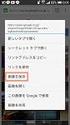 新島遺品庫一般公開システム 操作マニュアル 目次 1. 基本機能... - 2-1 動作環境... - 3-2 全画面共通操作について... - 4-3 タイムアウトについて... - 7-4 メンテナンスについて... - 8-2. 検索機能... - 9-1 簡易検索画面... - 10-2 目録検索画面... - 11-3 条件検索画面... - 12-4 検索結果画面... - 14-5 画像一覧画面...
新島遺品庫一般公開システム 操作マニュアル 目次 1. 基本機能... - 2-1 動作環境... - 3-2 全画面共通操作について... - 4-3 タイムアウトについて... - 7-4 メンテナンスについて... - 8-2. 検索機能... - 9-1 簡易検索画面... - 10-2 目録検索画面... - 11-3 条件検索画面... - 12-4 検索結果画面... - 14-5 画像一覧画面...
3 アドレスバーに URL を入力し ( 移動ボタン ) をタップします 入力した URL のホームページに移動します ネットワークへのログオン 画面が表示された場合は ユーザー名 を確 認し パスワード を入力して OK をタップしてください ホームページがうまく表示されないときは Opera B
 ホームページを見る (Opera Browser) Opera Browser を使って ホームページの閲覧ができます アクセスリストに登録したホームページ (+3-3 ページ ) を順番に閲覧することができます くわしくは ネットウォーカー ( お気に入りめぐりをする ) (+3-7 ページ ) をご覧ください Opera Browser は パソコンなどで広く使われている Web ブラウザによる
ホームページを見る (Opera Browser) Opera Browser を使って ホームページの閲覧ができます アクセスリストに登録したホームページ (+3-3 ページ ) を順番に閲覧することができます くわしくは ネットウォーカー ( お気に入りめぐりをする ) (+3-7 ページ ) をご覧ください Opera Browser は パソコンなどで広く使われている Web ブラウザによる
7: 1 ページ手順 5 で保存した定款をダブルクリックして開きます ダブルクリック 8: 電子定款の Word 文書が表示されるので 内容を確認します Point 定款認証の事前確認について 申請前に指定公証役場と連絡をとり 定款の案をファックスやメールで送付するなどして 事前の打ち合わせを行いま
 電子定款作成 電子署名 オンライン申請方法 ( サムポローニア 8 8CLOUD) 2018.12 版 サムポローニアから電子定款 (Word 文書 ) を作成します 1: 申請書作成から設立登記のデータを入力し 登記申請書 タブをクリックします 2: 申請一覧 で 本店 の行をクリックして選択し [ 印刷 ] ボタンをクリックします 3: 印刷 画面が表示されるので 作成する文書 から 定款 (
電子定款作成 電子署名 オンライン申請方法 ( サムポローニア 8 8CLOUD) 2018.12 版 サムポローニアから電子定款 (Word 文書 ) を作成します 1: 申請書作成から設立登記のデータを入力し 登記申請書 タブをクリックします 2: 申請一覧 で 本店 の行をクリックして選択し [ 印刷 ] ボタンをクリックします 3: 印刷 画面が表示されるので 作成する文書 から 定款 (
1. 基本操作 メールを使用するためにサインインします (1) サインインして利用する 1 ブラウザ (InternetExploler など ) を開きます 2 以下の URL へアクセスします ( 情報メディアセンターのトップページからも移動で
 学生用 Web メール (Office365) 利用マニュアル 目次 1. 基本操作 (1) サインインして利用する 1 (2) 受信メールの表示 2 (3) サインアウトして終了する 3 (4) メール作成と送信 4 2. 応用操作 (1) メール転送の設定 5 (2) アドレス帳 6 (3) 署名 7 (4) 添付ファイルの追加 8 (5) 添付ファイルの展開 9 付録 (1) 自動にメールを仕分けて整理する
学生用 Web メール (Office365) 利用マニュアル 目次 1. 基本操作 (1) サインインして利用する 1 (2) 受信メールの表示 2 (3) サインアウトして終了する 3 (4) メール作成と送信 4 2. 応用操作 (1) メール転送の設定 5 (2) アドレス帳 6 (3) 署名 7 (4) 添付ファイルの追加 8 (5) 添付ファイルの展開 9 付録 (1) 自動にメールを仕分けて整理する
Microsoft Word - Word1.doc
 Word 2007 について ( その 1) 新しくなった Word 2007 の操作法について 従来の Word との相違点を教科書に沿って説明する ただし 私自身 まだ Word 2007 を使い込んではおらず 間違いなどもあるかも知れない そうした点についてはご指摘いただければ幸いである なお 以下において [ ] で囲った部分は教科書のページを意味する Word の起動 [p.47] Word
Word 2007 について ( その 1) 新しくなった Word 2007 の操作法について 従来の Word との相違点を教科書に沿って説明する ただし 私自身 まだ Word 2007 を使い込んではおらず 間違いなどもあるかも知れない そうした点についてはご指摘いただければ幸いである なお 以下において [ ] で囲った部分は教科書のページを意味する Word の起動 [p.47] Word
V-CUBE One
 V-CUBE One コンテンツ配信機能システム管理マニュアル ブイキューブ 2016/12/22 この文書は V-CUBE One コンテンツ配信機能のシステム管理マニュアルです 更新履歴 更新日 内容 2015/04/28 新規作成 2015/07/24 グループ管理のユーザーインタフェース変更に伴う修正 ユーザー管理のユーザーインタフェース変更に伴う修正 2015/09/30 連携サービス追加に伴う
V-CUBE One コンテンツ配信機能システム管理マニュアル ブイキューブ 2016/12/22 この文書は V-CUBE One コンテンツ配信機能のシステム管理マニュアルです 更新履歴 更新日 内容 2015/04/28 新規作成 2015/07/24 グループ管理のユーザーインタフェース変更に伴う修正 ユーザー管理のユーザーインタフェース変更に伴う修正 2015/09/30 連携サービス追加に伴う
はじめに 本書を読むにあたって 本書では 次の用語 及びマークを使用しています クリック : マウスポインタを目的の位置でマウスの左ボタンをすばやく1 回押して離すことをいいます 本文では 選択 として表現していることもあります ダブルクリック : マウスポインタを目的の位置でマウスの左ボタンをすば
 成田国際空港株式会社 電子提出システム着陸帯等立入連絡調整表 ( 承認編 ) はじめに 本書を読むにあたって 本書では 次の用語 及びマークを使用しています クリック : マウスポインタを目的の位置でマウスの左ボタンをすばやく1 回押して離すことをいいます 本文では 選択 として表現していることもあります ダブルクリック : マウスポインタを目的の位置でマウスの左ボタンをすばやく2 回押して離すことをいいます
成田国際空港株式会社 電子提出システム着陸帯等立入連絡調整表 ( 承認編 ) はじめに 本書を読むにあたって 本書では 次の用語 及びマークを使用しています クリック : マウスポインタを目的の位置でマウスの左ボタンをすばやく1 回押して離すことをいいます 本文では 選択 として表現していることもあります ダブルクリック : マウスポインタを目的の位置でマウスの左ボタンをすばやく2 回押して離すことをいいます
PowerPoint プレゼンテーション
 manager 使い方 2018.3 目次 1. ログイン ログインする 3 ユーザー ID やパスワードを忘れたら 3 2. 学習管理学習管理ページを開く 4 学習集計 5 学習スライド 6 学習者の学習状況 8 3. 学習スライド配布 学習スライド配布ページを開く 11 学習スライドを配布する 11 4. 学習スライド管理 学習スライド管理ページを開く 14 新しい学習スライドを作成する 14
manager 使い方 2018.3 目次 1. ログイン ログインする 3 ユーザー ID やパスワードを忘れたら 3 2. 学習管理学習管理ページを開く 4 学習集計 5 学習スライド 6 学習者の学習状況 8 3. 学習スライド配布 学習スライド配布ページを開く 11 学習スライドを配布する 11 4. 学習スライド管理 学習スライド管理ページを開く 14 新しい学習スライドを作成する 14
データバンクシステム構築業務
 2013/07/02 改訂 目 次 1 概要... 2 1.1 概要... 2 1.2 動作環境... 2 1.3 利用規約... 2 1.4 画面構成... 3 2 操作方法... 4 2.1 共通基本操作... 4 2.1.1 拡大 縮小... 5 2.1.2 地図の移動... 6 2.1.3 メニューの表示 非表示... 7 2.1.4 レイヤ設定... 8 2.1.4.1 航空写真を表示する...
2013/07/02 改訂 目 次 1 概要... 2 1.1 概要... 2 1.2 動作環境... 2 1.3 利用規約... 2 1.4 画面構成... 3 2 操作方法... 4 2.1 共通基本操作... 4 2.1.1 拡大 縮小... 5 2.1.2 地図の移動... 6 2.1.3 メニューの表示 非表示... 7 2.1.4 レイヤ設定... 8 2.1.4.1 航空写真を表示する...
機能性表示食品制度届出データベース届出マニュアル ( 食品関連事業者向け ) 4-6. パスワードを変更する 画面の遷移 処理メニューより パスワード変更 を選択すると パスワード変更 画面が表示されます パスワード変更 画面において パスワード変更 をクリックすると パスワード変更詳細 画面が表示
 4-6. パスワードを変更する 画面の遷移 処理メニューより パスワード変更 を選択すると パスワード変更 画面が表示されます パスワード変更 画面において パスワード変更 をクリックすると パスワード変更詳細 画面が表示されます パスワード変更詳細 画面において 編集 ボタンを押すと パスワード変更編集 画面が表示され パスワードの変更ができます 処理メニュー [ ハ スワート 変更 ] [ ハ
4-6. パスワードを変更する 画面の遷移 処理メニューより パスワード変更 を選択すると パスワード変更 画面が表示されます パスワード変更 画面において パスワード変更 をクリックすると パスワード変更詳細 画面が表示されます パスワード変更詳細 画面において 編集 ボタンを押すと パスワード変更編集 画面が表示され パスワードの変更ができます 処理メニュー [ ハ スワート 変更 ] [ ハ
<4D F736F F D208E7B90DD8AC7979D8ED28CFC82AF837D836A B2E646F63>
 上越市ショートステイ施設空き情報管理システム 施設管理者向け操作マニュアル 第 1.1 版 Page: 1/13 - 目次 - Page 1. 施設管理者処理概要 3 2. 操作方法 2.1. システムの起動 メインメニュー 4 2.2. 施設情報編集 6 2.3. 空き情報管理 10 2.4. ログインパスワード変更 12 2.5. システムの終了 13 Page: 2/13 1. 施設管理者処理概要
上越市ショートステイ施設空き情報管理システム 施設管理者向け操作マニュアル 第 1.1 版 Page: 1/13 - 目次 - Page 1. 施設管理者処理概要 3 2. 操作方法 2.1. システムの起動 メインメニュー 4 2.2. 施設情報編集 6 2.3. 空き情報管理 10 2.4. ログインパスワード変更 12 2.5. システムの終了 13 Page: 2/13 1. 施設管理者処理概要
サイボウズ Office 10「タイムカード」
 サイボウズ Office 10 バージョン 10.4 タイムカード Copyright (C) 2013-2016 Cybozu 商標について 記載された商品名 各製品名は各社の登録商標または商標です また 当社製品には他社の著作物が含まれていることがあります 個別の商標 著作物に関する注記については 弊社の Web サイトを参照してください http://cybozu.co.jp/company/copyright/other_companies_trademark.html
サイボウズ Office 10 バージョン 10.4 タイムカード Copyright (C) 2013-2016 Cybozu 商標について 記載された商品名 各製品名は各社の登録商標または商標です また 当社製品には他社の著作物が含まれていることがあります 個別の商標 著作物に関する注記については 弊社の Web サイトを参照してください http://cybozu.co.jp/company/copyright/other_companies_trademark.html
新規インストールガイド Sophos Anti-Virus for Mac 9.7 学内利用版 本書は Download Station から Sophos Anti-Virus for Mac 9.7 の学内利用版 ( 以下 Sophos Anti-Virus とする ) をダウンロ ドし 新規イ
 新規インストールガイド Sophos Anti-Virus for Mac 9.7 学内利用版 本書は Download Station から Sophos Anti-Virus for Mac 9.7 の学内利用版 ( 以下 Sophos Anti-Virus とする ) をダウンロ ドし 新規インストールを行う手順を記載しています 本手順は学内ネットワークに接続した状態で行う必要があります 認証プログラム
新規インストールガイド Sophos Anti-Virus for Mac 9.7 学内利用版 本書は Download Station から Sophos Anti-Virus for Mac 9.7 の学内利用版 ( 以下 Sophos Anti-Virus とする ) をダウンロ ドし 新規インストールを行う手順を記載しています 本手順は学内ネットワークに接続した状態で行う必要があります 認証プログラム
エンカレッジオンラインのご利用について 動作環境 : パソコン(Windows/Mac) ブラウザ :Internet Explorer Google Chrome Firefox Safari の各最新版 回線速度 : 下り 5Mbps 以上の速度を維持できる安定した環境 スマートフォン タブレッ
 受講者向けご利用マニュアル 2018 年 5 月 1 日版 エンカレッジオンラインのご利用について 動作環境 : パソコン(Windows/Mac) ブラウザ :Internet Explorer Google Chrome Firefox Safari の各最新版 回線速度 : 下り 5Mbps 以上の速度を維持できる安定した環境 スマートフォン タブレット OS:iOS 7 以上 (iphone
受講者向けご利用マニュアル 2018 年 5 月 1 日版 エンカレッジオンラインのご利用について 動作環境 : パソコン(Windows/Mac) ブラウザ :Internet Explorer Google Chrome Firefox Safari の各最新版 回線速度 : 下り 5Mbps 以上の速度を維持できる安定した環境 スマートフォン タブレット OS:iOS 7 以上 (iphone
Wasedaメール(Office365)ユーザーズガイド
 Waseda メール (Office365) OWA:Outlook Web App ユーザーズガイド 更新履歴 更新日版更新理由更新箇所 2016/12/12 1 版初版作成初版作成 1 目次 1 ログイン ログアウト... 3 2 受信トレイの表示と画面構成... 5 3 メールの閲覧と添付されたファイルのダウンロード... 7 4 新しいメッセージの作成と送信... 8 5 届いたメールに対する返信
Waseda メール (Office365) OWA:Outlook Web App ユーザーズガイド 更新履歴 更新日版更新理由更新箇所 2016/12/12 1 版初版作成初版作成 1 目次 1 ログイン ログアウト... 3 2 受信トレイの表示と画面構成... 5 3 メールの閲覧と添付されたファイルのダウンロード... 7 4 新しいメッセージの作成と送信... 8 5 届いたメールに対する返信
LiveCampus教務情報システム
 教務情報システム (LiveCampus) ユーザーマニュアル ( 学生用 ) 1 Copyright 2018 NTT DATA KYUSHU CORPORATION LiveCampus 教務システムユーザーマニュアル ( 職員用 ) 目次 1 機能一覧 1 2 基本動作の説明 2 3 履修科目を登録する 4 4 時間割表を参照する 6 5 成績情報を参照する 7 6 学籍情報を更新する 8 7
教務情報システム (LiveCampus) ユーザーマニュアル ( 学生用 ) 1 Copyright 2018 NTT DATA KYUSHU CORPORATION LiveCampus 教務システムユーザーマニュアル ( 職員用 ) 目次 1 機能一覧 1 2 基本動作の説明 2 3 履修科目を登録する 4 4 時間割表を参照する 6 5 成績情報を参照する 7 6 学籍情報を更新する 8 7
